Page 1
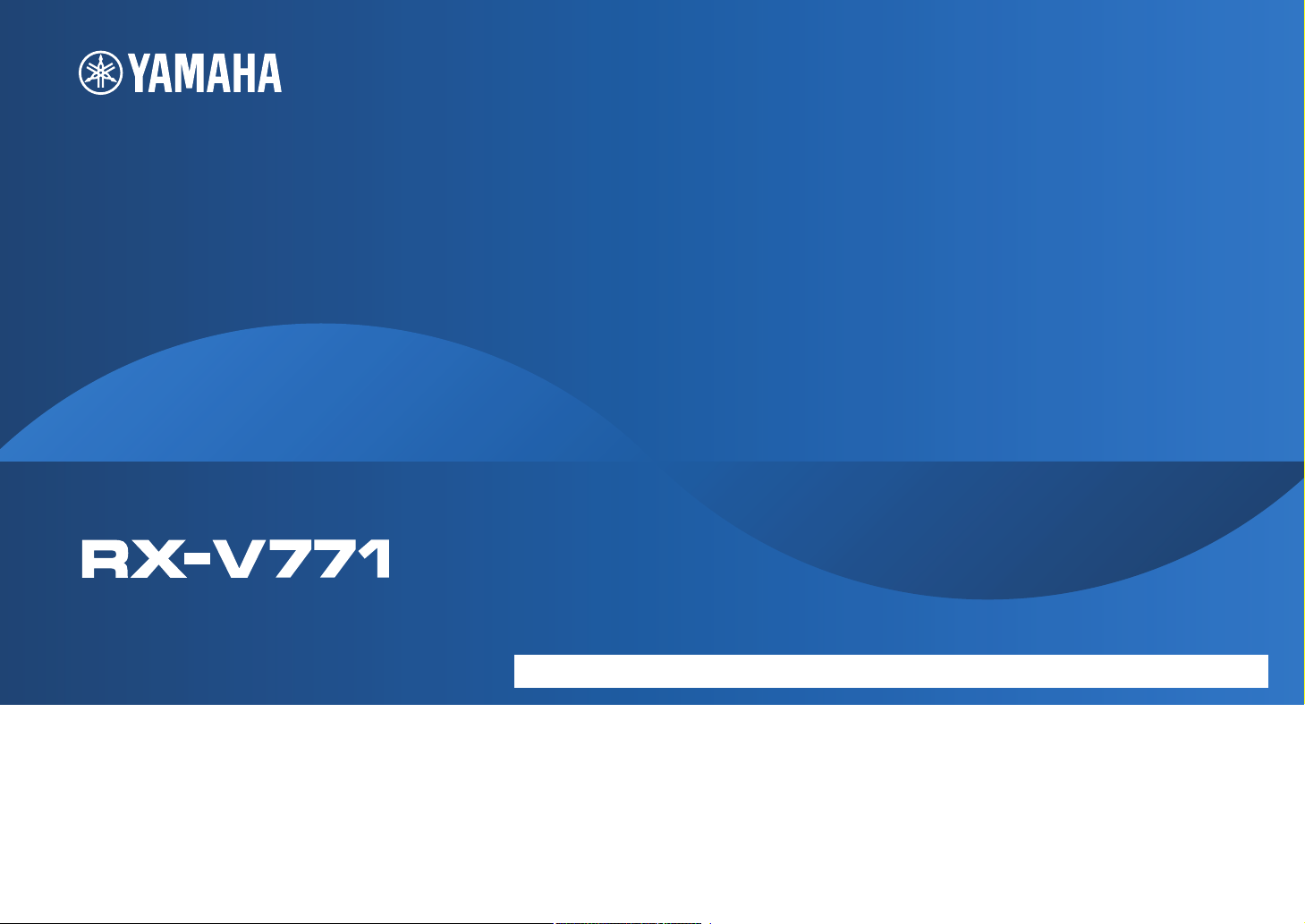
АВ ресивер
Инструкция по эксплуатации
Перед использованием аппарата обязательно прочтите брошюру по безопасности (прилагается).
Русский для Европы
Page 2
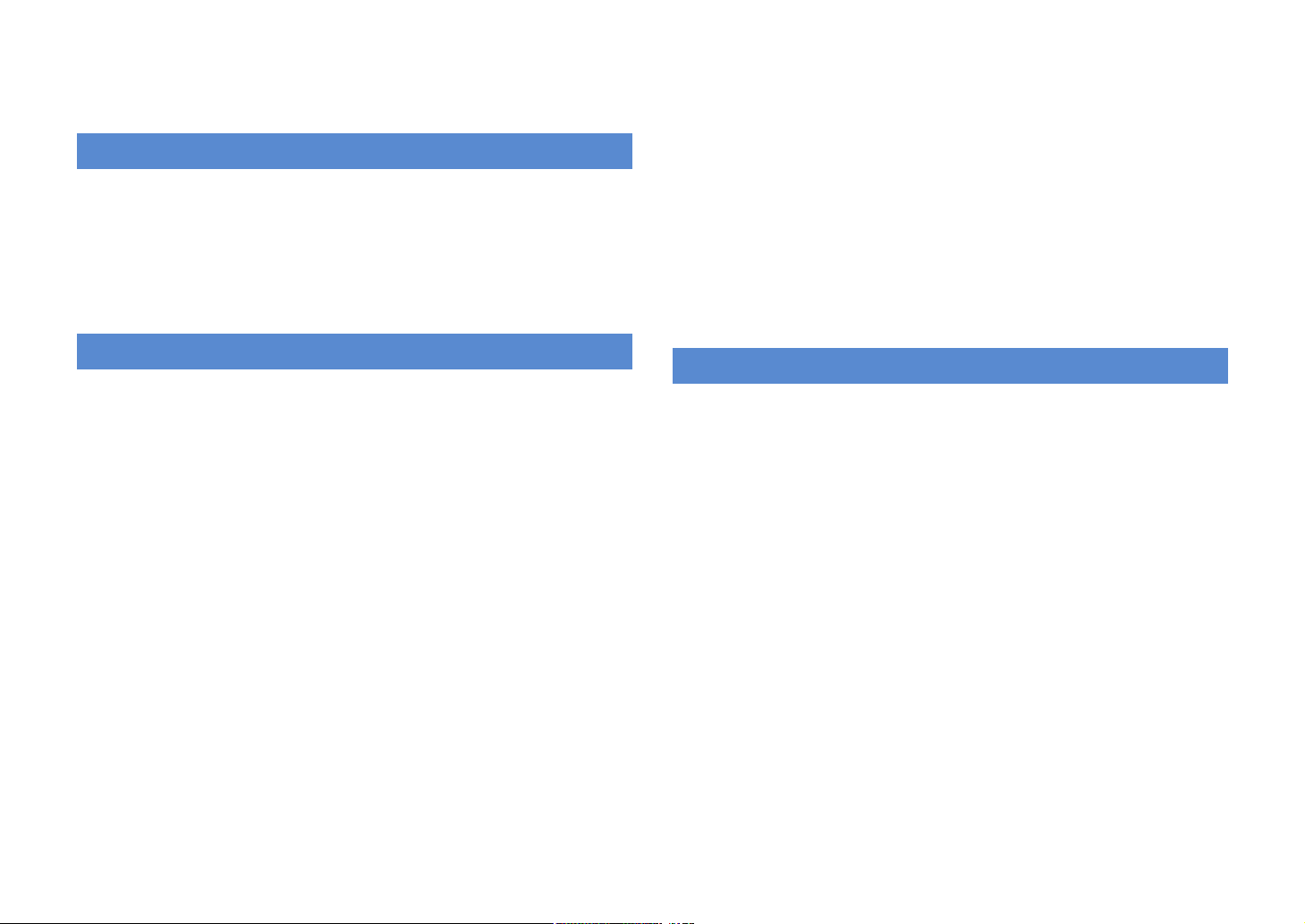
СОДЕРЖАНИЕ
ФУНКЦИИ
Что позволяет делать данный аппарат . . . . . . . . . . . . . . . . . . . . . . . . . 6
Названия компонентов и их функции . . . . . . . . . . . . . . . . . . . . . . . . . . 8
Передняя панель . . . . . . . . . . . . . . . . . . . . . . . . . . . . . . . . . . . . . . . . . . . . . . . . . . . . . . . . . . . . . . . . . . . . . . . . . . . . . . . . . 8
Дисплей передней панели (индикаторы) . . . . . . . . . . . . . . . . . . . . . . . . . . . . . . . . . . . . . . . . . . . . . . . . . . . . . . . .9
Задняя панель . . . . . . . . . . . . . . . . . . . . . . . . . . . . . . . . . . . . . . . . . . . . . . . . . . . . . . . . . . . . . . . . . . . . . . . . . . . . . . . . . .10
Пульт ДУ . . . . . . . . . . . . . . . . . . . . . . . . . . . . . . . . . . . . . . . . . . . . . . . . . . . . . . . . . . . . . . . . . . . . . . . . . . . . . . . . . . . . . . . .11
8 Подключение силового кабеля . . . . . . . . . . . . . . . . . . . . . . . . . . . . . . 33
9 Выбор языка экранного меню . . . . . . . . . . . . . . . . . . . . . . . . . . . . . . . 34
10 Автоматическая оптимизация настроек колонок (YPAO) . . . 35
Измерение в одном положении для прослушивания (однопозиционное измерение) . . . . . . . . . . 37
Измерение в нескольких положениях для прослушивания (многопозиционное измерение) . . . . . 38
Проверка результата измерения . . . . . . . . . . . . . . . . . . . . . . . . . . . . . . . . . . . . . . . . . . . . . . . . . . . . . . . . . . . . . . . 39
Повторная загрузка предыдущих регулировок YPAO . . . . . . . . . . . . . . . . . . . . . . . . . . . . . . . . . . . . . . . . . . 39
Сообщения об ошибках . . . . . . . . . . . . . . . . . . . . . . . . . . . . . . . . . . . . . . . . . . . . . . . . . . . . . . . . . . . . . . . . . . . . . . . . 40
Предупреждения . . . . . . . . . . . . . . . . . . . . . . . . . . . . . . . . . . . . . . . . . . . . . . . . . . . . . . . . . . . . . . . . . . . . . . . . . . . . . . . 41
УСТАНОВКА
Общая процедура настройки . . . . . . . . . . . . . . . . . . . . . . . . . . . . . . . . . 12
1 Размещение колонок . . . . . . . . . . . . . . . . . . . . . . . . . . . . . . . . . . . . . . . . 13
2 Подключение колонок . . . . . . . . . . . . . . . . . . . . . . . . . . . . . . . . . . . . . . 17
Подключение колонок, поддерживающих соединение с раздельным усилением
верхних и нижних частот . . . . . . . . . . . . . . . . . . . . . . . . . . . . . . . . . . . . . . . . . . . . . . . . . . . . . . . . . . . . . . . . . . . . . . . .19
Входные и выходные гнезда и кабели . . . . . . . . . . . . . . . . . . . . . . . . . 20
3 Подключение телевизора . . . . . . . . . . . . . . . . . . . . . . . . . . . . . . . . . . . 21
4 Подключение воспроизводящих устройств . . . . . . . . . . . . . . . . . . 26
Подключение видеоустройств (например, BD/DVD-проигрывателей) . . . . . . . . . . . . . . . . . . . . . . . . . .26
Подключение аудиоустройств (например, CD-проигрывателей) . . . . . . . . . . . . . . . . . . . . . . . . . . . . . . . .29
Подключение к гнездам на передней панели . . . . . . . . . . . . . . . . . . . . . . . . . . . . . . . . . . . . . . . . . . . . . . . . . . .29
5 Подключение FM/AM-антенн . . . . . . . . . . . . . . . . . . . . . . . . . . . . . . . . 30
6 Подключение к сети . . . . . . . . . . . . . . . . . . . . . . . . . . . . . . . . . . . . . . . . . 30
7 Подключение других устройств . . . . . . . . . . . . . . . . . . . . . . . . . . . . . 31
Подключение внешнего усилителя мощности . . . . . . . . . . . . . . . . . . . . . . . . . . . . . . . . . . . . . . . . . . . . . . . . . .31
Подключение видео-/аудиозаписывающих устройств . . . . . . . . . . . . . . . . . . . . . . . . . . . . . . . . . . . . . . . . . .32
Подключение устройства, поддерживающего связанное воспроизведение функции СЦЕНА
(удаленное подключение) . . . . . . . . . . . . . . . . . . . . . . . . . . . . . . . . . . . . . . . . . . . . . . . . . . . . . . . . . . . . . . . . . . . . . . .32
Подключение устройства, совместимого с функцией триггера . . . . . . . . . . . . . . . . . . . . . . . . . . . . . . . . .33
ВОСПРОИЗВЕДЕНИЕ
Основная процедура воспроизведения . . . . . . . . . . . . . . . . . . . . . . . 42
Выбор выходного гнезда HDMI . . . . . . . . . . . . . . . . . . . . . . . . . . . . . . . . . . . . . . . . . . . . . . . . . . . . . . . . . . . . . . . . . 42
Быстрый выбор источника входного сигнала
и нужных настроек (SCENE) . . . . . . . . . . . . . . . . . . . . . . . . . . . . . . . . . . . 43
Настройка назначения сцены . . . . . . . . . . . . . . . . . . . . . . . . . . . . . . . . . . . . . . . . . . . . . . . . . . . . . . . . . . . . . . . . . . 43
Выбор режима звучания . . . . . . . . . . . . . . . . . . . . . . . . . . . . . . . . . . . . . . 44
Использование эффектов звукового поля (CINEMA DSP) . . . . . . . . . . . . . . . . . . . . . . . . . . . . . . . . . . . . . . . 45
Использование необработанного воспроизведения . . . . . . . . . . . . . . . . . . . . . . . . . . . . . . . . . . . . . . . . . . . 47
Воспроизведение звука высокого качества (Pure Direct) . . . . . . . . . . . . . . . . . . . . . . . . . . . . . . . . . . . . . . . 48
Использование сжатых форматов музыки с улучшенным звучанием
(режим Compressed Music Enhancer) . . . . . . . . . . . . . . . . . . . . . . . . . . . . . . . . . . . . . . . . . . . . . . . . . . . . . . . . . . . 48
Использование наушников для прослушивания звука (SILENT CINEMA) . . . . . . . . . . . . . . . . . . . . . . . . 48
Прослушивание FM/AM-радио . . . . . . . . . . . . . . . . . . . . . . . . . . . . . . . . 49
Выбор частоты для приема . . . . . . . . . . . . . . . . . . . . . . . . . . . . . . . . . . . . . . . . . . . . . . . . . . . . . . . . . . . . . . . . . . . . . 49
Сохранение радиостанций вручную (предустановка) . . . . . . . . . . . . . . . . . . . . . . . . . . . . . . . . . . . . . . . . . . 49
Настройка системы радиоданных . . . . . . . . . . . . . . . . . . . . . . . . . . . . . . . . . . . . . . . . . . . . . . . . . . . . . . . . . . . . . . 50
Использование радио на телевизоре . . . . . . . . . . . . . . . . . . . . . . . . . . . . . . . . . . . . . . . . . . . . . . . . . . . . . . . . . . 51
Воспроизведение музыки/видео с iPod . . . . . . . . . . . . . . . . . . . . . . . 53
Подключение устройства iPod . . . . . . . . . . . . . . . . . . . . . . . . . . . . . . . . . . . . . . . . . . . . . . . . . . . . . . . . . . . . . . . . . 53
Воспроизведение контента на iPod . . . . . . . . . . . . . . . . . . . . . . . . . . . . . . . . . . . . . . . . . . . . . . . . . . . . . . . . . . . . 55
Ru 2
Page 3
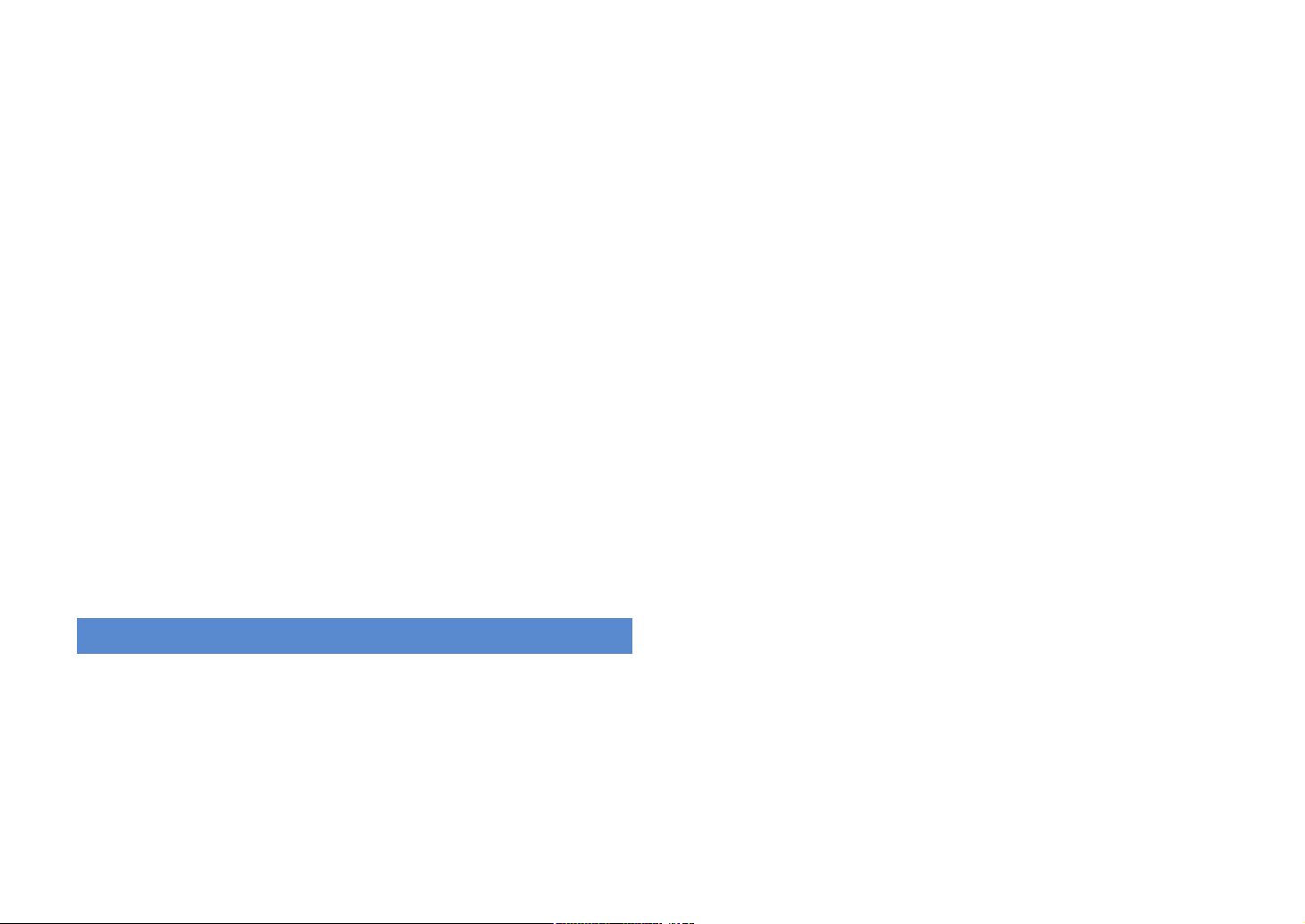
Воспроизведение музыки через Bluetooth . . . . . . . . . . . . . . . . . . . . 58
Подключение Bluetooth-приемника . . . . . . . . . . . . . . . . . . . . . . . . . . . . . . . . . . . . . . . . . . . . . . . . . . . . . . . . . . . .58
Сопряжение компонентов Bluetooth . . . . . . . . . . . . . . . . . . . . . . . . . . . . . . . . . . . . . . . . . . . . . . . . . . . . . . . . . . . .58
Установка беспроводного соединения и воспроизведение . . . . . . . . . . . . . . . . . . . . . . . . . . . . . . . . . . . . .59
Воспроизведение музыки на запоминающем устройстве USB . . . . 60
Подключение запоминающего устройства USB . . . . . . . . . . . . . . . . . . . . . . . . . . . . . . . . . . . . . . . . . . . . . . . . .60
Воспроизведение содержимого запоминающего устройства USB . . . . . . . . . . . . . . . . . . . . . . . . . . . . . .60
Воспроизведение музыки с компьютеров . . . . . . . . . . . . . . . . . . . . . 63
Настройка совместного использования носителей . . . . . . . . . . . . . . . . . . . . . . . . . . . . . . . . . . . . . . . . . . . . .63
Воспроизведение музыкального контента на ПК . . . . . . . . . . . . . . . . . . . . . . . . . . . . . . . . . . . . . . . . . . . . . . .63
Прослушивание интернет-радио . . . . . . . . . . . . . . . . . . . . . . . . . . . . . . 66
Воспроизведение музыки в нескольких комнатах
(нескольких зонах) . . . . . . . . . . . . . . . . . . . . . . . . . . . . . . . . . . . . . . . . . . . . 68
Подготовка к использованию Zone2 . . . . . . . . . . . . . . . . . . . . . . . . . . . . . . . . . . . . . . . . . . . . . . . . . . . . . . . . . . . .68
Управление Zone2 . . . . . . . . . . . . . . . . . . . . . . . . . . . . . . . . . . . . . . . . . . . . . . . . . . . . . . . . . . . . . . . . . . . . . . . . . . . . . .70
Полезные функции . . . . . . . . . . . . . . . . . . . . . . . . . . . . . . . . . . . . . . . . . . . 72
Сохранение избранных элементов (использование ярлыков) . . . . . . . . . . . . . . . . . . . . . . . . . . . . . . . . . .72
Управление аппаратом с помощью веб-браузера (веб-управление) . . . . . . . . . . . . . . . . . . . . . . . . . . . .73
Просмотр текущего статуса . . . . . . . . . . . . . . . . . . . . . . . . . . . . . . . . . . . . . . . . . . . . . . . . . . . . . . . . . . . . . . . . . . . . .75
Настройка параметров в соответствии с источником
воспроизведения (меню Опция) . . . . . . . . . . . . . . . . . . . . . . . . . . . . . . 76
Пункты меню Опция . . . . . . . . . . . . . . . . . . . . . . . . . . . . . . . . . . . . . . . . . . . . . . . . . . . . . . . . . . . . . . . . . . . . . . . . . . . .76
КОНФИГУРАЦИИ
Конфигурация источников входного сигнала (меню Вход) . . . . . 79
Элементы меню Вход . . . . . . . . . . . . . . . . . . . . . . . . . . . . . . . . . . . . . . . . . . . . . . . . . . . . . . . . . . . . . . . . . . . . . . . . . . . .79
Конфигурация функции SCENE (меню Сцена) . . . . . . . . . . . . . . . . . . 82
Элементы меню Сцена . . . . . . . . . . . . . . . . . . . . . . . . . . . . . . . . . . . . . . . . . . . . . . . . . . . . . . . . . . . . . . . . . . . . . . . . . .82
Конфигурация настроек звуковых программ и декодеров
окружающего звучания (меню Звуковая программа) . . . . . . . . . . 84
Элементы меню Звуковая программа . . . . . . . . . . . . . . . . . . . . . . . . . . . . . . . . . . . . . . . . . . . . . . . . . . . . . . . . . . .84
Конфигурация различных функций (меню Настройка) . . . . . . . . 86
Элементы меню Настройка . . . . . . . . . . . . . . . . . . . . . . . . . . . . . . . . . . . . . . . . . . . . . . . . . . . . . . . . . . . . . . . . . . . . . 87
Колонка (ручная настройка) . . . . . . . . . . . . . . . . . . . . . . . . . . . . . . . . . . . . . . . . . . . . . . . . . . . . . . . . . . . . . . . . . . . . 89
Звук . . . . . . . . . . . . . . . . . . . . . . . . . . . . . . . . . . . . . . . . . . . . . . . . . . . . . . . . . . . . . . . . . . . . . . . . . . . . . . . . . . . . . . . . . . . . 92
Видео . . . . . . . . . . . . . . . . . . . . . . . . . . . . . . . . . . . . . . . . . . . . . . . . . . . . . . . . . . . . . . . . . . . . . . . . . . . . . . . . . . . . . . . . . . 93
HDMI . . . . . . . . . . . . . . . . . . . . . . . . . . . . . . . . . . . . . . . . . . . . . . . . . . . . . . . . . . . . . . . . . . . . . . . . . . . . . . . . . . . . . . . . . . . 94
Сеть . . . . . . . . . . . . . . . . . . . . . . . . . . . . . . . . . . . . . . . . . . . . . . . . . . . . . . . . . . . . . . . . . . . . . . . . . . . . . . . . . . . . . . . . . . . . 95
Мульти Zone . . . . . . . . . . . . . . . . . . . . . . . . . . . . . . . . . . . . . . . . . . . . . . . . . . . . . . . . . . . . . . . . . . . . . . . . . . . . . . . . . . . 96
Функция . . . . . . . . . . . . . . . . . . . . . . . . . . . . . . . . . . . . . . . . . . . . . . . . . . . . . . . . . . . . . . . . . . . . . . . . . . . . . . . . . . . . . . . . 97
Язык . . . . . . . . . . . . . . . . . . . . . . . . . . . . . . . . . . . . . . . . . . . . . . . . . . . . . . . . . . . . . . . . . . . . . . . . . . . . . . . . . . . . . . . . . . . . 99
Просмотр информации о данном аппарате
(меню Информация) . . . . . . . . . . . . . . . . . . . . . . . . . . . . . . . . . . . . . . . . . . 99
Типы информации . . . . . . . . . . . . . . . . . . . . . . . . . . . . . . . . . . . . . . . . . . . . . . . . . . . . . . . . . . . . . . . . . . . . . . . . . . . . . 100
Конфигурация системных настроек (меню ADVANCED SETUP) . . . . 101
Элементы меню ADVANCED SETUP . . . . . . . . . . . . . . . . . . . . . . . . . . . . . . . . . . . . . . . . . . . . . . . . . . . . . . . . . . . . 101
Изменение значения импеданса колонок (SP IMP.) . . . . . . . . . . . . . . . . . . . . . . . . . . . . . . . . . . . . . . . . . . . . 101
Выбор идентификационного кода ДУ (REMOTE ID) . . . . . . . . . . . . . . . . . . . . . . . . . . . . . . . . . . . . . . . . . . . . 101
Переключение типа видеосигнала (TV FORMAT) . . . . . . . . . . . . . . . . . . . . . . . . . . . . . . . . . . . . . . . . . . . . . . . 102
Удаление ограничения для выходного видеосигнала HDMI (MON.CHK) . . . . . . . . . . . . . . . . . . . . . . . 102
Восстановление значений по умолчанию (INIT) . . . . . . . . . . . . . . . . . . . . . . . . . . . . . . . . . . . . . . . . . . . . . . . 102
Обновление встроенного программного обеспечения (UPDATE) . . . . . . . . . . . . . . . . . . . . . . . . . . . . . 103
Проверка версии встроенного программного обеспечения (VERSION) . . . . . . . . . . . . . . . . . . . . . . . 103
Управление внешними устройствами с помощью пульта ДУ . . . . . 104
Настройка кода ДУ телевизора . . . . . . . . . . . . . . . . . . . . . . . . . . . . . . . . . . . . . . . . . . . . . . . . . . . . . . . . . . . . . . . . 104
Установка кодов ДУ для управления воспроизводящими устройствами . . . . . . . . . . . . . . . . . . . . . . 105
Программирование с других пультов ДУ (запоминание) . . . . . . . . . . . . . . . . . . . . . . . . . . . . . . . . . . . . . . 106
Переустановка кодов ДУ . . . . . . . . . . . . . . . . . . . . . . . . . . . . . . . . . . . . . . . . . . . . . . . . . . . . . . . . . . . . . . . . . . . . . . 107
Обновление встроенного программного обеспечения
данного аппарата . . . . . . . . . . . . . . . . . . . . . . . . . . . . . . . . . . . . . . . . . . . . 108
Ru 3
Page 4
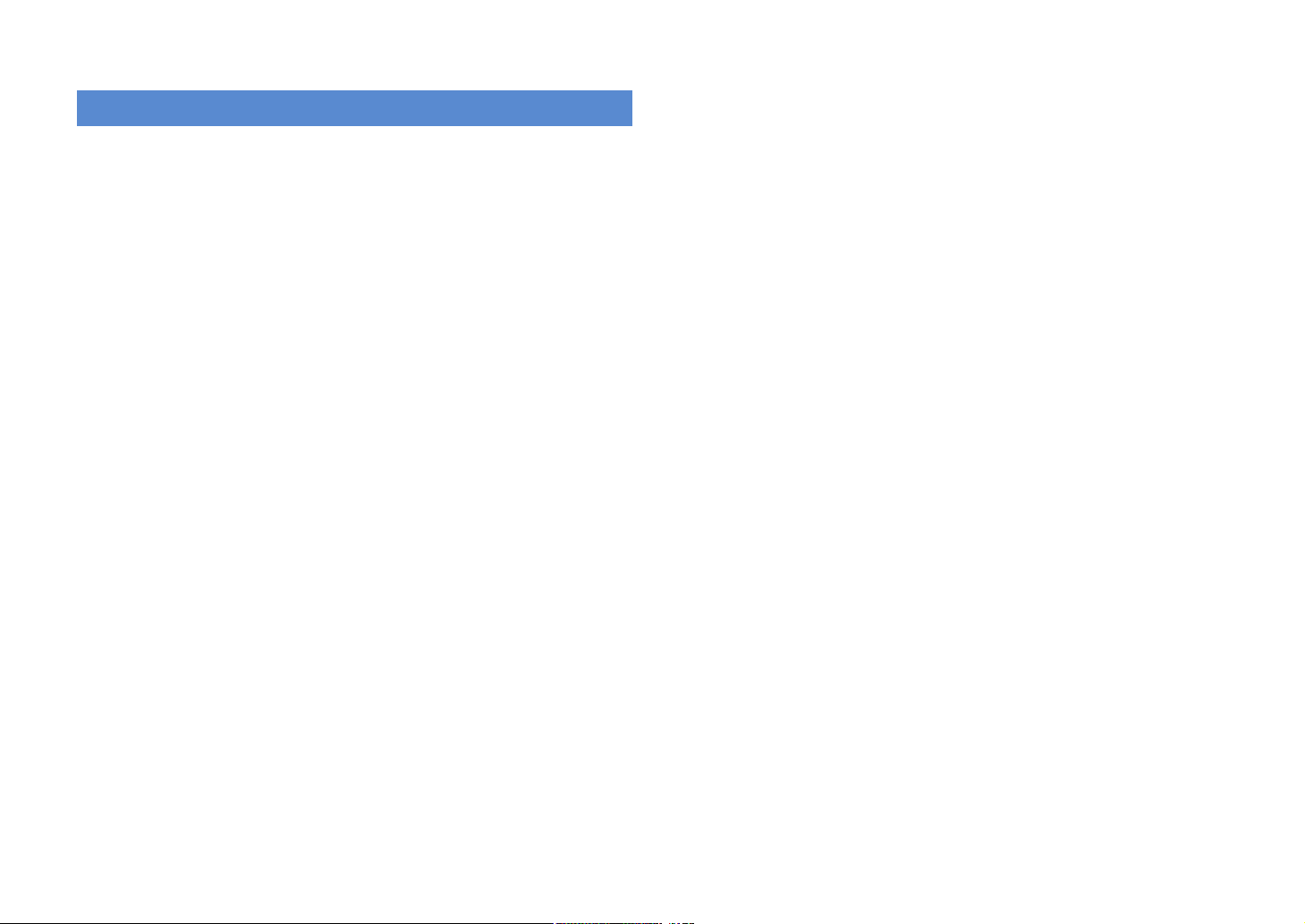
ПРИЛОЖЕНИЕ
Часто задаваемые вопросы . . . . . . . . . . . . . . . . . . . . . . . . . . . . . . . . . .109
Поиск и устранение неисправностей . . . . . . . . . . . . . . . . . . . . . . . . . 110
Питание и система . . . . . . . . . . . . . . . . . . . . . . . . . . . . . . . . . . . . . . . . . . . . . . . . . . . . . . . . . . . . . . . . . . . . . . . . . . . . 110
Аудио . . . . . . . . . . . . . . . . . . . . . . . . . . . . . . . . . . . . . . . . . . . . . . . . . . . . . . . . . . . . . . . . . . . . . . . . . . . . . . . . . . . . . . . . . 111
Видео . . . . . . . . . . . . . . . . . . . . . . . . . . . . . . . . . . . . . . . . . . . . . . . . . . . . . . . . . . . . . . . . . . . . . . . . . . . . . . . . . . . . . . . . . 112
Радио FM/AM . . . . . . . . . . . . . . . . . . . . . . . . . . . . . . . . . . . . . . . . . . . . . . . . . . . . . . . . . . . . . . . . . . . . . . . . . . . . . . . . . 113
USB и сеть . . . . . . . . . . . . . . . . . . . . . . . . . . . . . . . . . . . . . . . . . . . . . . . . . . . . . . . . . . . . . . . . . . . . . . . . . . . . . . . . . . . . . 113
Пульт ДУ . . . . . . . . . . . . . . . . . . . . . . . . . . . . . . . . . . . . . . . . . . . . . . . . . . . . . . . . . . . . . . . . . . . . . . . . . . . . . . . . . . . . . . 114
Сообщения об ошибках на дисплее передней панели . . . . . . . . 115
Идеальное расположение колонок . . . . . . . . . . . . . . . . . . . . . . . . . . . 116
Глоссарий . . . . . . . . . . . . . . . . . . . . . . . . . . . . . . . . . . . . . . . . . . . . . . . . . . . 117
Информация об аудиосигнале . . . . . . . . . . . . . . . . . . . . . . . . . . . . . . . . . . . . . . . . . . . . . . . . . . . . . . . . . . . . . . . . 117
Информация о видеосигналах . . . . . . . . . . . . . . . . . . . . . . . . . . . . . . . . . . . . . . . . . . . . . . . . . . . . . . . . . . . . . . . . 119
Схема передачи видеосигнала . . . . . . . . . . . . . . . . . . . . . . . . . . . . . . . . . . . . . . . . . . . . . . . . . . . . . . . . . . . . . . . . 120
Информация о HDMI . . . . . . . . . . . . . . . . . . . . . . . . . . . . . . . . . . . . . . . . . 121
Контроль HDMI . . . . . . . . . . . . . . . . . . . . . . . . . . . . . . . . . . . . . . . . . . . . . . . . . . . . . . . . . . . . . . . . . . . . . . . . . . . . . . . . 121
Совместимость сигнала HDMI . . . . . . . . . . . . . . . . . . . . . . . . . . . . . . . . . . . . . . . . . . . . . . . . . . . . . . . . . . . . . . . . . 122
Справочная диаграмма (задняя панель) . . . . . . . . . . . . . . . . . . . . . 123
Товарные знаки . . . . . . . . . . . . . . . . . . . . . . . . . . . . . . . . . . . . . . . . . . . . . 124
Технические характеристики . . . . . . . . . . . . . . . . . . . . . . . . . . . . . . . . 125
Ru 4
Page 5

Принадлежности
Убедитесь, что в комплект поставки данного изделия входят следующие
принадлежности.
■ Пульт ДУ ■ Батарейки (AAA, R03, UM-4) (2 шт.)
Установите в пульт ДУ с соблюдением полярности (+/-)
■ Микрофон YPAO ■ Крышка входа VIDEO AUX
■ Антенна AM ■ Антенна FM
* Вид поставляемой FM-антенны
будет различным для разных
регионов.
■ CD-ROM (Инструкция по
эксплуатации)
■ Брошюра по безопасности
■ Руководство по быстрой настройке
Диапазон работы пульта ДУ
• Во время управления направляйте пульт ДУ прямо на сенсор ДУ на аппарате.
В пределах 6 м
30° 30°
• Некоторые функции не поддерживаются в определенных регионах.
• Дизайн и технические характеристики могут частично измениться в результате
усовершенствования и т.д. В случае расхождений между руководством и аппаратом
приоритет отдается аппарату.
• Это руководство посвящено главным образом управлению с помощью пульта ДУ.
• В этом руководстве для обозначения устройств “iPod” и “iPhone” используется слово “iPod”.
Если в объяснении нет описания различий между этими устройствами, “iPod” означает как
“iPod”, так и “iPhone”.
• “ ” указывает предупреждения, относящиеся к эксплуатации или настройке аппарата.
• “ ” указывает инструкции по оптимальному использованию.
Ru 5
Page 6
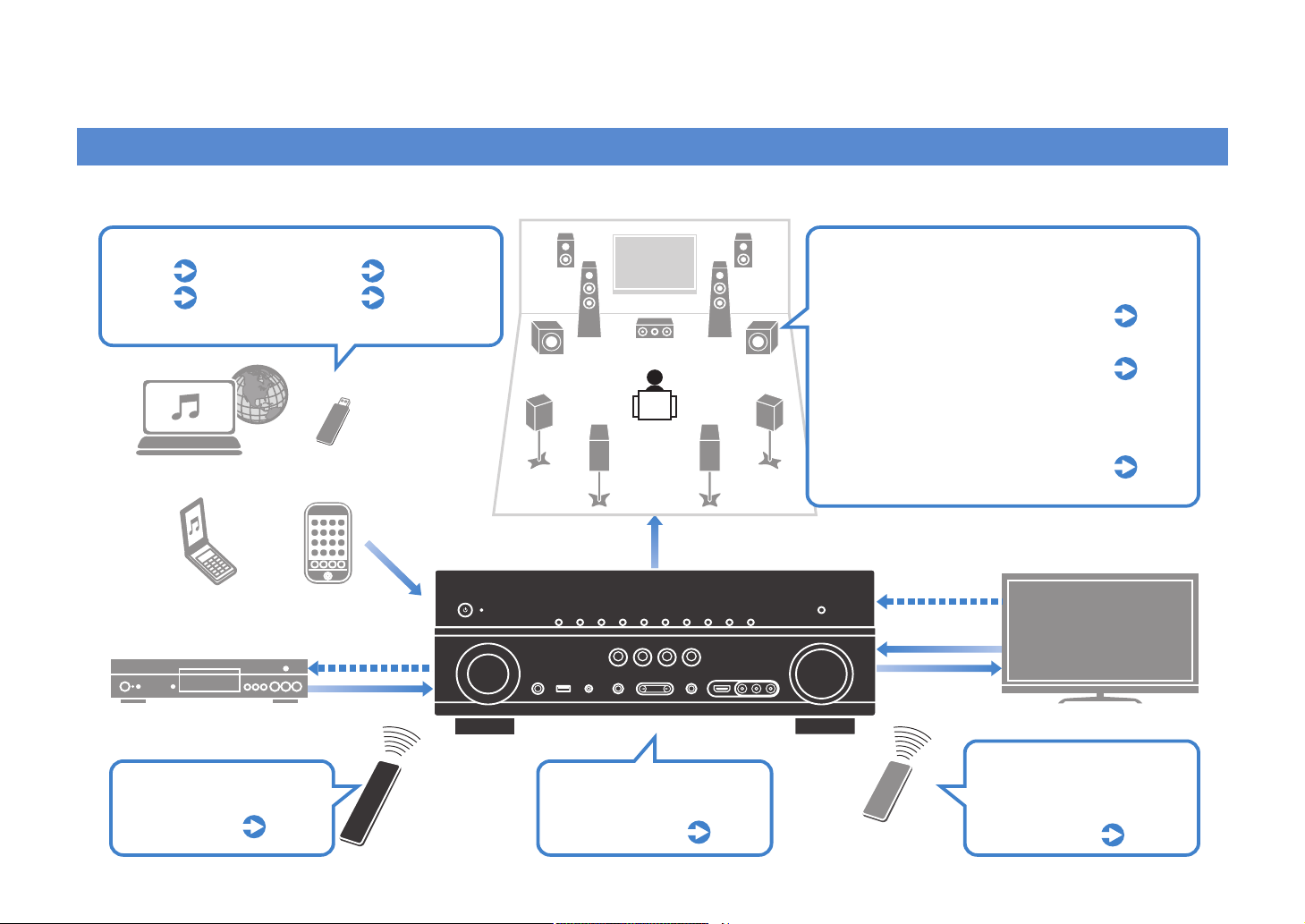
ФУНКЦИИ
Что позволяет делать данный аппарат
Готов к воспроизведению любого содержимого
iPod
USB
*Для воспроизведения по интерфейсу требуется дополнительный
ресивер Bluetooth
через Bluetooth
BD/DVD-проигрыватель
c. 53
c. 60
Сеть
Bluetooth
Устройство USBСодержимое в сети
iPod
HDMI Контроль
Аудио/видео
c. 63 в c. 66
c. 58
Аудио
Управление внешними
устройствами с помощью
их пультов ДУ
c. 104
Пульт ДУ данного
аппарата
Колонки
Аудио
AV-ресивер (данный аппарат)
Быстрый выбор источника
входного сигнала и нужных
настроек (SCENE)
c. 43
Поддержка систем с числом каналов от 2 до 7.1
(с присутствием). Позволяет наслаждаться
любимыми акустическими пространствами
в различных стилях.
Автоматическая оптимизация
настроек колонок для конкретного
помещения (YPAO)
Звуковые поля, с помощью
источников стереозвука или
многоканального звука создающие
у слушателя ощущение присутствия
в настоящем кинотеатре или
концертном зале (CINEMA DSP)
Использование сжатых форматов
музыки с улучшенным звучанием
(режим Compressed Music Enhancer)
HDMI Контроль
Аудио
Видео
c. 35
c. 45
c. 48
TB
Управление одновременно
телевизором, AV-ресивером
и BD/DVD-проигрывателем
(управление HDMI)
Пульт ДУ
телевизора
c. 121
Ru 6
Page 7
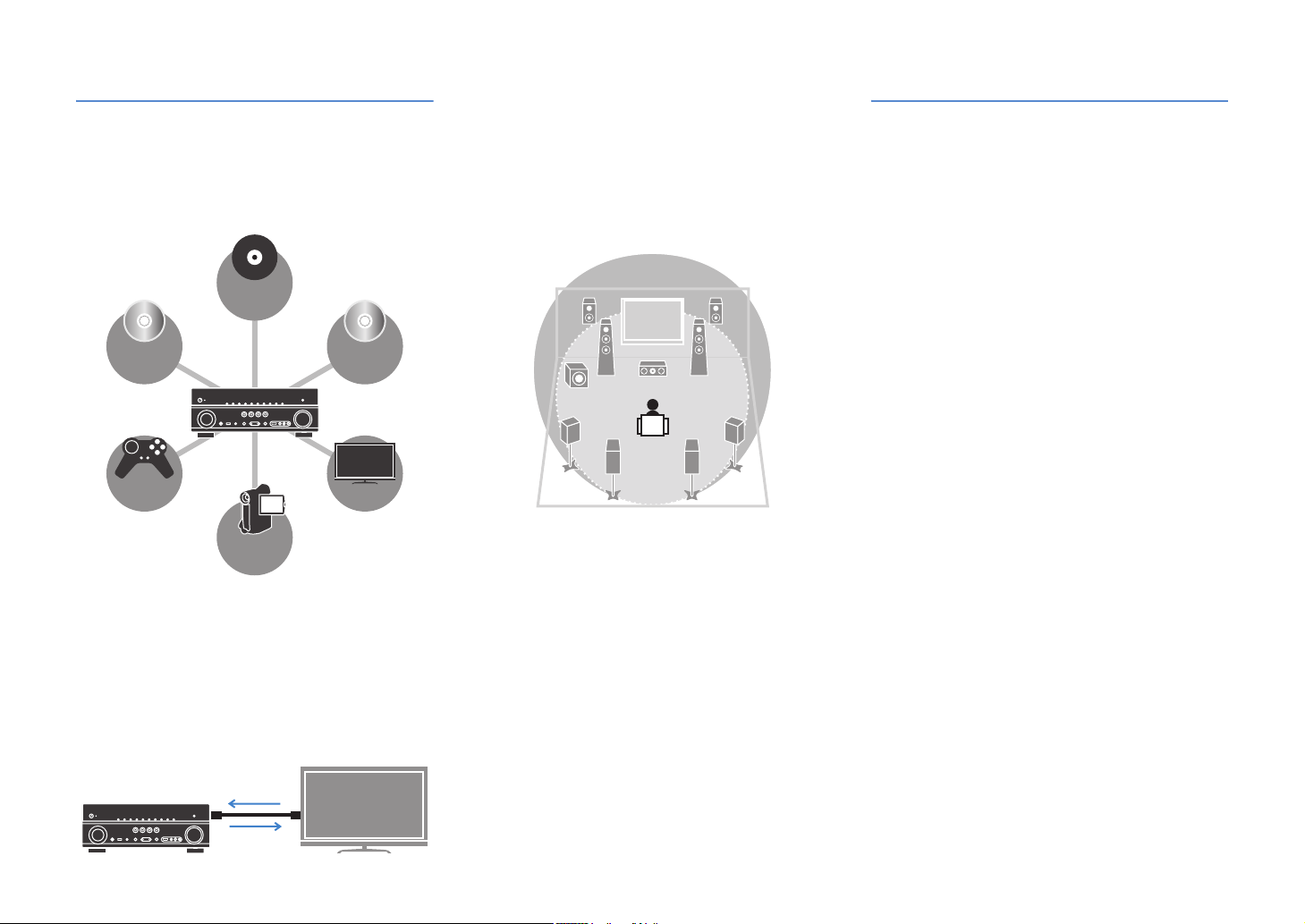
Множество полезных функций!
● Подключение различных устройств (c. 26)
Несколько гнезд HDMI и различные входные
и выходные гнезда на аппарате позволяют
подключать к нему видеоустройства, такие как
BD/DVD-проигрыватели, аудиоустройства, такие
как CD-проигрыватели, игровые приставки,
видеокамеры и т.п.
Проигрыватель
BD/DVD
проигрыватель
Игровая
приставка
Bидеокамера
● Прослушивание телевизионного
аудиосигнала в режиме окружающего
звучания с помощью подключения
одного кабеля HDMI (функция Audio
Return Channel: ARC) (c. 21)
При использовании телевизора, поддерживающего
функцию ARC, для подключения телевизора
к аппарату с целью вывода видеосигнала на
телевизор, использования входного аудиосигнала
с телевизора и передачи сигналов управления HDMI
нужен только один кабель HDMI.
HDMI Контроль
Аудиосигнал
телевизора
Видеосигнал
с внешнего
устройства
CD-
проигрыватель
TB
● Создание стереоскопических звуковых
полей (c. 47)
Подключение колонок присутствия позволяет
создавать в помещении естественные
стереоскопические звуковые поля (CINEMA DSP 3D).
Даже если колонки присутствия не подключены,
аппарат автоматически создает “виртуальную
колонку присутствия” (VPS) для воссоздания
трехмерного окружающего звучания.
● Прослушивание FM/AM-радио (c. 49)
Аппарат оснащен встроенным FM/AM-тюнером.
Можно сохранить до 40 избранных радиостанций
в качестве предустановленных станций.
● Воспроизведение звука высокого
качества (c. 48)
При включении режима Pure Direct данный аппарат
будет воспроизводить выбранный источник сигнала
по минимальной схеме. Это позволяет наслаждаться
звучанием в качестве Hi-Fi.
● Простое управление с экрана телевизора
С помощью экранного меню можно просматривать
различное содержимое (на iPod, устройствах USB,
в сети и т.п.), просматривать информацию или
настраивать параметры.
Что делать, если…
Комбинация входных видео- и аудиоразъемов данного
аппарата не соответствуют внешнему устройству…
Используйте пункт “Аудиовход” меню “Вход”, чтобы
изменить комбинацию входных видео/аудиоразъемов
таким образом, чтобы они соответствовали выходному
разъему вашего внешнего устройства (c. 28).
Видео и аудиосигналы не синхронизированы…
Используйте пункт “Синхрониз. изображ. и речи”
меню “Настройка”, чтобы настроить задержку между
выводом аудиосигнала и видеосигнала (c. 92).
Я хочу слушать звук через колонки телевизора...
Используйте пункт “Аудио Выход” меню “Настройка”,
чтобы выбрать, следует ли выводить аудиосигнал
через аппарат и через телевизор (c. 95).
Я хочу, чтобы аппарат автоматически выключался,
когда он не используется...
Используйте “Автомат. выкл. питания” меню
“Настройка”, чтобы задать период автоматического
перехода в режим ожидания (c. 97).
Я хочу изменить язык экранного меню…
Используйте пункт “Язык” меню “Настройка” для
выбора одного из следующих языков: английского,
японского, французского, немецкого, испанского
и русского (c. 99).
Я хочу обновить встроенное программное обеспечение…
Используйте пункт “UPDATE” меню “ADVANCED SETUP”
для обновления встроенного программного обеспечения
аппарата (c. 103). Если аппарат подключен к Интернету,
при выходе новой версии встроенного программного
обеспечения на экране телевизора появится
соответствующее сообщение (c. 108).
У этого аппарата имеется также множество других
параметров, которые можно настраивать.
Подробнее об этом см. на следующих страницах.
●Настройка входного сигнала (c. 79)
●Настройка сцены (c. 82)
●Настройка звуковых программ и декодера
окружающего звучания (c. 84)
●Настройка различных функций (c. 87)
●Просмотр информации (об аудиосигнале,
видеосигнале и т.д.) (c. 100)
●Настройка системы (c. 101)
Ru 7
Page 8
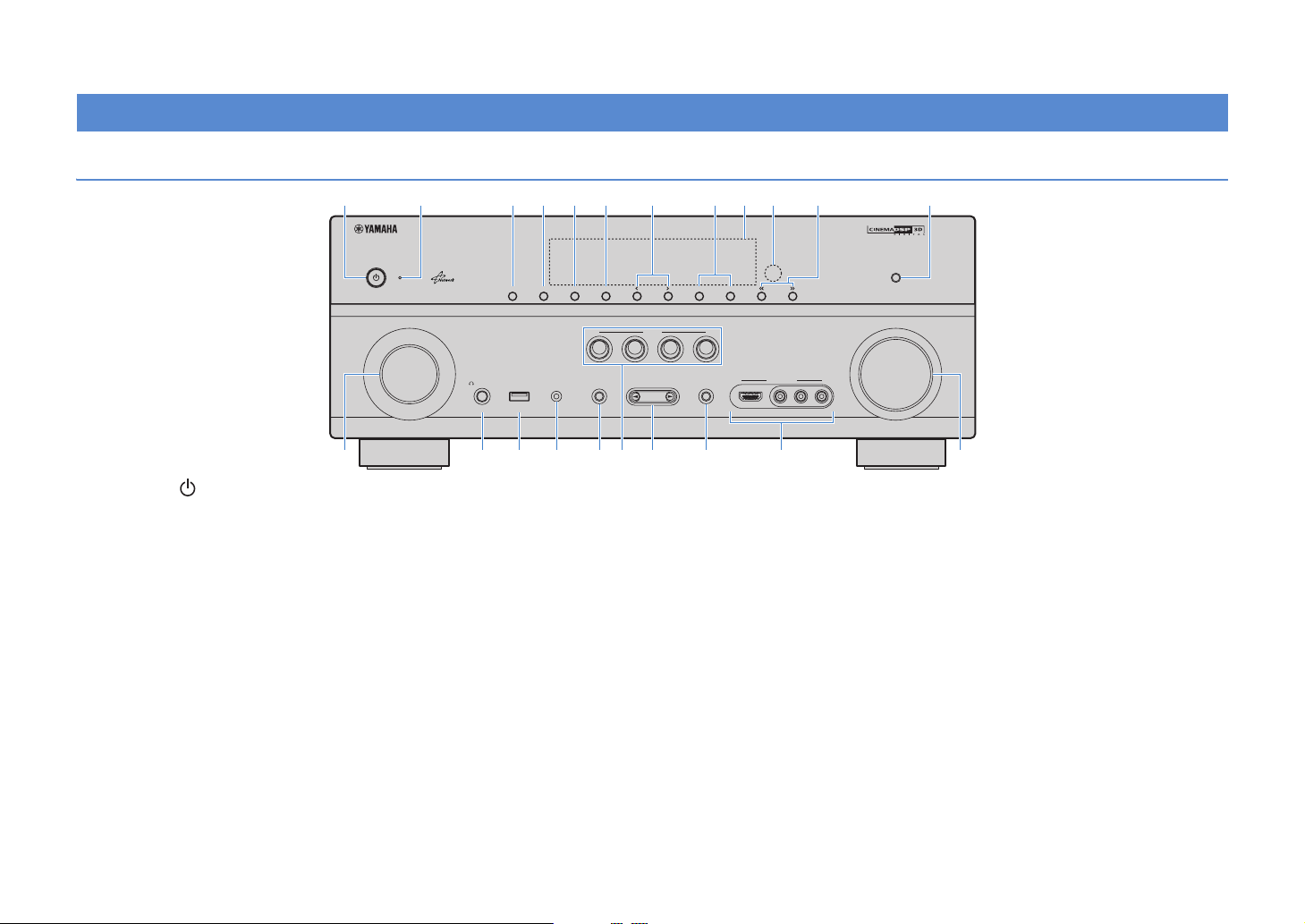
Названия компонентов и их функции
Передняя панель
NATURAL SOUND AV RECEIVER RX-V771
783B0945621A
MAIN ZONE
C LDF
1 MAIN ZONE
Включение или выключение (переход в режим ожидания)
данного аппарата.
2 Индикатор режима ожидания
Загорается, пока аппарат находится в режиме
ожидания, в любом из следующих случаев:
- включено управление HDMI (c. 121)
- выключена функция сквозного режима ожидания (c. 95)
- выключена функция режима ожидания сети (c. 96)
- заряжается iPod (c. 80)
- подключена беспроводная система iPod (c. 54)
3 ZONE2
Для включения и выключения вывода аудиосигнала
в Zone2 (c. 70).
4 ZONE CONTROL
Переключение зон (основной или Zone2) для управления
с помощью элементов на передней панели (c. 70).
5 INFO
Выбор информации, отображаемой на дисплее передней
панели (c. 75).
6 MEMORY
Сохранение FM/AM-станций в качестве
предустановленных радиостанций (c. 49).
Сохранение содержимого на устройствах USB или в сети
в виде ярлыков (c. 72).
PURE DIRECT
ZONE2 ZONE CONTROL INFO MEMORY PRESET FM AM TUNING
INPUT
YPAO MIC
USBPHONES
SILENT CINEMA iPod/iPhone
BD
DVD
SCENE
TV CD RADIO
PROGRAM
STRAIGHTTONE CONTROL
VIDEO AUX
VIDEOHDMI IN L AUDIO R
VOLUME
EGIJKH
7 PRESET
Выбор предустановленной FM/AM-радиостанции (c. 50).
Выбор содержимого на устройствах USB или в сети,
сохраненного в виде ярлыков (c. 72).
8 FM/AM
Переключение между диапазонами FM и AM (c. 49).
9 Дисплей передней панели
Отображение информации (c. 9).
0 Датчик пульта ДУ
Получает сигналы с пульта ДУ c. 5.
A TUNING
Выбор радиочастоты (c. 49).
B PURE DIRECT
Включение/выключение режима Pure Direct (c. 48).
C INPUT
Выбор источника входного сигнала.
D Гнездо PHONES
Для подключения наушников.
E Гнездо USB
Для подключения запоминающего устройства USB (c. 60)
или устройства iPod через интерфейс USB (c. 53).
F Гнездо YPAO MIC
Для подключения прилагаемого микрофона YPAO (c. 35).
G TONE CONTROL
Регулировка высокочастотного и низкочастотного
диапазона звука, выводимого через фронтальные
колонки и наушники (c. 77).
H SCENE
Быстрый выбор записанного источника входного сигнала,
звуковой программы и выходного сигнала HDMI. Кроме
того, когда аппарат находится в режиме ожидания,
можно нажать эту клавишу, чтобы включить его (c. 43).
I PROGRAM
Выбор звуковой программы или декодера окружающего
звучания (c. 44).
J STRAIGHT
Включение и выключение режима прямого декодирования
(c. 47).
K Гнезда VIDEO AUX
Для подключения видеокамер, игровых приставок и т.п.
(c. 29). Если гнездо не используется, установите на него
защитную крышку VIDEO AUX для защиты от пыли.
L VOLUM E
Регулировка громкости.
Ru 8
Page 9
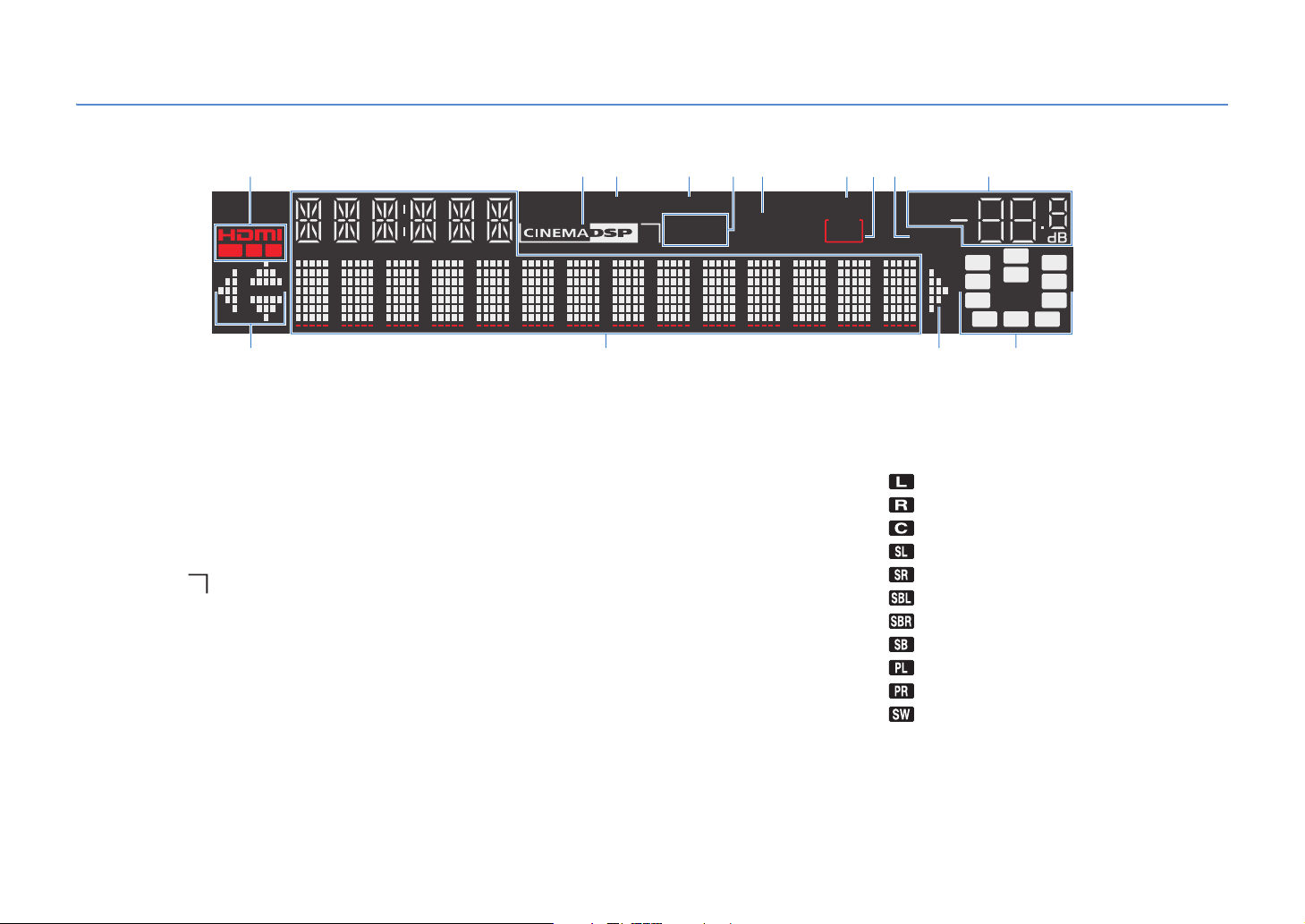
Дисплей передней панели (индикаторы)
1
OUT
1 2
A AB C
1 HDMI
Загорается, когда поступает входной или выходной
сигнал HDMI.
OUT1/OUT2
Указывает гнезда HDMI OUT, с которых в данный
момент выводится сигнал HDMI.
2 CINEMA DSP
Загорается при работе CINEMA DSP (c. 45).
CINEMA DSP
Загорается при работе CINEMA DSP 3D (c. 47).
3 ENHANCER
Загорается в режиме Compressed Music Enhancer (c. 48).
4 ADAPTIVE DRC
Загорается при работе функции Adaptive DRC (c. 77).
5 STEREO
Загорается при приеме аппаратом стереофонического
радиосигнала FM.
TUNED
Загорается при приеме аппаратом сигнала радиостанции
FM/AM.
3
2
3
4 6
5
ENHANCER ADAPTIVE DRC
STEREO
3
TUNED
PA RT Y
6 PAR TY
Загорается, когда аппарат находится в режиме вечеринки.
7 SLEEP
Загорается при включенном таймере сна.
8 ZONE 2
Загорается при включении вывода аудиосигнала
в Zone2.
9 MUTE
Мигает во время приглушения аудиосигнала.
0 Индикатор громкости
Используется для отображения текущей громкости.
A Индикаторы курсора
Показывают работающие в настоящее время клавиши
курсора.
B Окно информации
Используется для отображения текущего состояния
(названия входного сигнала, названия режима звучания
и т.п.). Можно переключать информацию, нажимая
клавишу INFO (c. 75).
789 0
SLEEP
ZONE
2
VOL.
MUTE
C Индикаторы колонок
Используются для обозначения разъемов колонок,
через которые выводятся сигналы.
Фронтальная колонка (левая)
Фронтальная колонка (правая)
Центральная колонка
Колонка окружающего звучания (левая)
Колонка окружающего звучания (правая)
Тыловая колонка окружающего звучания (левая)
Тыловая колонка окружающего звучания (правая)
Тыловая колонка окружающего звучания
Колонка присутствия (левая)
Колонка присутствия (правая)
Сабвуфер
SW
PL
LR
PR
C
SL SR
SBL SB SBR
Ru 9
Page 10
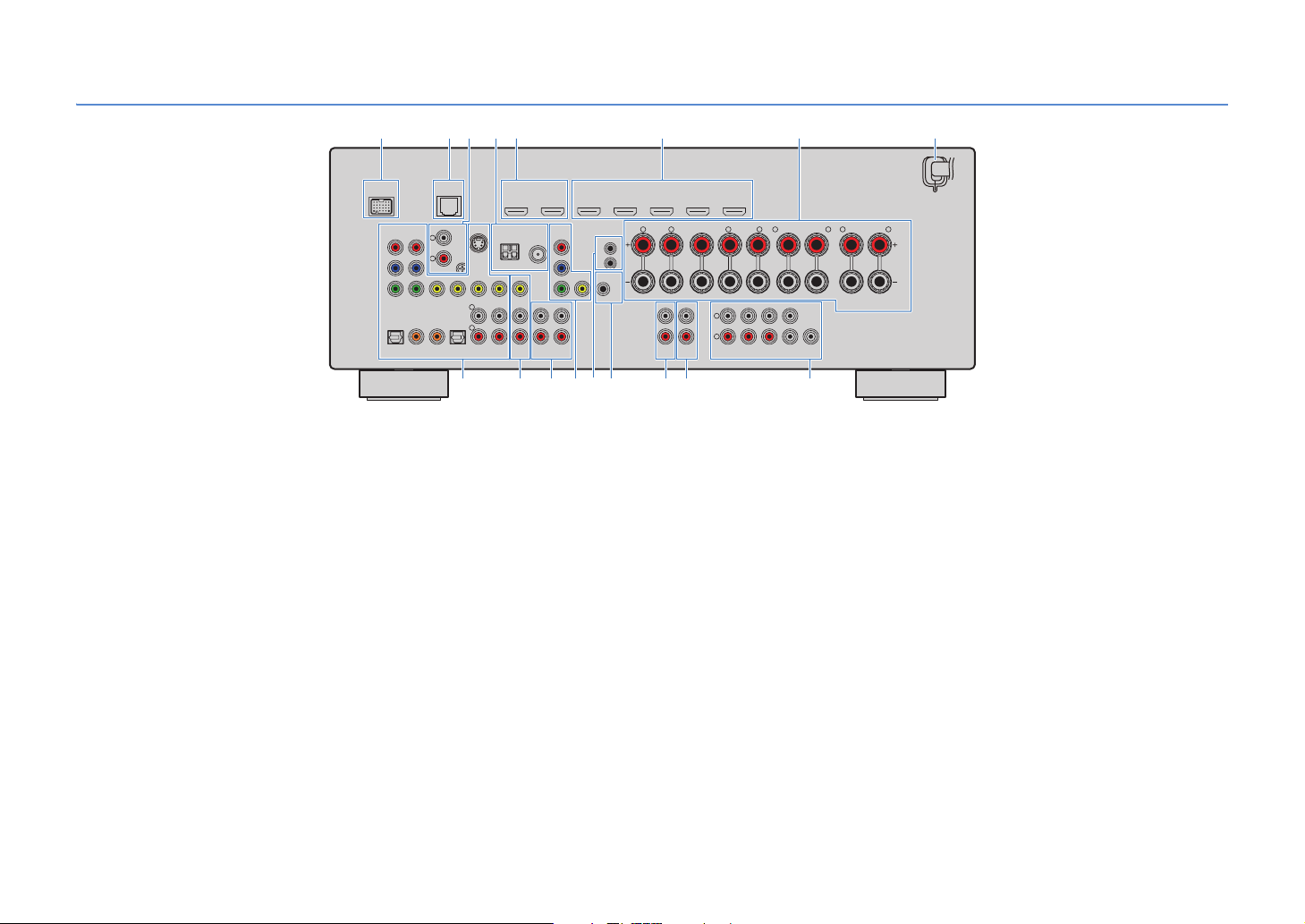
Задняя панель
2164
DOCK NETWORK
PHONO
COMPONENT
VIDEO
L
P
R
R
P
B
VIDEO
Y
COAXIAL OPTICALCOAXIALOPTICAL
(CD)(TV)
AV 1
AV 2
3
GND
S VIDEO
L
R
HDMI OUT
12
ARC
ANTENNA
FMAM
75Ω
AV
OUT
AV 6AV 5AV 4AV 3
COMPONENT
VIDEO
P
R
P
B
Y
MONITOR OUT
AUDIO 2AUDIO 1
HDMI 1
HDMI 2 HDMI 3 HDMI 4 HDMI 5
(BD/DVD)
RL R R RLLL
REMOTE
IN
OUT
VIDEO
+12V
0.1A MAX.
TRIGGER OUT
FRONT CENTER SURROUND
L
R
FRONT
ZONE 2
AUDIO
OUT
OUT
75
SPEAKERS
SURROUND BACK/
SINGLE CENTER
SURROUND SUBWOOFER
12
SUR. BACK
PRE OUT
MAINS
BI–AMP ZONE 2/PRESENCE
SINGLE
EXTRA SP
1 Гнездо DOCK
Для подключения дополнительных продуктов Yamaha,
таких как док-станция iPod (c. 54), беспроводная
система iPod (c. 54) и ресивер Bluetooth (c. 58).
2 Гнездо NETWORK
Для подключения к сети (c. 30).
3 Гнезда PHONO
Для подключения проигрывателя (c. 29).
4 Гнезда ANTENNA
Для подключения антенн FM и AM (c. 30).
5 Гнезда HDMI OUT 1~2
Для подключения HDMI-совместимых телевизоров
для вывода на него видео/аудиосигналов (c. 21). При
использовании функции ARC аудиосигнал телевизора
вводится через гнездо HDMI OUT 1.
6 Гнезда HDMI1~5
Для подключения воспроизводящих устройств,
совместимых со стандартом HDMI, для подачи на
аппарат видео/аудиосигналов (c. 26).
7 Разъемы SPEAKERS
Для подключения колонок (c. 17).
9
A D0
B8CEF G
8 Кабель питания
Для подключения аппарата к настенной розетке
переменного тока (c. 33).
9 Гнезда AV1~6
Для подключения воспроизводящих видео/
аудиоустройств для подачи на аппарат видео/
аудиосигналов (c. 26).
0 Гнезда AV OUT
Для вывода видео/аудиосигнала на записывающее
устройство (например, видеомагнитофон), если выбран
аналоговый вход (V-AUX, AV3~6 или AUDIO1~2) (c. 32).
A Гнезда AUDIO1~2
Для подключения воспроизводящих аудиоустройств для
подачи на аппарат аудиосигналов (c. 29).
B Гнезда MONITOR OUT
Гнездо COMPONENT VIDEO
Для подключения телевизора, совместимого
с компонентными видеосигналами, для вывода
видеосигнала (c. 25).
Гнездо VIDEO
Для подключения телевизора, совместимого
с композитными видеосигналами, для вывода
видеосигнала (c. 25).
C Гнезда REMOTE IN/OUT
Для подключения продукта Yamaha, на котором
возможно воспроизведение по ссылке SCENE (c. 32),
или подключения передатчика/ресивера инфракрасного
сигнала для управления устройствами, в том числе
данным аппаратом, из другой комнаты (c. 69).
D Гнездо TRIGGER OUT
Для подключения устройства, поддерживающего
функцию триггера (c. 33).
E Гнезда AUDIO OUT
Для вывода аудиосигнала на записывающее устройство
(например, магнитофон), если выбран аналоговый вход
(V-AUX, AV5~6 или AUDIO1~2) (c. 32).
F Гнезда ZONE2 OUT
Для подключения внешнего усилителя, используемого в
Zone2 для вывода аудиосигнала (c. 69).
G Гнезда PRE OUT
Для подключения сабвуфера со встроенным усилителем
или внешнего усилителя мощности (c. 31).
Ru 10
Page 11
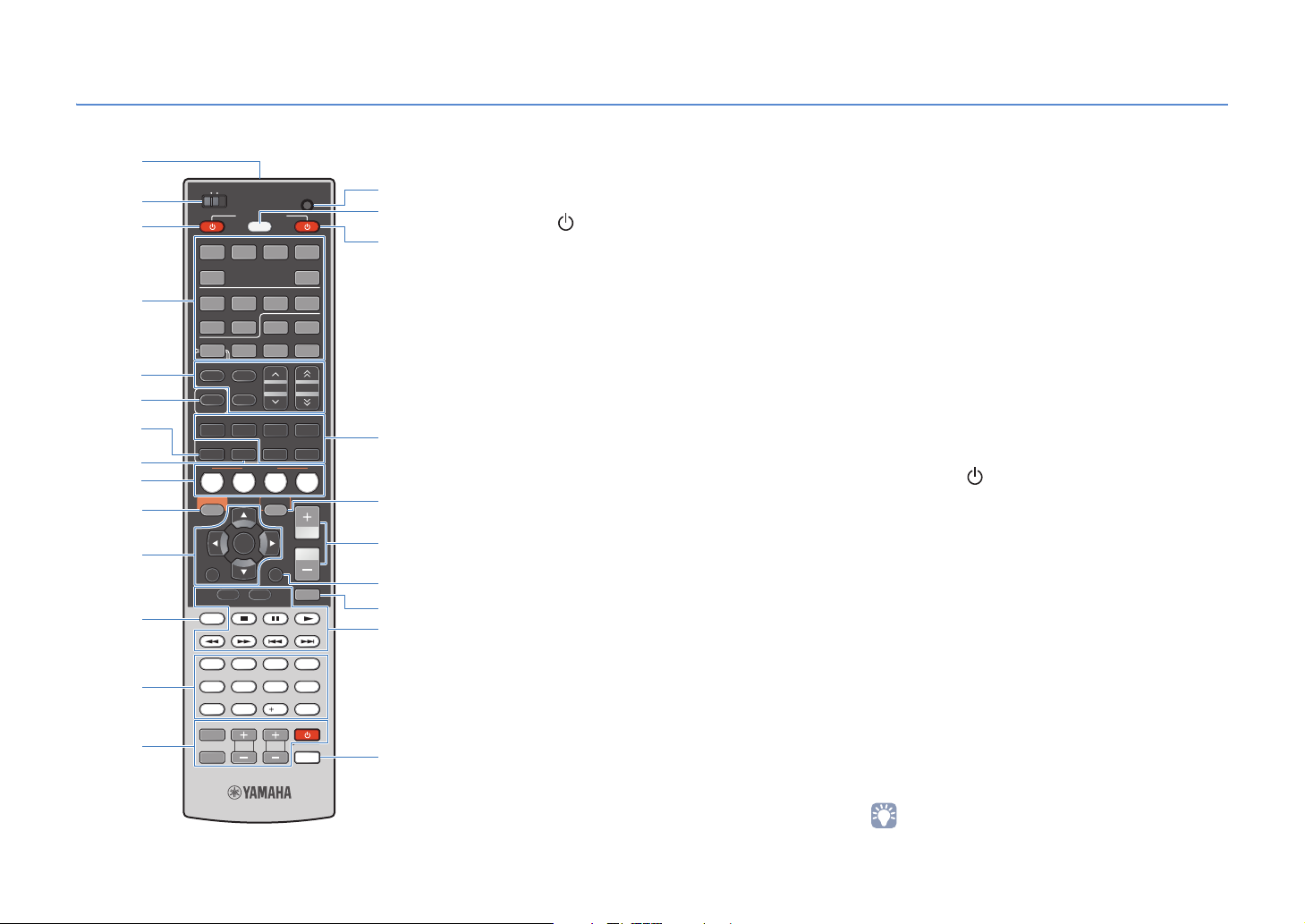
Пульт ДУ
1
2
3
4
5
6
7
8
9
0
A
B
C
D
MAIN
ZONE 2
SOURCE
1234
5
1234
6
5
TUNER
FM
AM
INFO
MEMORY
MOVIE MUSIC
SLEEP PURE DIRECT
PART Y
BD
TV
DVD
ON SCREEN
ENTER
RETURN
TOP
MENU
MODE
1234
90
INPUT
TV VOL TV CH
MUTE
HDMI
AV
SCENE
TV
RECEIVER
AUDIO
NET USBPHONO
PRESET
SUR. DECODE
ENHANCER
CD
OPTION
DISPLAY
POP-UP
MENU
7856
10
CODE SET
V-AU X
DOCK
TUNING
STRAIGHT
RADIO
VOLUME
MUTE
ENT
HDMI OUT
E
F
G
H
I
J
K
L
M
N
1 Передатчик сигнала ДУ
Передача инфракрасных сигналов.
2 MAIN/ZONE2
Переключение зон (основной или Zone2) для управления
с помощью пульта ДУ (c. 70).
3 SOURCE
Включение и выключение внешнего устройства.
4 Клавиши выбора входа
Выбор источника входного сигнала для воспроизведения.
HDMI1~5 Гнезда HDMI1~5
V-AUX VIDEO Гнезда AUX (на передней панели)
AV 1~ 6 Гнезда AV1~6
AUDIO Гнезда AUDIO1~2 (нажимайте кнопку для
DOCK Гнездо DOCK
TUNER Радио FM/AM
PHONO Гнездо PHONO
NET Гнездо NETWORK (нажимайте для выбора
USB Гнездо USB (на передней панели)
выбора “AUDIO1” или “AUDIO2”)
нужного сетевого источника)
5 Клавиши радио
Управление радио FM/AM, когда в качестве входного
источника выбран “TUNER”.
FM Переключение на FM-радио.
FM Переключение на AM-радио.
MEMORY Сохранение FM/AM-станций в качестве
PRESET Выбор предустановленной станции.
TUNING Выбор радиочастоты.
предустановленных радиостанций.
6 INFO
Выбор информации, отображаемой на дисплее передней
панели (c. 75).
7 SLEEP
Переключение данного аппарата в режим ожидания
автоматически через заданный период времени
(таймер сна). Нажимайте, чтобы задать период
(120 мин., 90 мин., 60 мин., 30 мин, выключено).
8 PAR TY
Включение и выключение режима вечеринки (c. 71).
9 SCENE
Быстрый выбор назначенного источника входного
сигнала, звуковой программы и выхода HDMI. Кроме
того, когда аппарат находится в режиме ожидания,
можно нажать эту клавишу, чтобы включить его (c. 43).
0 ON SCREEN
Вывод экранного меню на телевизор.
A Клавиши управления меню
Клавиши курсора Выбор меню или параметра.
ENTER Подтверждение выбранного пункта.
RETURN Возврат к предыдущему экрану.
B MODE
Переключение между стереофоническим
и монофоническим приемом для FM-станций.
Переключение в режимы работы iPod (c. 56).
C Цифровые клавиши
Ввод числовых значений, таких как радиочастоты.
D Клавиши управления телевизором
Управление входным сигналом телевизора, громкостью
телевизора и т.п. (c. 104).
E CODE SET
Закись кодов пультов ДУ внешних устройств на пульте
ДУ аппарата (c. 104).
F SOURCE/RECEIVER
Выбор устройства (внешнего устройства или данного
аппарата) для управления с помощью пульта ДУ (c. 105).
Управление данным аппаратом осуществляется в том
случае, если эта клавиша горит оранжевым цветом,
а внешним компонентом – если она горит зеленым цветом.
G RECEIVER
Включение или выключение (переход в режим
ожидания) данного аппарата.
H Клавиши выбора режима звучания
Выбор режима звучания (c. 44).
I OPTION
Отображение меню опций (c. 76).
J VOLUM E
Регулировка громкости.
K DISPLAY
Отображение информации о состоянии аппарата на
телевизоре (c. 75).
L MUTE
Приглушение выводимого звука.
M Клавиши управления внешним устройством
Управление воспроизведением, отображением меню
и т.п. для внешних устройств (c. 105).
N HDMI OUT
Выбор гнезд HDMI OUT, которые будут использоваться
для вывода видео- или аудиосигнала (c. 42).
• Прежде чем возможно будет управление внешними устройствами
с помощью пульта ДУ, необходимо сохранить коды пульта ДУ (c. 104).
Ru 11
Page 12
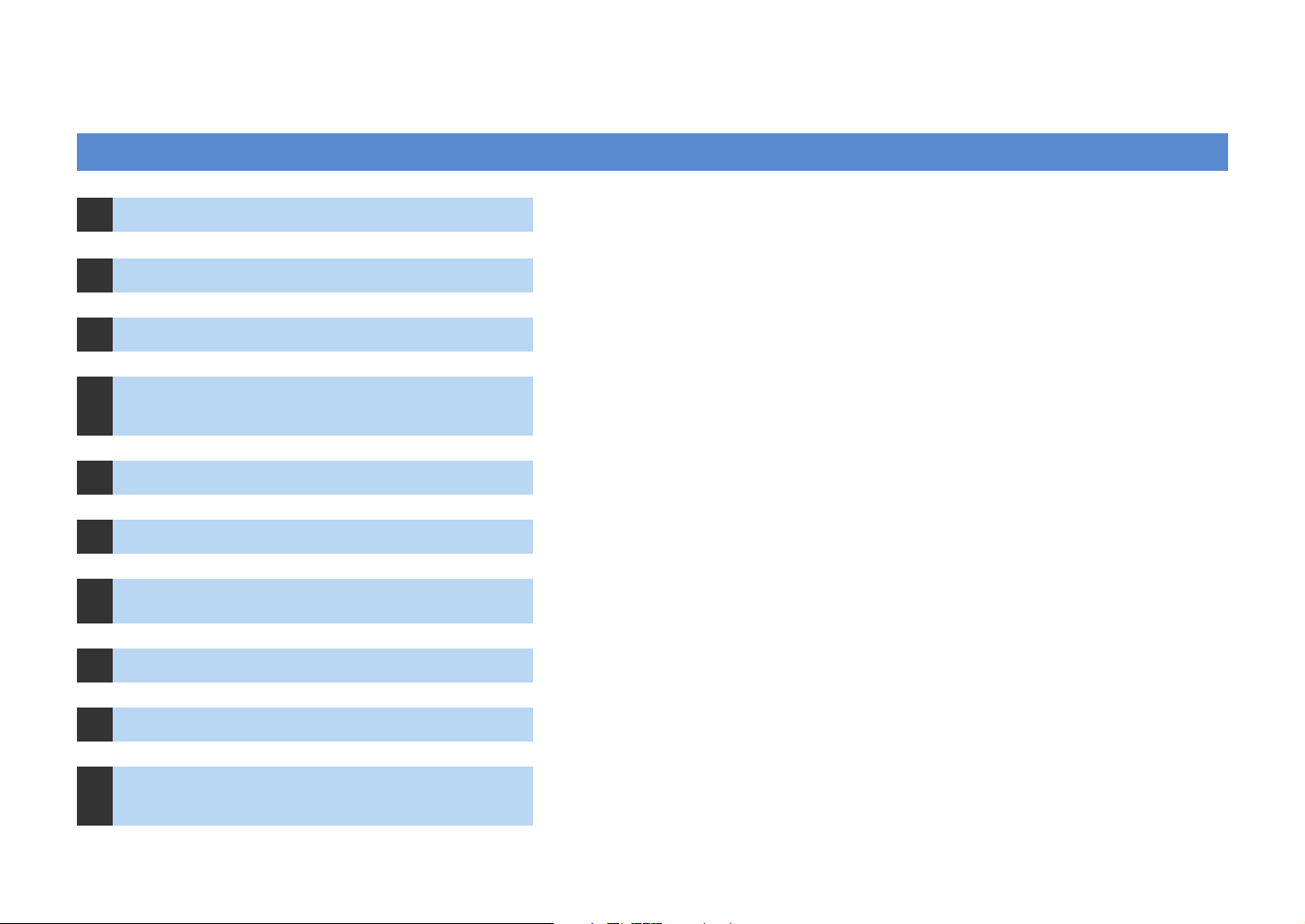
УСТАНОВКА
Общая процедура настройки
1 Размещение колонок (с.13)
2 Подключение колонок (с.17)
3 Подключение телевизора (с.21)
4 Подключение воспроизводящих
устройств (с.26)
5 Подключение FM/AM-антенн (с.30)
6 Подключение к сети (с.30)
7 Подключение других устройств (с.31)
8 Подключение силового кабеля (с.33)
9 Выбор языка экранного меню (с.34)
Выберите расположение колонок в зависимости от их числа, а затем разместите колонки в комнате.
Подключите колонки к аппарату.
Подключите телевизор к аппарату.
Подключите видеоустройства (BD/DVD-проигрыватели и др.) и аудиоустройства (CD-проигрыватели)
к аппарату.
Подключите прилагаемые FM/AM-антенны к аппарату.
Подключите аппарат к сети.
Подключите внешние устройства, например внешний усилитель мощности и записывающие
устройства.
После того как вышеуказанные подключения будут выполнены, вставьте силовой кабель.
Выберите нужный язык экранного меню (по умолчанию: английский).
10 Автоматическая оптимизация настроек
колонок (YPAO) (с.35)
Подготовка полностью завершена. Теперь ничто не помешает вам наслаждаться фильмами, музыкой, радио и т. п. с помощью данного аппарата!
Оптимизируйте в соответствии с вашей комнатой настройки колонок, такие как баланс громкости
и акустические параметры (YPAO).
Ru 12
Page 13
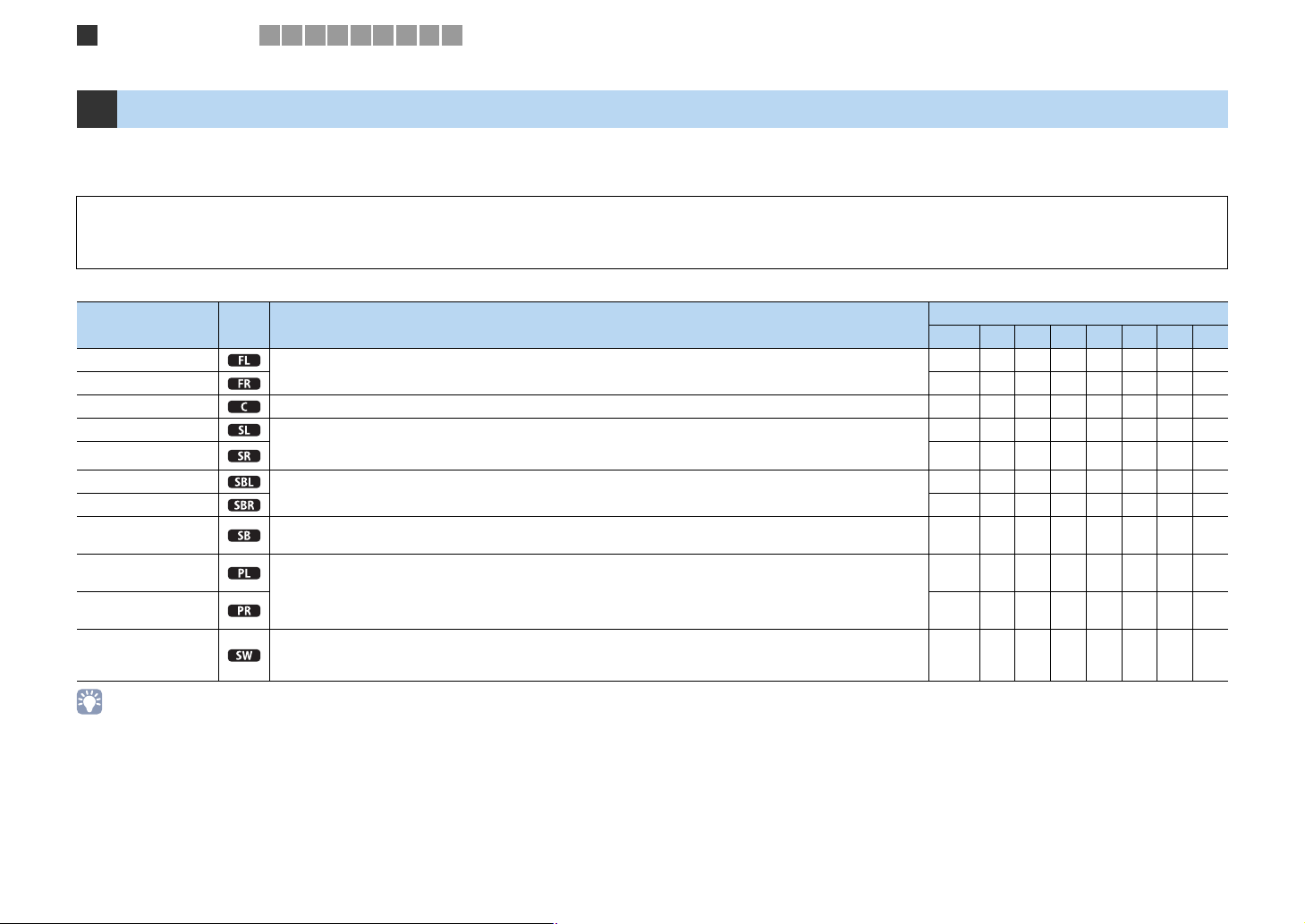
Расположение колонок
1
2 3 4 5 6 7 8 9
10
1 Размещение колонок
Выберите схему расположения колонок в зависимости от их числа, а затем разместите колонки и сабвуфер (со встроенным усилителем) в комнате. В этом разделе
описаны типичные примеры расположения колонок.
Предупреждение
• Настройка данного аппарата на использование колонок с сопротивлением 8 Ом является заводской настройкой. При подключении колонок на 6 Ом установите импеданс колонок устройства
в положение “6 Ω MIN”. В этом случае также можно использовать колонки на 4 Ом в качестве фронтальных. Более подробные сведения см. “Настройка импеданса колонок” (с.16).
Тип колонок Сокр. Функция
Фронт левый
Фронт правый ● ●●●●●●●
Центр Для воспроизведения звука центрального канала (диалоги, вокал и т. д.). ●●●●● ●
Тыл левый Для воспроизведения звука правого/левого каналов окружающего звучания (стереозвук). Колонки
Тыл правый ● ●●●●●
Центр.тыл.лев.
Центр.тыл.прав. ●●
Центр. тылы
Колонка присутствия
(левая)
Колонка присутствия
(правая)
Сабвуфер
• Для ознакомления с идеальным расположением колонок см. “Идеальное расположение колонок” (с.116).
• Если вы используете 7 колонок, рекомендуем использовать две из них в качестве тыловых колонок окружающего звучания или колонок присутствия. Для усиления тылового правого/тылового левого
звукового сигнала используйте эти колонки в качестве тыловых колонок окружающего звучания.
Для создания естественного стереоскопического звукового поля используйте эти колонки в качестве колонок присутствия.
• Два сабвуфера, подключенные к данному аппарату, выводят одинаковый звук.
Для воспроизведения звука правого/левого каналов (стереозвук).
окружающего звучания также воспроизводят звук тыловых колонок окружающего звучания, если те не
подключены.
Для воспроизведения звука тылового правого/левого каналов окружающего звучания (стереозвук).
Для воспроизведения микшированного звука тылового правого/левого каналов окружающего звучания
(стереозвук).
Для воспроизведения звуков эффекта CINEMA DSP. Использование колонок присутствия в сочетании
с эффектом CINEMA DSP 3D (c. 47) позволяет создавать в помещении естественные стереоскопические
звуковые поля.
Для воспроизведения звуков канала LFE (низкочастотного эффекта) и усиления басовой составляющей
других каналов.
Канал считается как “0.1”. К аппарату можно подключить 2 сабвуфера (со встроенным усилителем).
Система колонок (число каналов)
7. 1 + 2 7. 1 7. 1 6.1 5.1 4.1 3.1 2.1
● ●●●●●●●
● ●●●●●
●●
●
●●
●●
● ●●●●●●●
Ru 13
Page 14

Расположение колонок
1
2 3 4 5 6 7 8 9
10
7.1+2-канальная система 7.1-канальная система (с использованием тыловых
колонок окружающего звучания)
• Тыловые колонки окружающего звучания и колонки присутствия воспроизводят звук не
одновременно. Аппарат автоматически переключает колонки для использования в зависимости
от выбранного эффекта CINEMA DSP (c. 45).
7.1-канальная система (с использованием колонок
6.1-канальная система
присутствия)
Ru 14
Page 15
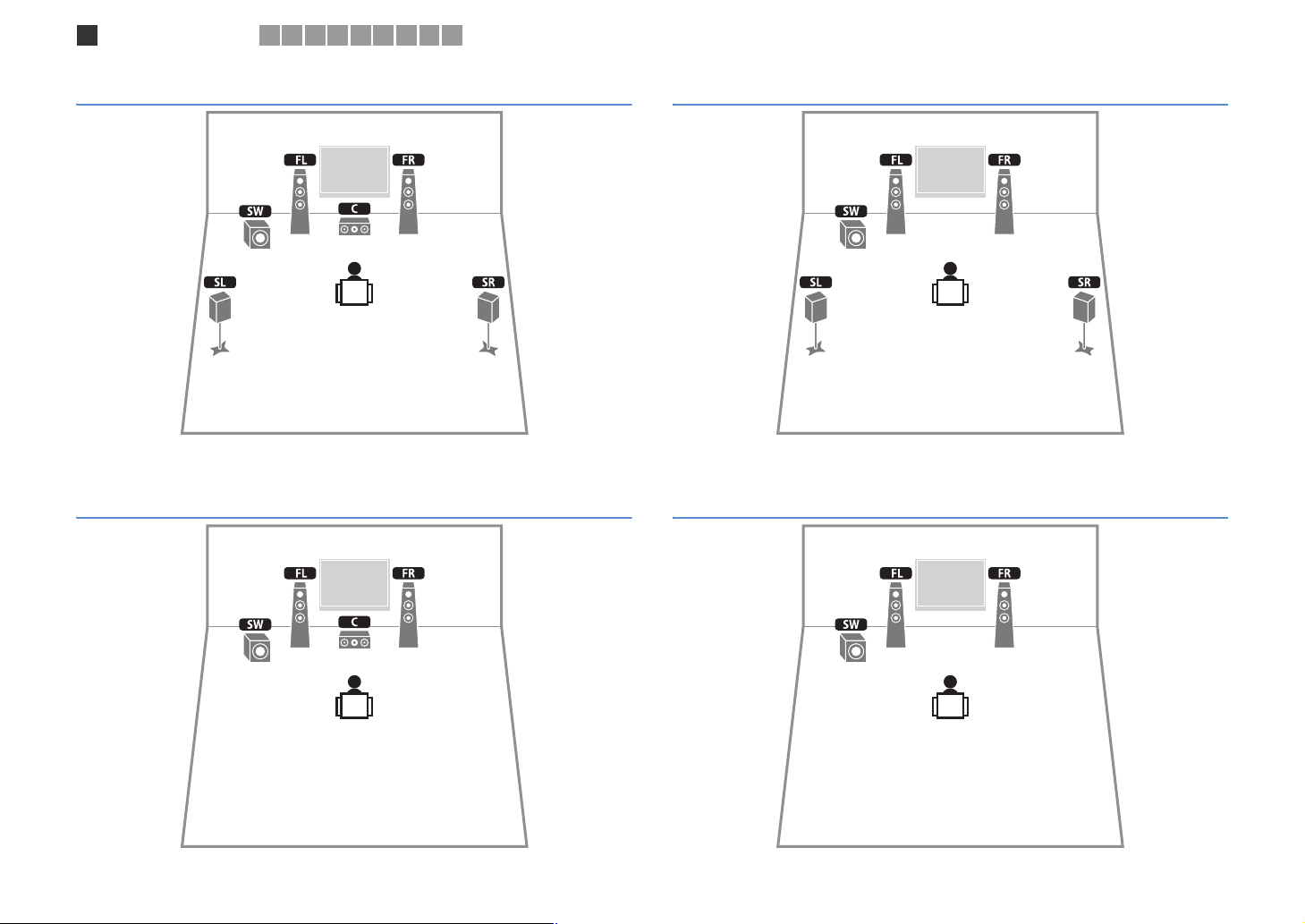
Расположение колонок
1
2 3 4 5 6 7 8 9
10
5.1-канальная система 4.1-канальная система
3.1-канальная система 2.1-канальная система
Ru 15
Page 16
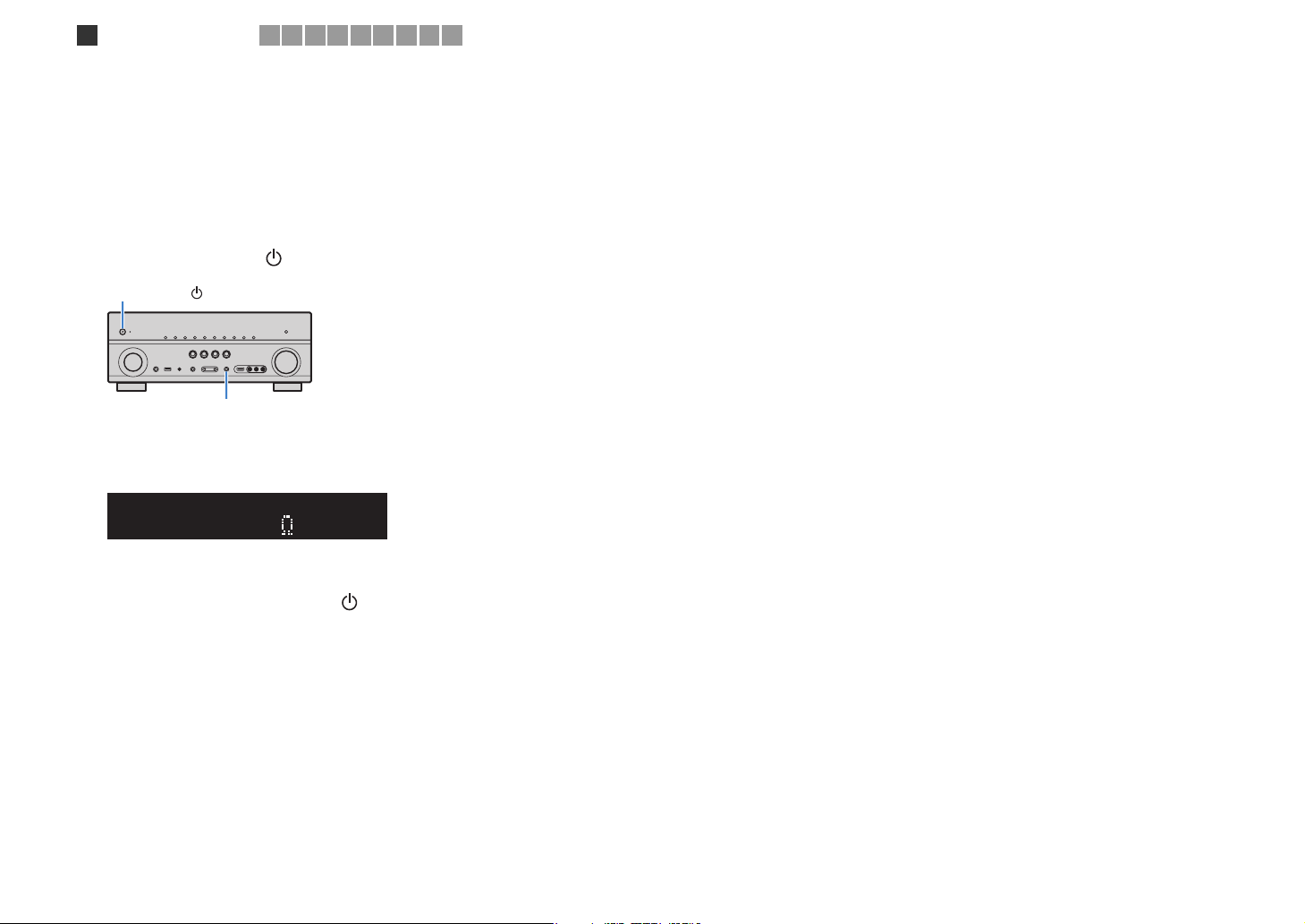
Расположение колонок
1
2 3 4 5 6 7 8 9
10
■ Настройка импеданса колонок
Настройка данного аппарата на использование колонок с сопротивлением 8 Ом
является заводской настройкой. При подключении колонок на 6 Ом установите
импеданс колонок в положение “6 Ω MIN”. В этом случае также можно
использовать колонки на 4 Ом в качестве фронтальных.
1 Перед подключением колонок подключите силовой кабель
к настенной розетке переменного тока.
2 Удерживая клавишу STRAIGHT на передней панели, нажмите
кнопку MAIN ZONE .
MAIN ZONE
STRAIGHT
3 Убедитесь, что на передней панели отображена индикация
“SP IMP.” .
SPIMP.-8MIN
4 Нажмите клавишу STRAIGHT, чтобы выбрать значение “6 Ω MIN”.
5 Нажмите кнопку MAIN ZONE , чтобы перевести аппарат
в режим ожидания, и извлеките из розетки силовой кабель.
Все готово для подключения колонок.
Ru 16
Page 17
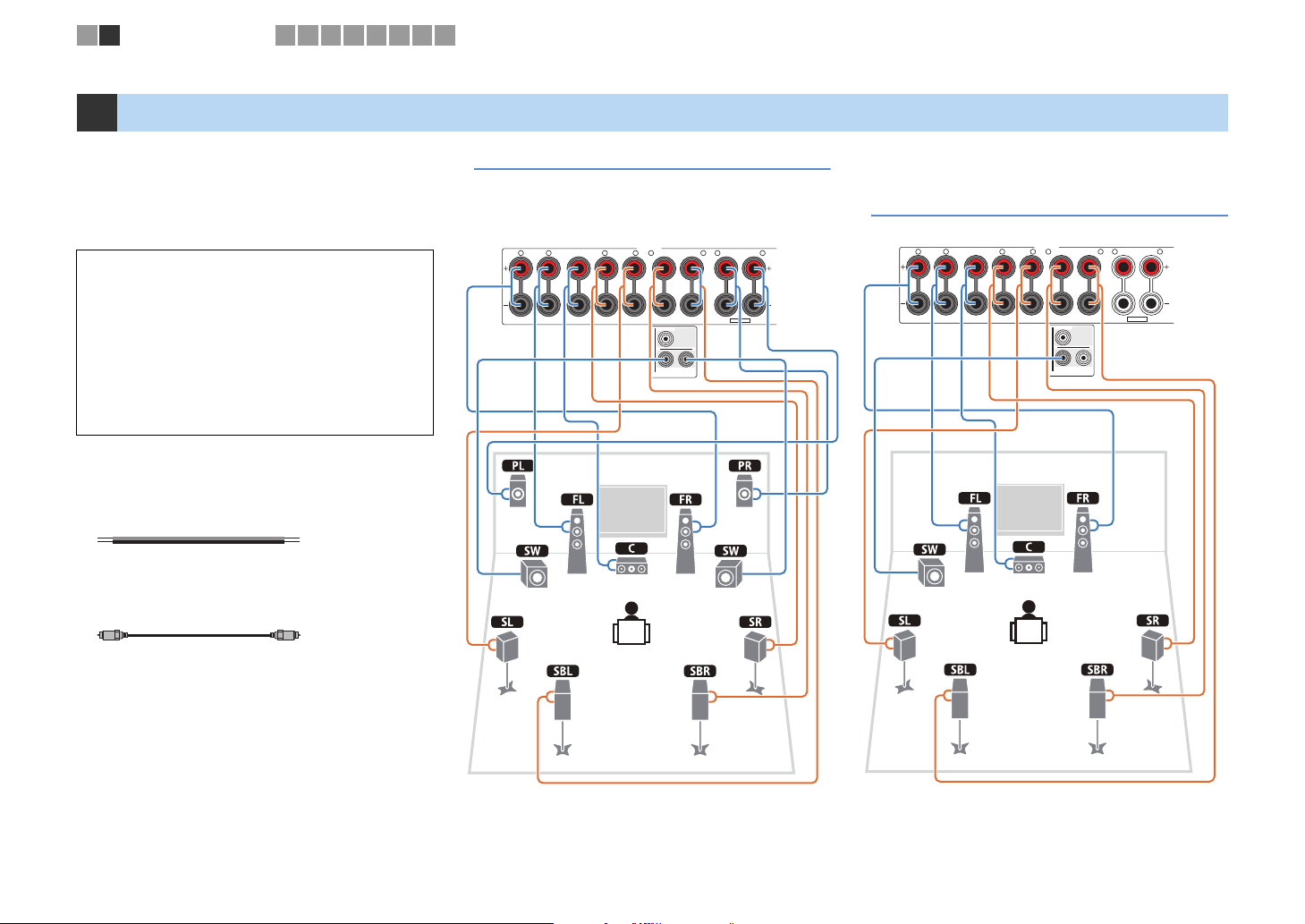
Подключение колонок
1 2
3 4 5 6 7 8 9
2 Подключение колонок
10
Подключите колонки, размещенные в комнате,
к аппарату. Здесь в качестве примеров приведено
подключение для 7.1+2-, 7.1- и 6.1-канальной системы.
При выборе другой системы ориентируйтесь на
подключение для 6.1-канальной системы.
Предупреждение
• Перед подключением колонок извлеките из розетки
силовой кабель переменного тока данного аппарата
и выключите сабвуфер.
• Соблюдайте осторожность, чтобы жила кабеля колонки не
касалась чего-либо и не контактировала с металлическими
деталями данного аппарата. Это может привести
к повреждению аппарата или колонок. В случае короткого
замыкания цепи кабеля колонки при включении аппарата
на дисплее передней панели появится сообщение “CHECK
SP WIRES”.
Кабели, необходимые для подключения
(продаются отдельно)
Кабели колонок (по числу колонок)
+
–
+
–
Штекерный аудиокабель (2 для подключения
2 сабвуферов).
7.1+2-канальная система 7.1-канальная система (с использованием тыловых колонок окружающего звучания)
Данный аппарат (вид сзади) Данный аппарат (вид сзади)
FRONT CENTER SURROUND
R L R R RL L L
SPEAKERS
SURROUND BACK/
CENTER
SUBWOOFER
12
BI–AMP ZONE 2/PRESENCE
SINGLE
EXTRA SP
FRONT CENTER SURROUND
R L R R RL L L
SPEAKERS
SURROUND BACK/
CENTER
SUBWOOFER
12
BI–AMP ZONE 2/PRESENCE
SINGLE
EXTRA SP
Ru 17
Page 18
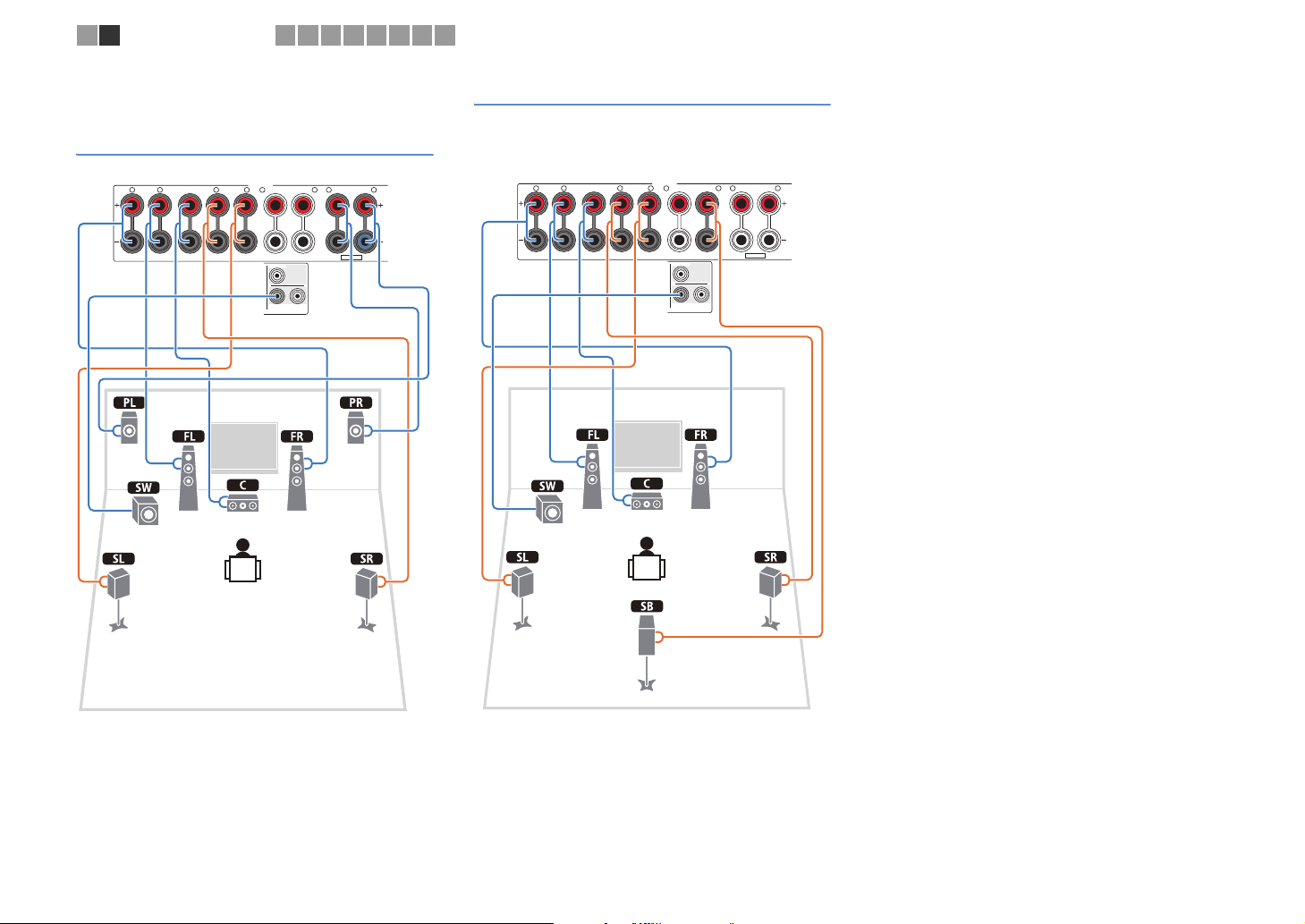
Подключение колонок
1 2
3 4 5 6 7 8 9
10
7.1-канальная система (с использованием колонок присутствия)
Данный аппарат (вид сзади)
FRONT CENTER SURROUND
R L R R RL L L
SPEAKERS
SURROUND BACK/
CENTER
SUBWOOFER
12
BI–AMP ZONE 2/PRESENCE
SINGLE
EXTRA SP
6.1-канальная система
Данный аппарат (вид сзади)
FRONT CENTER SURROUND
R L R R RL L L
SPEAKERS
SURROUND BACK/
CENTER
SUBWOOFER
12
BI–AMP ZONE 2/PRESENCE
SINGLE
EXTRA SP
Если используется только одна тыловая колонка
окружающего звучания, подключите ее к гнезду
SINGLE (слева).
Ru 18
Page 19

FRONT
Подключение колонок
1 2
3 4 5 6 7 8 9
10
■ Подключение кабелей колонок
Кабели колонок состоят из двух проводников. Один
подключается к отрицательному (-) разъему аппарата
и колонки, а другой – к положительному (+). Если
провода имеют разный цвет, чтобы их нельзя было
перепутать, подключите черный к отрицательному
разъему, а другой провод – к положительному.
a Снимите приблизительно 10 мм изоляции на концах
кабеля колонки и надежно скрутите оголенные
провода кабеля.
b Открутите разъем на колонке.
c Вставьте оголенные провода кабеля колонки в щель
на боковой стороне разъема (правой верхней или
левой нижней).
d Затяните разъем.
+ (красный)
– (черный)
■ Подключение сабвуфера
Для подключения сабвуфера используйте
штекерный аудиокабель.
Штекерный
аудиокабель
Подключение колонок, поддерживающих соединение с раздельным усилением верхних и нижних частот
Если используются колонки, поддерживающие
соединение двухканального усиления, подключите
эти колонки к гнездам FRONT и гнездам SURROUND
BACK/BI-AMP.
Для активации соединений двухканального
усиления после подключения силового кабеля
установите для параметра “Назн.ус.мощн.” (с.89)
в меню “Настройка” значение “5ch BI-AMP”.
Данный аппарат (вид сзади)
FRONT CENTER SURROUND
R L R R RL L L
SPEAKERS
SURROUND BACK/
CENTER
SUBWOOFER
12
BI–AMP ZONE 2/PRESENCE
SINGLE
EXTRA SP
Предупреждение
• Перед выполнением соединений двухканального усиления
извлеките кронштейны или кабели, соединяющие
низкочастотный и высокочастотный динамики. Подробнее
смотрите инструкцию по эксплуатации колонок. Если не
выполняются соединения двухканального усиления, перед
подключением кабелей колонок убедитесь, что перемычки
или кабели подключены.
• При использовании соединений двухканального усиления
использование тыловых колонок окружающего звучания
невозможно.
Ru 19
Page 20
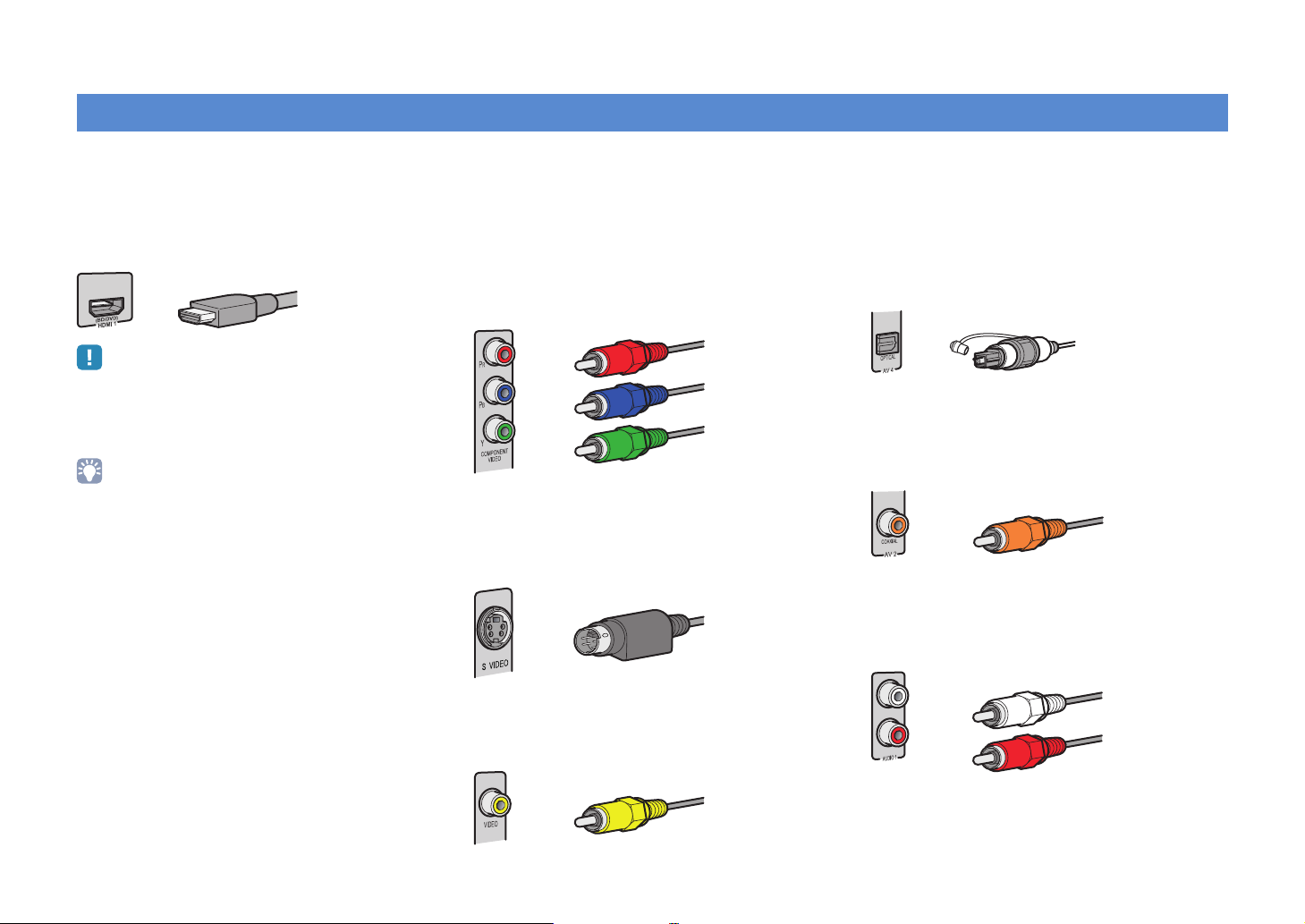
Входные и выходные гнезда и кабели
■ Видео/аудиогнезда
Гнезда HDMI
Цифровое видео и цифровой звук передаются по
одному кабелю. Используйте кабель HDMI.
Кабель HDMI
• Используйте 19-штыревой кабель HDMI с логотипом HDMI.
Рекомендуется использовать кабель длиной меньше 5,0 м,
чтобы избежать ухудшения качества сигнала.
• Чтобы подключить к данному аппарату устройство с гнездом
DVI, необходим кабель HDMI/DVI-D.
• Гнезда HDMI на аппарате поддерживают функции управления
HDMI, Audio Return Channel (ARC) и передачи 3D-видео
(вывода через аппарат).
■ Видеогнезда
Гнезда COMPONENT VIDEO
Передача видеосигнала с разделением на три
компонента: яркость (Y), насыщенность синего
цвета (PB) и насыщенность красного цвета (PR).
Используйте компонентный видеокабель с тремя
штекерами.
Компонентный видеокабель
Гнездо S VIDEO
Используется для передачи сигналов S-video,
включающих компоненты яркости (Y) и цветности
(C). Используйте кабель S-видео.
Кабель S-видео
■ Аудиогнезда
Гнезда OPTICAL
Используются для передачи цифрового видеосигнала.
Используйте цифровой оптический кабель. Перед
использованием кабеля снимите защиту конца
(если имеется).
Цифровой оптический кабель
Гнезда COAXIAL
Используются для передачи цифрового
видеосигнала. Используйте цифровой
коаксиальный кабель.
Цифровой коаксиальный кабель
Гнезда AUDIO
Используются для передачи аналогового
стереофонического аудиосигнала. Используйте
штекерный стереокабель.
Стереофонический штекерный кабель
Гнезда VIDEO
Используются для передачи аналогового
видеосигнала. Используйте штекерный видеокабель.
Штекерный видеокабель
Ru 20
Page 21
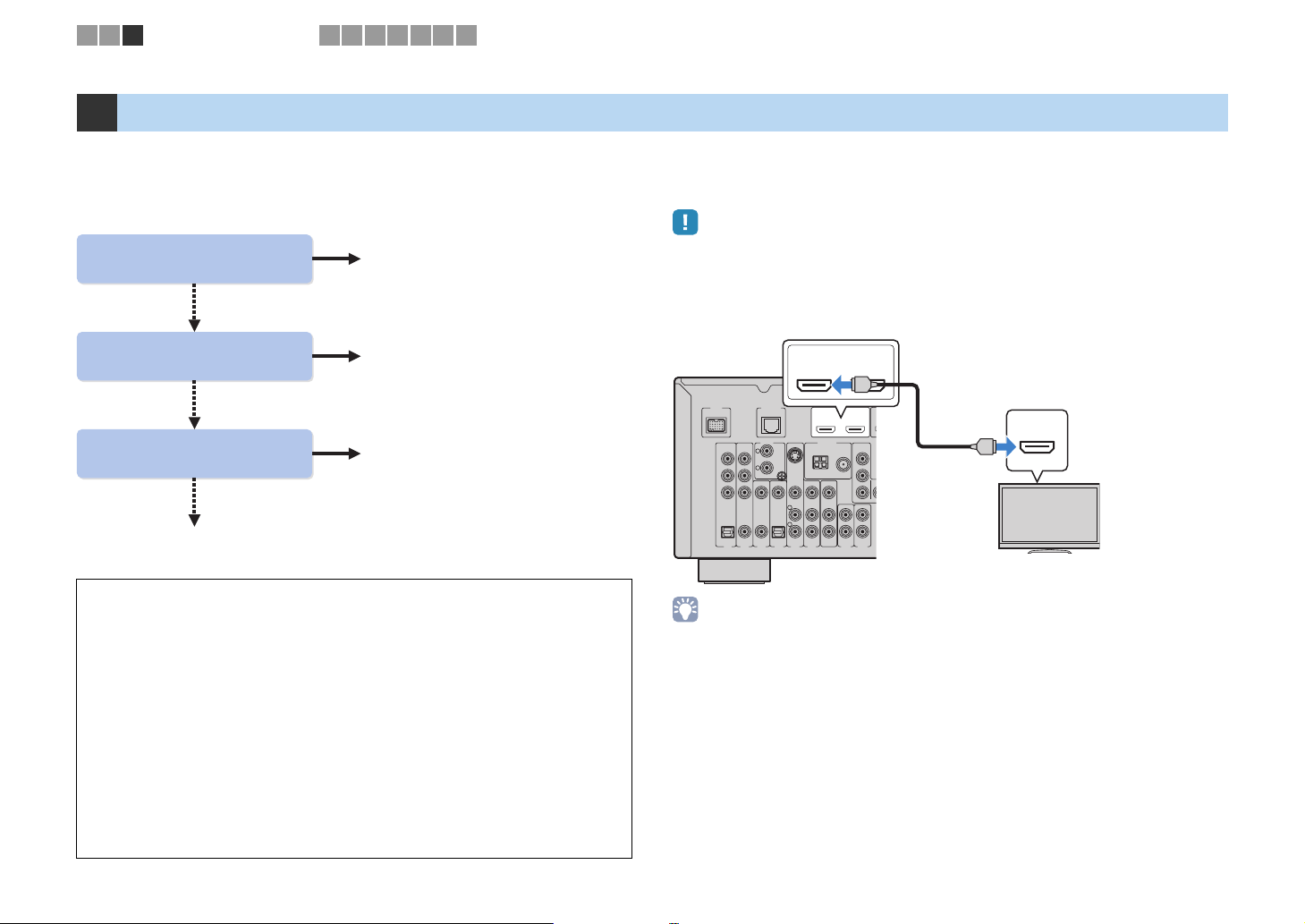
V
O
1 2 3
Подключение телевизора
4 5 6 7 8 9
3 Подключение телевизора
10
Подключите к аппарату телевизор для вывода на него входного видеосигнала
данного аппарата.
Вы сможете воспроизводить звук с телевизора через аппарат.
Способ подключения зависит от функций входных видеогнезд телевизора.
Для выбора способа подключения см. инструкцию по эксплуатации телевизора.
Ваш телевизор поддерживает
Audio Return Channel (ARC)?
Да
■ Способ подключения 1 (c. 21)
Нет
Ваш телевизор поддерживает
Управление HDMI?
Да
■ Способ подключения 2 (c. 23)
Нет
Ваш телевизор оснащен
входным гнездом HDMI?
Да
■ Способ подключения 3 (c. 24)
Нет
■ Способ подключения 4 (c. 25)
Сведения об управлении HDMI
Управление HDMI позволяет управлять внешними устройствами по интерфейсу
HDMI. Если вы подключите к аппарату телевизор, поддерживающий
управление HDMI, с помощью кабеля HDMI, то сможете управлять аппаратом
(включать и выключать его, регулировать громкость и т. п.) и телевизором
с помощью пульта ДУ телевизора. Также вы сможете управлять
воспроизводящими устройствами, подключенными с помощью кабеля HDMI
(например, BD/DVD-проигрывателем, поддерживающим управление HDMI).
Более подробные сведения см. “Контроль HDMI” (с.121).
О функции ARC (Audio Return Channel)
Функция ARC позволяет передавать аудиосигналы в обоих направлениях
с помощью управления HDMI. Поэтому если вы с помощью одного кабеля
HDMI подключили к аппарату телевизор, поддерживающий управление HDMI
и ARC, вы можете выводить видео/аудиосигнал на телевизор или принимать
входной аудиосигнал с телевизора.
■
Способ подключения 1 (телевизор, совместимый
с управлением HDMI и функцией ARC)
Соедините аппарат и телевизор с помощью кабеля HDMI.
• Дальнейшее описание предполагает, что вы не изменяли параметры “HDMI” (c. 94) в меню
“Настройка”.
• Управление HDMI доступно только для гнезда HDMI OUT 1.
Данный
аппарат
(вид сзади)
DOCK NETWORK
COMPONENT
VIDEO
P
R
PB
Y
AV 1
• Если вы подключили к аппарату телевизор по интерфейсу HDMI, вы можете выводить входной
видеосигнал на телевизор независимо от того, как вы подключили а аппарату видеоустройства.
Более подробные сведения см. “Схема передачи видеосигнала” (с.120).
• Используя гнездо HDMI OUT 2, можно подключить другой телевизор или проектор (c. 25).
Гнездо HDMI OUT 1
12
PHONO
L
R
S VIDEO
GND
VIDEO
L
R
COAXIAL OPTICALCOAXIALOPTICAL
(CD)(TV)
AV 2
HDMI OUT
ARC
HDMI OUT
12
ARC
ANTENNA
FMAM
75Ω
AV
OUT
AV 6AV 5AV 4AV 3
HDMI
COMPONENT
VIDEO
R
P
PB
Y
MONITOR
AUDIO 2AUDIO 1
Вход HDMI
(ARC-
совместимый)
HDMI
HDMI
TB
Ru 21
Page 22
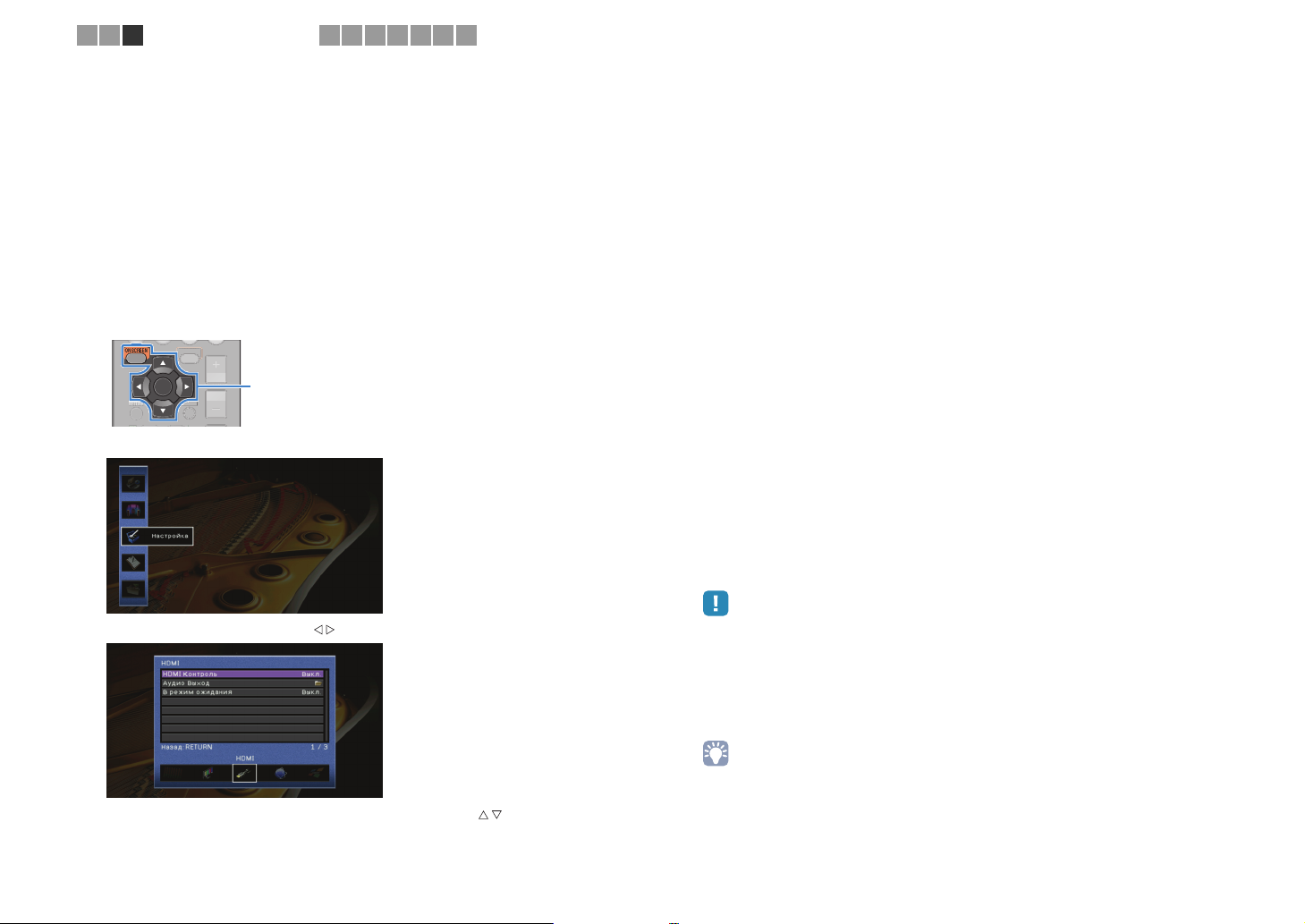
DISPLAY
O
1 2 3
Подключение телевизора
4 5 6 7 8 9
10
Необходимые настройки
Чтобы использовать функцию управления HDMI и ARC, необходимо выполнить
следующие настройки.
Подробнее о настройках и управлении телевизором см. в инструкции по
эксплуатации телевизора.
1 После подключения внешних устройств (телевизора,
воспроизводящих устройств и т. д.) и силового кабеля
включите аппарат, телевизор и воспроизводящие устройства.
2 Настройте параметры аппарата.
a Убедитесь, что на телевизоре включена функция ARC.
b Выберите источник входного видеосигнала телевизора для вывода
видеосигнала с аппарата.
c Нажмите ON SCREEN.
OPTION
PTION
ON SCREEN
VOLUME
VOLUME
ENTER
DISPLAY
d С помощью клавиш курсора выберите “Настройка” и нажмите ENTER.
Клавиши курсора
ENTER
3 Настройте параметры для управления HDMI.
a Включите управление HDMI на телевизоре и воспроизводящих устройствах
(BD/DVD-проигрывателе, поддерживающем управление HDMI, и т. п.).
b Выключите питание телевизора, затем выключите аппарат и воспроизводящие
устройства.
c Включите питание телевизора, затем включите аппарат и воспроизводящие
устройства.
d Выберите источник входного видеосигнала телевизора для вывода
видеосигнала с аппарата.
e Проверьте следующее.
Аппарат: выбран источник входного сигнала, к которому подключено
воспроизводящее устройство. Если это не так, выберите источник входного
сигнала вручную.
Телевизор: видеоизображение с воспроизводящего устройства отображается
на экране телевизора.
f Убедитесь, что данный аппарат синхронизирован с телевизором надлежащим
образом, выключив телевизор или изменив громкость телевизора с помощью
пульта ДУ телевизора.
Настройка завершена.
Когда с помощью пульта ДУ выбирается ТВ-программа, источник входного
сигнала аппарата автоматически переключается на “AV4”, а аппарат
воспроизводит звук с телевизора.
Если звук с телевизора не слышен, убедитесь, что для пункта “ARC” (с.94)
в меню “Настройка” выбрано значение “Вкл.”.
e С помощью клавиш курсора ( / ) выберите “HDMI”.
f С помощью клавиш курсора выберите “HDMI Контроль” ( / ) и нажмите ENTER.
g С помощью клавиш курсора выберите “Вкл.”.
h Нажмите ON SCREEN.
• Если функция управления HDMI работает ненадлежащим образом, попробуйте отключить
от розетки и повторно включить силовой кабель аппарата и телевизора. Возможно, это
разрешит проблему.
• Если при воспроизведении аудиосигнала от источника с использованием функции ARC
возникают прерывания звука, установите для параметра “ARC” (с.94) в меню “Настройка”
значение “Выкл.” и используйте для подачи аудиосигнала с телевизора на аппарат цифровой
оптический кабель (c. 23).
• В изначальных заводских настройках в качестве входного аудиосигнала телевизора
установлено значение “AV4”. Если вы подключили к гнездам AV4 какое-либо внешнее
устройство, используйте параметр “Аудиовход ТВ” (c. 94) в меню “Настройка” для изменения
источника входного аудиосигнала телевизора. Для использования функции SCENE (c. 43)
также необходимо изменить источник входного сигнала для SCENE(TV).
Ru 22
Page 23
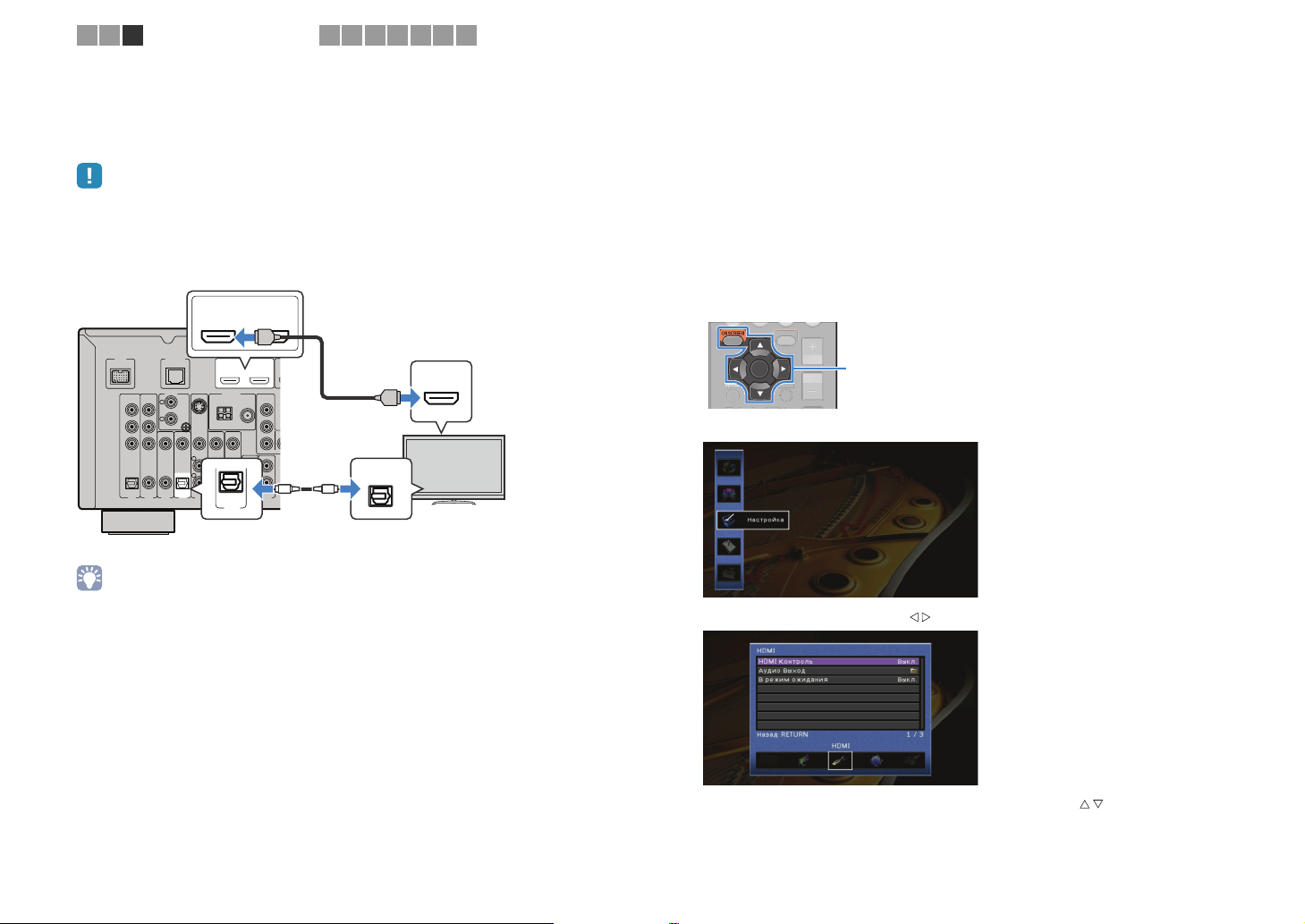
V
O
E
DISPLAY
O
1 2 3
Подключение телевизора
4 5 6 7 8 9
10
■ Способ подключения 2 (телевизор, совместимый
с управлением HDMI)
Подключите телевизор к аппарату с помощью кабеля HDMI и цифрового
оптического кабеля.
• Дальнейшее описание предполагает, что вы не изменяли параметры “HDMI” (c. 94) в меню
“Настройка”.
• Управление HDMI доступно только для гнезда HDMI OUT 1.
Данный
аппарат
(вид сзади)
DOCK NETWORK
COMPONENT
VIDEO
P
R
PB
Y
AV 1
Гнездо HDMI OUT 1
12
PHONO
L
R
S VIDEO
GND
VIDEO
L
R
COAXIAL OPTICALCOAXIALOPTICAL
(CD)(TV)
AV 2
Гнездо AV4
(OPTICAL)
HDMI OUT
ARC
HDMI OUT
12
ARC
ANTENNA
FMAM
75Ω
AV
OUT
OPTICAL
AV 6AV 5AV 4AV 3
(TV)
AV 4
HDMI
COMPONENT
VIDEO
R
P
PB
Y
MONITOR
OO
AUDIO 2AUDIO 1
(цифровой оптический)
Вход HDMI
HDMI
HDMI
OPTICAL
TB
Аудиовыход
Необходимые настройки
Чтобы использовать функцию управления HDMI, необходимо выполнить
следующие настройки.
Подробнее о настройках и управлении телевизором см. в инструкции по
эксплуатации телевизора.
1 После подключения внешних устройств (телевизора,
воспроизводящих устройств и т. д.) и силового кабеля
включите аппарат, телевизор и воспроизводящие устройства.
2 Настройте параметры аппарата.
a Выберите источник входного видеосигнала телевизора для вывода
видеосигнала с аппарата.
b Нажмите ON SCREEN.
OPTION
ENTER
DISPLAY
PTION
ON SCREEN
Клавиши курсора
VOLUME
VOLUM
ENTER
ON SCREEN
c С помощью клавиш курсора выберите “Настройка” и нажмите ENTER.
• Если вы подключили к аппарату телевизор по интерфейсу HDMI, вы можете выводить входной
видеосигнал на телевизор независимо от того, как вы подключили а аппарату видеоустройства.
Более подробные сведения см. “Схема передачи видеосигнала” (с.120).
d С помощью клавиш курсора ( / ) выберите “HDMI”.
• Используя гнездо HDMI OUT 2, можно подключить другой телевизор или проектор (c. 25).
e С помощью клавиш курсора выберите “HDMI Контроль” ( / ) и нажмите ENTER.
f С помощью клавиш курсора выберите “Вкл.”.
g Нажмите ON SCREEN.
Ru 23
Page 24
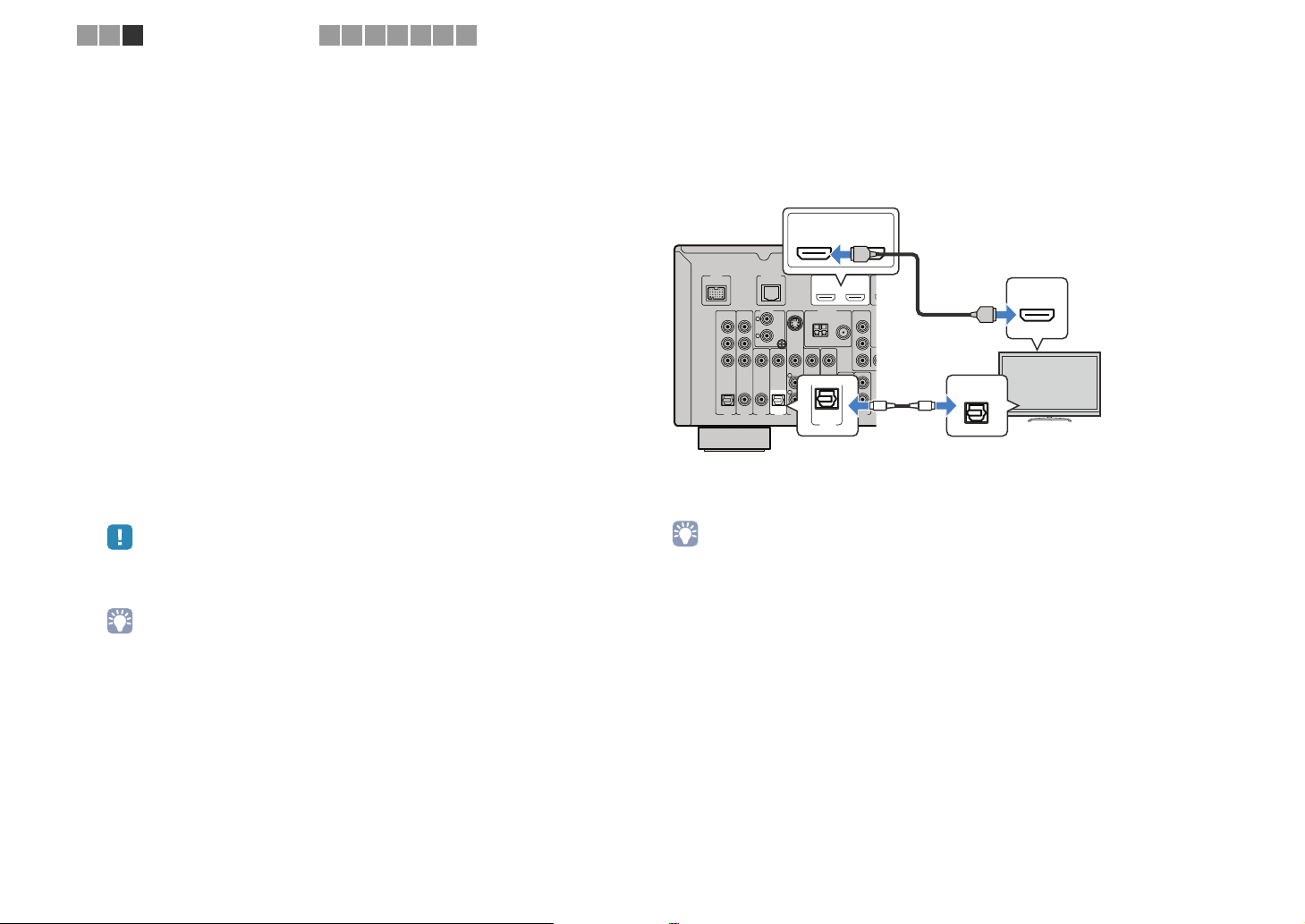
V
O
1 2 3
Подключение телевизора
4 5 6 7 8 9
10
3 Настройте параметры для управления HDMI.
a Включите управление HDMI на телевизоре и воспроизводящих устройствах
(BD/DVD-проигрывателе, поддерживающем управление HDMI, и т. п.).
b Выключите питание телевизора, затем выключите аппарат и воспроизводящие
устройства.
c Включите питание телевизора, затем включите аппарат и воспроизводящие
устройства.
d Выберите источник входного видеосигнала телевизора для вывода
видеосигнала с аппарата.
e Проверьте следующее.
Аппарат: выбран источник входного сигнала, к которому подключено
воспроизводящее устройство. Если это не так, выберите источник входного
сигнала вручную.
Телевизор: видеоизображение с воспроизводящего устройства отображается
на экране телевизора.
f Убедитесь, что данный аппарат синхронизирован с телевизором надлежащим
образом, выключив телевизор или изменив громкость телевизора с помощью
пульта ДУ телевизора.
Настройка завершена.
Когда с помощью пульта ДУ выбирается ТВ-программа, источник входного
сигнала аппарата автоматически переключается на “AV4”, а аппарат
воспроизводит звук с телевизора.
• Если функция управления HDMI работает ненадлежащим образом, попробуйте отключить от
розетки и повторно включить силовой кабель аппарата и телевизора. Возможно, это разрешит
проблему.
• В изначальных заводских настройках в качестве входного аудиосигнала телевизора
установлено значение “AV4”. Если вы подключили к гнездам AV4 какое-либо внешнее
устройство или если вы хотите использовать для подключения телевизора другое входное
гнездо (не OPTICAL), используйте параметр “Аудиовход ТВ” (c. 94) в меню “Настройка”
для изменения источника входного аудиосигнала телевизора. Для использования функции
SCENE (c. 43) также необходимо изменить источник входного сигнала для SCENE(TV).
■ Способ подключения 3 (телевизор с входными
гнездами HDMI)
Подключите телевизор к аппарату с помощью кабеля HDMI и цифрового
оптического кабеля.
Данный
аппарат
(вид сзади)
DOCK NETWORK
COMPONENT
VIDEO
P
R
PB
Y
AV 1
Если в качестве источника входного сигнала аппарата выбрать “AV4”, нажав AV4
или SCENE(TV), звук с телевизора будет воспроизводиться на аппарате.
• Если вы подключили к аппарату телевизор по интерфейсу HDMI, вы можете выводить входной
видеосигнал на телевизор независимо от того, как вы подключили а аппарату видеоустройства.
Более подробные сведения см. “Схема передачи видеосигнала” (с.120).
• Используя гнездо HDMI OUT 2, можно подключить другой телевизор или проектор (c. 25).
• Если вы подключили к гнездам AV4 какое-либо внешнее устройство или если вы хотите
использовать для подключения телевизора другое входное гнездо (не OPTICAL), подключите
телевизор к одному из гнезд AV1~6 и AUDIO1~2. Для использования функции SCENE (c. 43) также
необходимо изменить источник входного сигнала для SCENE(TV).
Гнездо HDMI OUT 1
12
PHONO
L
R
S VIDEO
GND
VIDEO
L
R
COAXIAL OPTICALCOAXIALOPTICAL
(CD)(TV)
AV 2
Гнездо AV4
(OPTICAL)
HDMI OUT
ARC
HDMI OUT
12
ARC
ANTENNA
FMAM
75Ω
AV
OUT
OPTICAL
AV 6AV 5AV 4AV 3
(TV)
AV 4
HDMI
COMPONENT
VIDEO
R
P
PB
Y
MONITOR
OO
AUDIO 2AUDIO 1
(цифровой оптический)
Вход HDMI
HDMI
HDMI
OPTICAL
TB
Аудиовыход
Ru 24
Page 25
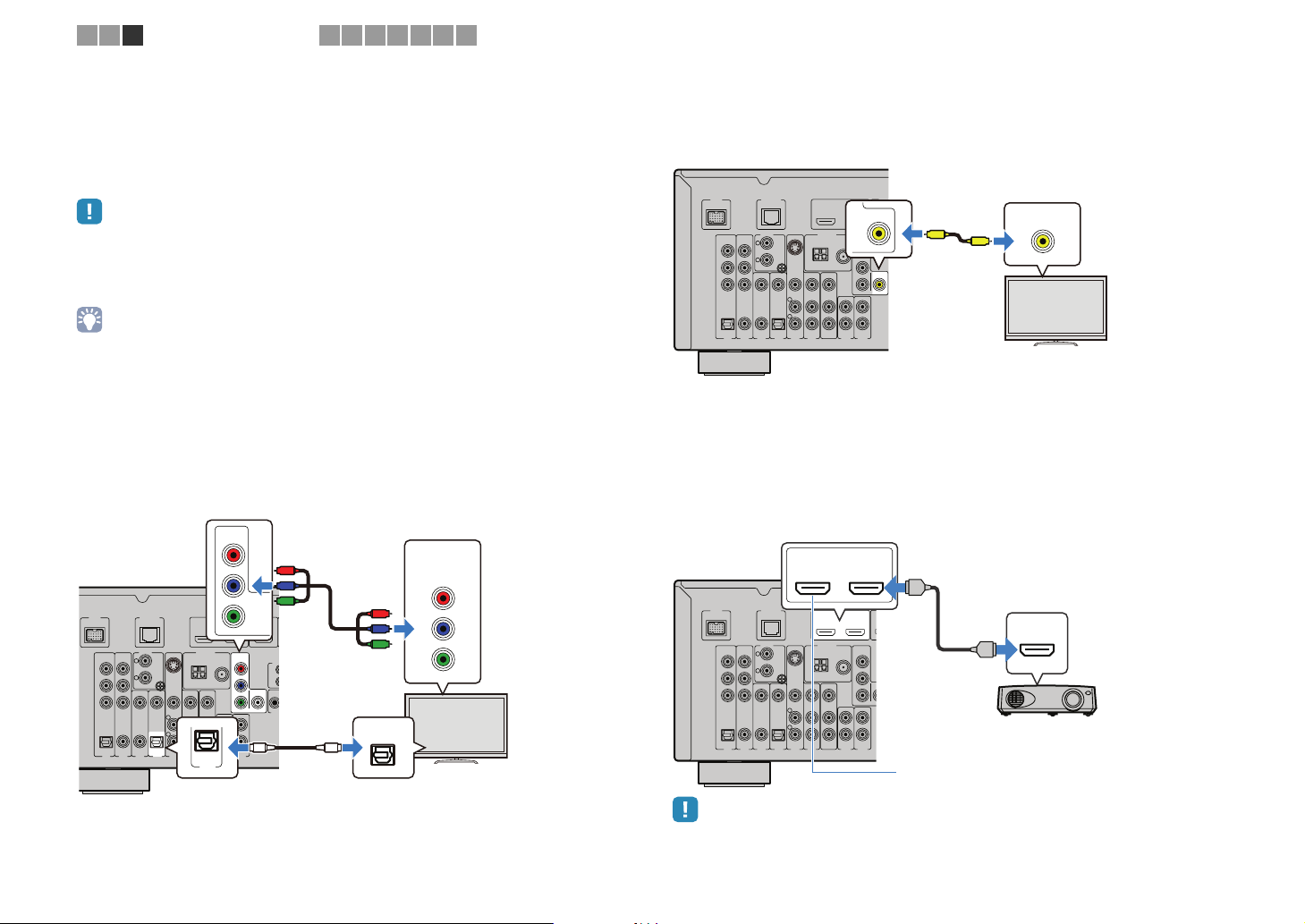
E
M
D
V
O
1 2 3
Подключение телевизора
4 5 6 7 8 9
10
■ Способ подключения 4 (телевизор без входных
гнезд HDMI)
Выберите один из следующих способов подключения в зависимости от набора
входных видеогнезд телевизора.
Если в качестве источника входного сигнала аппарата выбрать “AV4”, нажав AV4
или SCENE(TV), звук с телевизора будет воспроизводиться на аппарате.
• Если вы подключили к аппарату телевизор не с помощью кабеля HDMI, вы не сможете можете
выводить сигнал на телевизор по интерфейсу HDMI. Кроме того, аналоговые видеосигналы,
которые можно выводить на телевизор, дифференцируются в соответствии с параметром
“Преобр. из аналог в аналог.”. Более подробные сведения см. “Схема передачи видеосигнала”
(с.120).
• Если вы подключили к гнездам AV4 какое-либо внешнее устройство или если вы хотите
использовать для подключения телевизора другое входное гнездо (не OPTICAL), подключите
телевизор к одному из гнезд AV1~6 и AUDIO1~2. Для использования функции SCENE (c. 43) также
необходимо изменить источник входного сигнала для SCENE(TV).
Подключение COMPONENT VIDEO (с помощью компонентного
видеокабеля)
Гнезда MONITOR OUT
Данный
аппарат
(вид сзади)
DOCK NETWORK
COMPONENT
VIDEO
P
R
PB
Y
AV 2AV 1
(COMPONENT VIDEO)
HDMI OUT
12
ARC
L
R
VIDEO
COAXIAL OPTICALCOAXIALOPTICAL
(CD)(TV)
PHONO
S VIDEO
GND
L
R
AV 6AV 5AV 4AV 3
Гнездо AV4
(OPTICAL)
ANTENNA
OPTICAL
(TV)
AV 4
AV
OUT
COMPONENT
VIDEO
P
R
P
B
Y
FMAM
75Ω
P
R
P
B
Y
HDMI 1
(BD/DVD)
MONITOR OUT
COMPONENT
VIDEO
RE
IN
R
P
OUT
PB
VIDEO
Y
MONITOR OUT
TRIGG
OO
AUDIO 2AUDIO 1
(цифровой оптический)
(компонентный видеосигнал)
Аудиовыход
P
R
P
B
Y
OPTICAL
Видеовход
COMPONENT
VIDEO
PR
PB
Y
TB
Подключение VIDEO (композитного видео) с помощью
штекерного видеокабеля
Данный аппарат
(вид сзади)
DOCK NETWORK
COMPONENT
VIDEO
P
R
PB
Y
OPTICAL
AV 1
Гнездо MONITOR OUT
PHONO
L
R
S VIDEO
GND
VIDEO
L
R
COAXIAL OPTICALCOAXIAL
(CD)(TV)
AV 2
AV 6AV 5AV 4AV 3
(VIDEO)
HDMI OUT
12
ARC
ANTENNA
COMPONENT
VIDEO
FMAM
MONITOR OUT
P
R
75Ω
PB
Y
MONITOR OUT
AV
OUT
AUDIO 2AUDIO 1
Видеовход
HDMI
(BD/DV
VIDEO
VIDEO
(композитный видеосигнал)
V
VIDEO
V
TB
■ Подключение другого телевизора или проектора
Этот аппарат оснащен двумя выходными гнездами HDMI. Если вы подключите
к аппарату другой телевизор или проектор с помощью кабеля HDMI, то сможете
для просмотра видео управлять телевизором (или проектором) и телевизором
с помощью пульта ДУ телевизора (c. 42).
Данный
аппарат
(вид сзади)
DOCK NETWORK
COMPONENT
VIDEO
P
R
PB
Y
AV 1
• Управление HDMI для гнезда HDMI OUT 2 недоступно.
Гнездо HDMI OUT 2
12
PHONO
L
R
S VIDEO
GND
VIDEO
L
R
COAXIAL OPTICALCOAXIALOPTICAL
(CD)(TV)
AV 2
HDMI OUT
ARC
HDMI OUT
12
ARC
ANTENNA
FMAM
75Ω
AV
OUT
AV 6AV 5AV 4AV 3
HDMI
COMPONENT
VIDEO
R
P
PB
Y
MONITOR
AUDIO 2AUDIO 1
Телевизор (уже подключен)
Вход HDMI
HDMI
HDMI
Проектор
Ru 25
Page 26
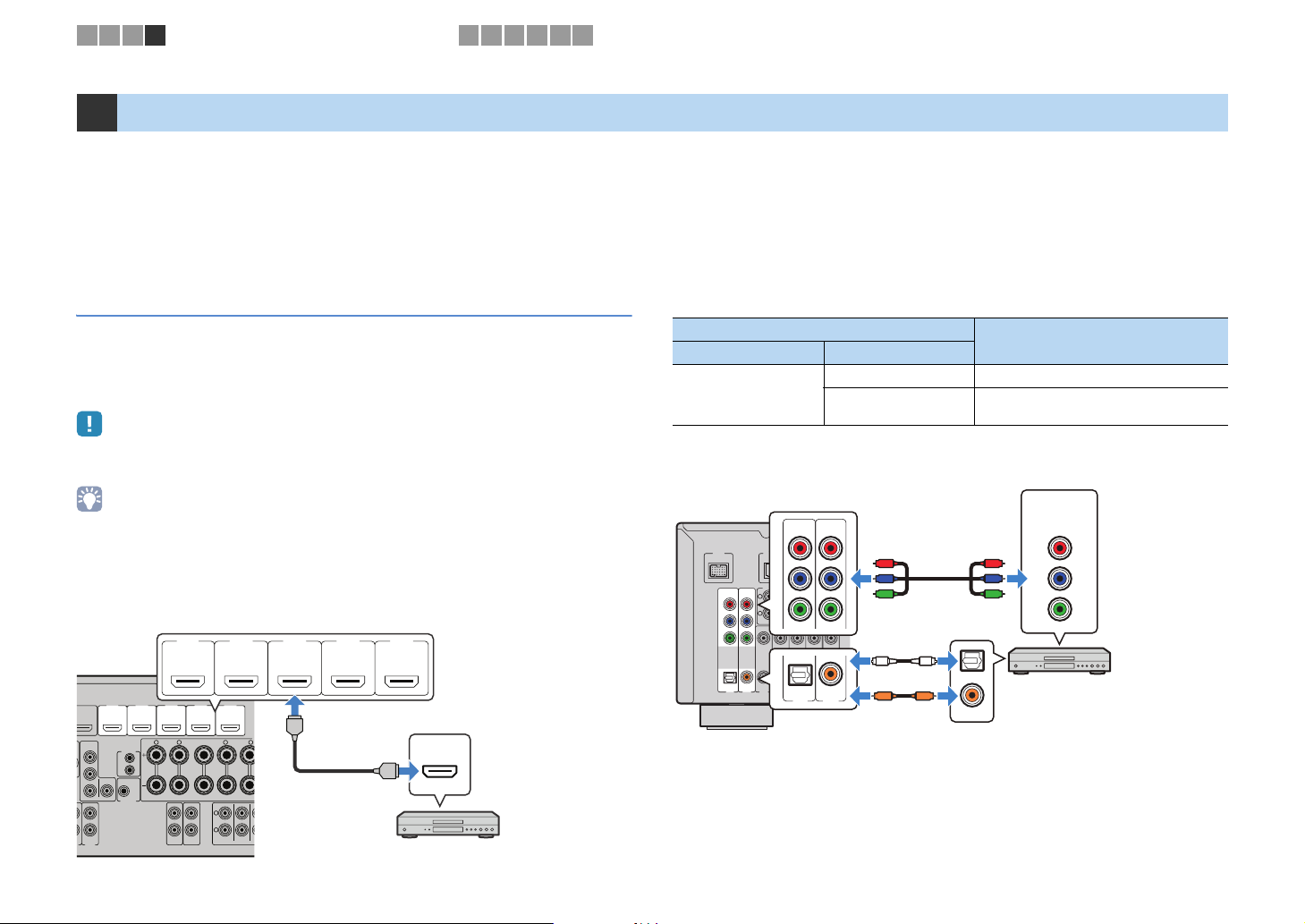
1
S
S
R
S
O
T
2
1 2 3 4
Подключение воспроизводящих устройств
5 6 7 8 9
10
4 Подключение воспроизводящих устройств
Аппарат оснащен различными входными гнездами, в том числе входными
гнездами HDMI, и позволяет подключать различные виды воспроизводящих
устройств. Сведения о том, как подключить устройство iPod, компонент Bluetooth
или запоминающее устройство USB, см. на последующих страницах.
Если в качестве источника входного сигнала аппарата выбрать HDMI1~5, видео/
аудиосигнал, который воспроизводится на видеоустройстве, будет выводиться
через аппарат.
- Подключение устройства iPod (с.53)
- Подключение Bluetooth-приемника (с.58)
- Подключение запоминающего устройства USB (с.60)
Подключение видеоустройств (например, BD/DVDпроигрывателей)
Вы можете подключать к аппарату видеоустройства, такие как BD/DVDпроигрыватели, телевизионные абонентские приставки и игровые приставки.
Выберите один из следующих способов подключения в зависимости от набора
выходных видео/аудиогнезд видеоустройства. Если на видеоустройстве есть
выходное гнездо HDMI, рекомендуем использовать подключение HDMI.
• Если вы подключили к аппарату телевизор не с помощью кабеля HDMI, вы не сможете можете
выводить сигнал на телевизор по интерфейсу HDMI.
• Если комбинация входных видео- и аудиоразъемов данного аппарата не соответствуют вашему
устройству, измените комбинацию в соответствии с выходными гнездами на вашем устройстве (c. 28).
■ Соединение HDMI
Подключите видеоустройство к аппарату с помощью кабеля HDMI.
Данный
аппарат
(вид сзади)
HDMI 1
(BD/DVD)
COMPONENT
VIDEO
REMOTE
IN
PR
OUT
PB
VIDEO
Y
MONITOR OUT
TRIGGER OUT
AUDIO 2
HDMI 1
(BD/DVD)
HDMI 2 HDMI 3 HDMI 4 HDMI 5
FRONT CENTER SURROUND
R LRL
+12V
0.1A MAX.
ZONE 2
AUDIO
OUT
OUT
Гнезда HDMI1~5
HDMI 2 HDMI 3 HDMI 4 HDMI 5
HDMI
L
R
FRONT
SURROUND
P
Выход HDMI
HDMI
HDMI
Видеоустройство
■ Подключение компонентного видео
Подключите видеоустройство к аппарату с помощью компонентного видеокабеля
кабеля и аудиокабеля (цифрового оптического или цифрового коаксиального
кабеля). Выберите набор входных гнезд на аппарате в зависимости от набора
выходных аудиогнезд видеоустройства.
Выходные гнезда на видеоустройстве
Видео Аудио
Компонентный
видеосигнал
Данный
аппарат
(вид сзади)
DOCK NETWORK
COMPONENT
VIDEO
P
R
PB
Y
OPTICAL
(COMPONENT VIDEO)
PHONO
L
R
VIDEO
COAXIAL OPTICALCOAXIAL
(CD)(TV)
AV 2AV 1
Цифровой оптический AV1 (COMPONENT VIDEO + OPTICAL)
Цифровой
коаксиальный
AV1~2
гнезда
COMPONENT
VIDEO
HDMI OU
PR
1
ANTENNA
PB
S VIDEO
GND
Y
L
R
AV
OPTICAL
COAXIAL
OUT
AV 6AV 5AV 4AV 3
AV 1
AV 2
SELECTABLEARC
FMGND AM
75Ω
AUDI
R
P
P
B
Y
OO
CC
Гнездо AV1(OPTICAL)
или AV2(COAXIAL) jack
Аудиовыход
(цифровой оптический или
цифровой коаксиальный)
Если в качестве источника входного сигнала аппарата выбрать AV1~2, видео/
аудиосигнал, который воспроизводится на видеоустройстве, будет выводиться
через аппарат.
Входные гнезда на аппарате
AV2 (COMPONENT VIDEO + COAXIAL)
Видеовыход
(компонентный видеосигнал)
COMPONENT
VIDEO
PR
R
P
PB
P
B
Y
Y
OPTICAL
Видеоустройство
COAXIAL
Ru 26
Page 27
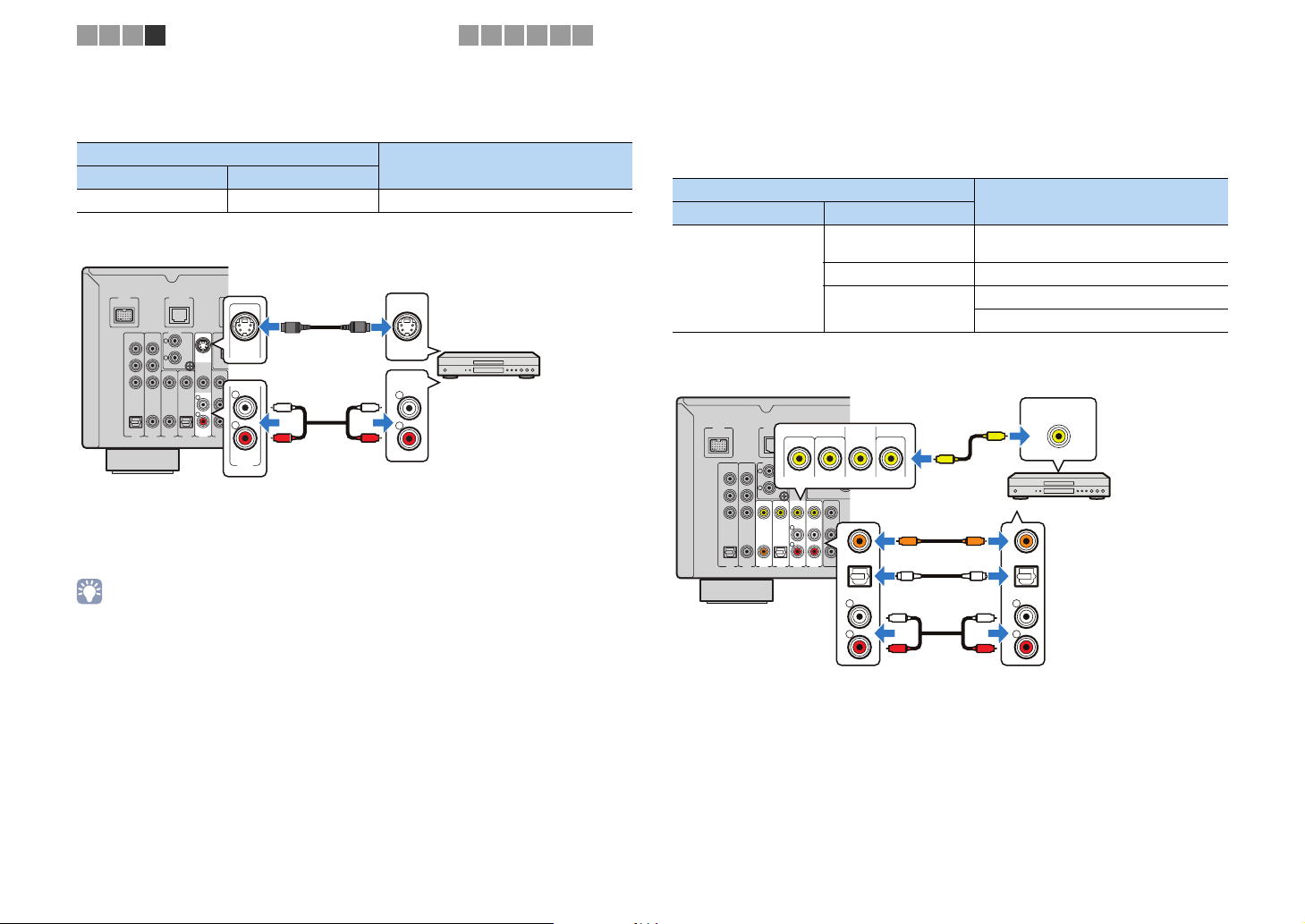
A
O
T
2
1 2 3 4
Подключение воспроизводящих устройств
5 6 7 8 9
10
■ Подключение S-видео
Подключите видеоустройство к аппарату с помощью кабеля S-видео
и стереофонического штекерного кабеля.
Выходные гнезда на видеоустройстве
Видео Аудио
S-видео Аналоговый (стерео) AV5 (S VIDEO + AUDIO)
Данный аппарат
(вид сзади)
DOCK NETWORK
COMPONENT
VIDEO
PR
PB
Y
OPTICAL
PHONO
L
R
VIDEO
COAXIAL OPTICALCOAXIAL
(CD)(TV)
AV 2AV 1
AV5 (S VIDEO)
гнездо
1
GND
S VIDEO
S VIDEO
GND
L
L
R
R
AV 6AV 5AV 4AV 3
AV 5
Гнезда AV5 (AUDIO)
S
L
R
S
стереофонический)
Если в качестве источника входного сигнала аппарата выбрать AV5, видео/
аудиосигнал, который воспроизводится на видеоустройстве, будет выводиться
через аппарат.
• Когда видеосигнал входит через гнездо S VIDEO и гнездо VIDEO гнезда AV5 одновременно,
приоритет отдается сигналу, входящему через гнездо S VIDEO.
• Аналоговые видеосигналы, которые можно выводить на телевизор, дифференцируются
в соответствии с параметром “Преобр. из аналог в аналог”. Более подробные сведения см.
“Схема передачи видеосигнала” (с.120).
Входные гнезда на аппарате
Видеовыход
(S-video)
S VIDEO
AUDIO
Видеоустройство
L
L
R
R
Аудиовыход
(аналоговый
■ Подключение композитного видео
Подключите видеоустройство к аппарату с помощью штекерного видеокабеля
и аудиокабеля (цифрового коаксиального кабеля, цифрового оптического кабеля
или стереофонического штекерного кабеля). Выберите набор входных гнезд на
аппарате в зависимости от набора выходных аудиогнезд видеоустройства.
Выходные гнезда на видеоустройстве
Видео Аудио
Цифровой
коаксиальный
Композитный
видеосигнал
Цифровой оптический AV4 (VIDEO + OPTICAL)
Аналоговый (стерео)
Данный аппарат
(вид сзади)
Гнездо
AV3~6(VIDEO)
DOCK NETWORK
PHONO
COMPONENT
VIDEO
L
P
R
R
PB
Y
GND
VIDEO
COAXIAL OPTICALCOAXIALOPTICAL
(CD)(TV)
AV 1
AV 2
Любое из гнезд AV3(COAXIAL),
AV4(OPTICAL), AV5~6(AUDIO)
VIDEO
S VIDEO
L
R
HDMI OU
1
SELECTABLEARC
ANTENNA
FMGND AM
75Ω
COAXIAL
AV
OUT
AUDI
AV 6AV 5AV 4AV 3
OPTICAL
L
R
V
CC
OO
L
R
цифровой коаксиальный,
аналоговый стереофонический)
Если в качестве источника входного сигнала аппарата выбрать AV3~6, видео/
аудиосигнал, который воспроизводится на видеоустройстве, будет выводиться
через аппарат.
Входные гнезда на аппарате
AV3 (VIDEO + COAXIAL)
AV5 (VIDEO + AUDIO)
AV6 (VIDEO + AUDIO)
Видеовыход
(композитный видеосигнал)
VIDEO
V
Видеоустройство
COAXIAL
OPTICAL
L
L
R
R
Аудиовыход
(цифровой оптический,
Ru 27
Page 28
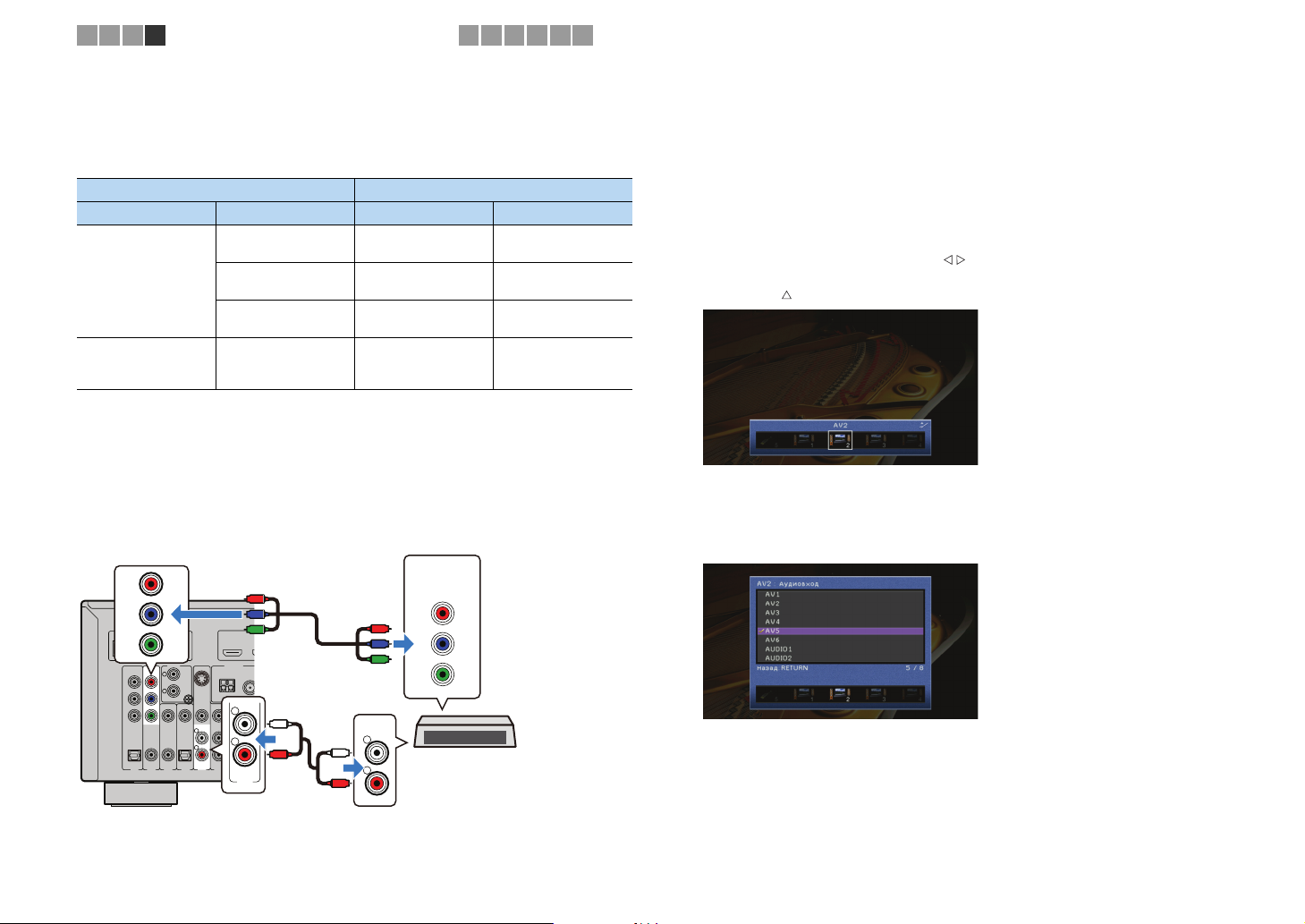
O
T
2
1 2 3 4
Подключение воспроизводящих устройств
5 6 7 8 9
10
■ Изменение комбинации входных видео/аудиогнезд
Если комбинация входных видео- и аудиоразъемов данного аппарата не
соответствуют вашему устройству, измените комбинацию в соответствии
с выходными гнездами на вашем устройстве. Это позволяет подключать
видеоустройство, на котором есть следующие выходные видео/аудиогнезда.
Выходные гнезда на видеоустройстве Входные гнезда на аппарате
Видео Аудио Видео Аудио
HDMI
Цифровой
оптический
Цифровой
коаксиальный
HDMI1~5
HDMI1~5 AV2~3 (COAXIAL)
Аналоговый (стерео) HDMI1~5
Компонентный
видеосигнал
Аналоговый (стерео)
AV 1~ 2
(COMPONENT
VIDEO)
Необходимая настройка
Например, если вы подключили устройство к гнездам AV2 (COMPONENT VIDEO)
и AV5 (AUDIO) на аппарате, измените комбинацию параметров, как это показано
ниже.
Видеовыход
Гнезда AV2 (COMPONENT VIDEO)
P
R
P
B
DOCK NETWORK
PHONO
COMPONENT
VIDEO
L
P
R
R
PB
VIDEO
Y
OPTICAL
COAXIAL OPTICALCOAXIAL
(CD)(TV)
AV 2AV 1
S VIDEO
GND
L
R
Y
HDMI OU
1
ARC
ANTENNA
FMAM
75Ω
L
R
AV
OUT
AUDI
AV 6AV 5AV 4AV 3
AV 5
Гнезда AV5 (AUDIO)
Данный аппарат
(вид сзади)
L
R
(компонентный видеосигнал)
COMPONENT
VIDEO
P
R
P
R
P
B
P
B
Y
Y
AUDIO
L
L
R
R
Аудиовыход
(аналоговый
Видеоустройство
стереофонический)
AV1 ( O PTI CA L )
AV4 ( O PTI CA L )
AV5~6 (AUDIO)
AUDIO 1~2
AV5~6 (AUDIO)
AUDIO1~2
1 После подключения внешних устройств (телевизора,
воспроизводящих устройств и т. д.) и силового кабеля
включите аппарат и телевизор.
2 Выберите источник входного видеосигнала телевизора для
вывода видеосигнала с аппарата.
3 Нажмите ON SCREEN.
4 С помощью клавиш курсора выберите “Вход” и нажмите ENTER.
5 С помощью клавиш курсора ( / ) выберите “AV2” (входное
видеогнездо, которое будет использоваться) нажмите клавишу
курсора ( ).
6 С помощью клавиш курсора выберите “Аудиовход” и нажмите
ENTER.
7 С помощью клавиш курсора “AV5” (входное аудиогнездо,
которое будет использоваться).
8 Нажмите ON SCREEN.
Настройка завершена.
Если в качестве источника входного сигнала аппарата выбрать “AV2”,
нажав клавишу AV2, видео/аудиосигнал, который воспроизводится на
видеоустройстве, будет выводиться через аппарат.
Ru 28
Page 29
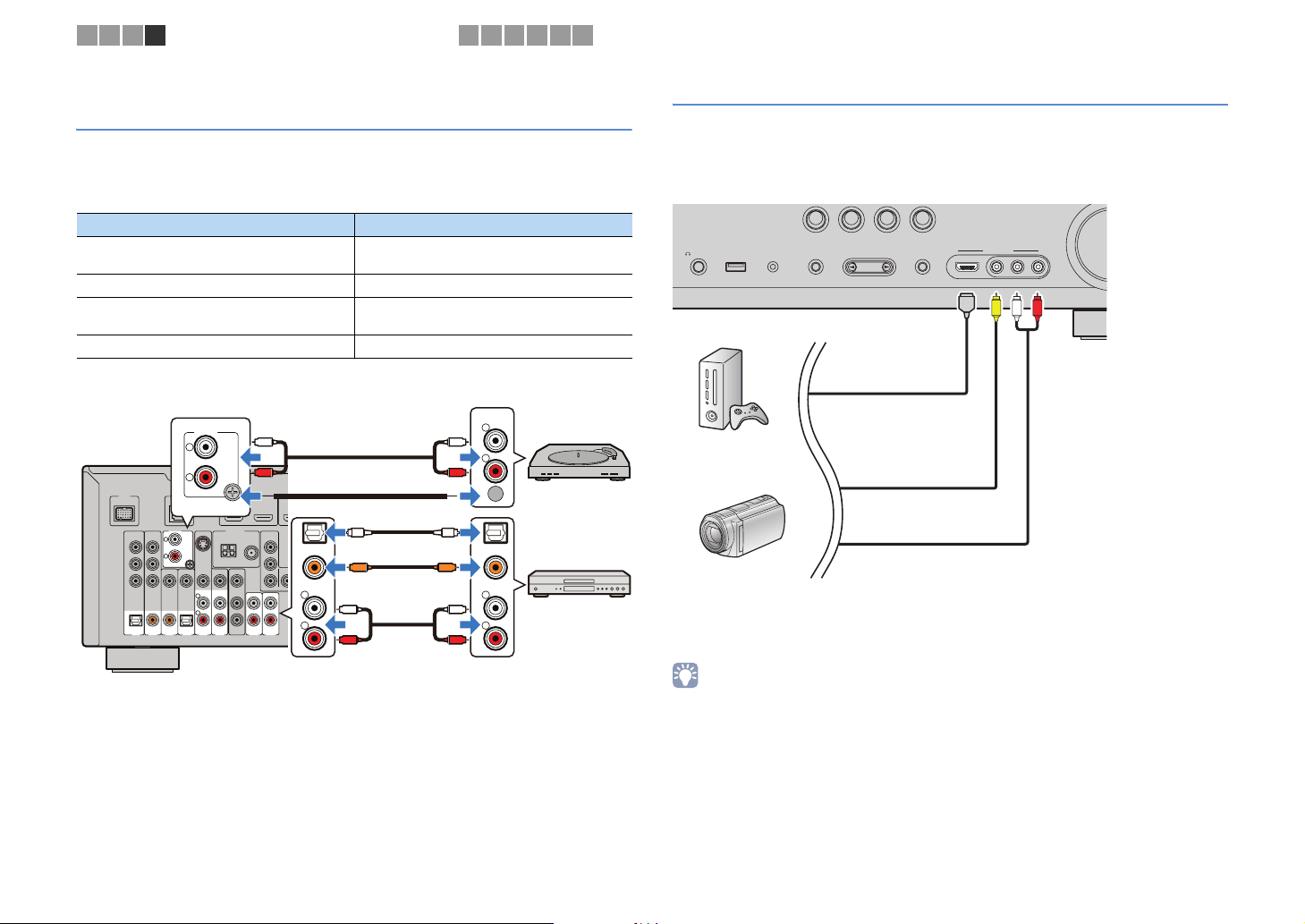
E
T
1 2 3 4
Подключение воспроизводящих устройств
5 6 7 8 9
10
Подключение аудиоустройств (например, CD-проигрывателей)
Подключите к аппарату аудиоустройства, например, CD-проигрыватели,
MD-проигрыватели или проигрыватель пластинок. Выберите один из следующих
способов подключения в зависимости от набора выходных аудиогнезд
аудиоустройства.
Выходные аудиогнезда аудиоустройства Выходные аудиогнезда на аппарате
Цифровой оптический
Цифровой коаксиальный AV2~3 (COAXIAL)
Аналоговый (стерео)
Проигрыватель (PHONO) PHONO
Гнезда PHONO
Данный
аппарат
(вид сзади)
DOCK NETWORK
COMPONENT
VIDEO
P
R
PB
Y
PHONO
L
R
PHONO
L
R
S VIDEO
GND
VIDEO
L
R
COAXIAL OPTICALCOAXIALOPTICAL
(CD)(TV)
AV 2AV 1
L
R
GND
HDMI OUT
12
ARC
ANTENNA
COMPONENT
FMAM
R
P
75Ω
PB
Y
AV
OUT
AV 6AV 5AV 4AV 3
Гнезда AUDIO1~2
(
VIDEO
OPTICAL
VID
COAXIAL
MONITOR OU
L
R
AUDIO 2AUDIO 1
Гнезда AV1~6
OO
CC
L
R
Аудиовыход (какой-либо из цифровых
оптических, цифровых коаксиальных,
Если выбрать источник входного сигнала, нажав клавиши AV1~6, AUDIO1~2 or
PHONO, аудиосигнал, который воспроизводится на аудиоустройстве, будет
выводиться через аппарат.
AV1 (O P T I C A L )
AV4 (O P T I C A L )
AV5~ 6 ( A U D IO )
AUDIO1~2
Аудиовыход (PHONO)
PHONO
L
L
R
R
GND
L
R
OPTICAL
COAXIAL
L
Видеоустройство
R
Проигрыватель
аналоговых стереофонических)
Подключение к гнездам на передней панели
Используйте гнезда VIDEO AUX на передней панели для временного подключения
к аппарату таких устройств, как игровая приставка или видеокамера.
Прежде чем подключать устройство к аппарату, убедитесь, что устройство
остановлено, и уменьшите его громкость.
BD
TV CD RADIO
DVD
HDMI
VIDEO AUX
VIDEOHDMI IN L AUDIO R
V RL
USBPHONES
SILENT CINEMA iPod/iPhone
YPAO MIC
PROGRAM
STRAIGHTTONE CONTROL
Данный аппарат (вид спереди)
Игровая приставка
Видеокамера
Если в качестве источника входного сигнала аппарата выбрать “V-AUX”,
нажав клавишу V-AUX, видео/аудиосигнал, который воспроизводится на
видеоустройстве, будет выводиться через аппарат.
• Когда внешние видеоустройства подключены и к гнезду HDMI IN, и к гнездам VIDEO/AUDIO,
то аппарат выводит входящий видео/аудиосигнал с гнезда HDMI IN.
• Для защиты от пыли установите прилагаемую крышку входа VIDEO AUX на гнезда VIDEO AUX,
если они не используются.
Ru 29
Page 30
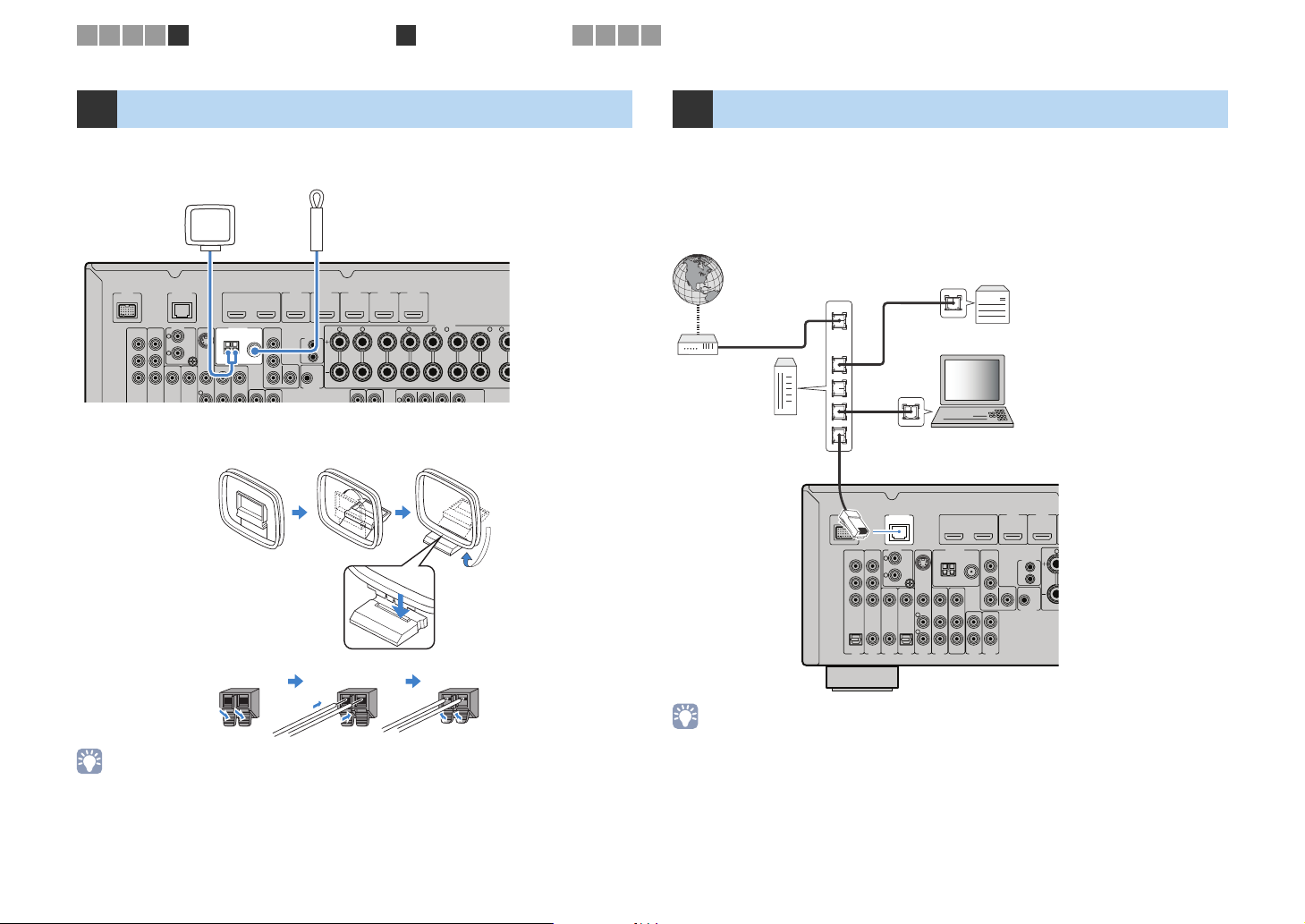
O
1 2 3 4 5
Подключение FM/AM-антенны6Сетевые подключения
7 8 9
10
5 Подключение FM/AM-антенн
Подключите прилагаемые FM/AM-антенны к аппарату.
HDMI OUT
12
ARC
ANTENNA
COMPONENT
VIDEO
FMAM
P
R
75Ω
PB
Y
MONITOR OUT
FM-антенна
HDMI 1
HDMI 2 HDMI 3 HDMI 4 HDMI 5
(BD/DVD)
REMOTE
IN
OUT
VIDEO
+12V
0.1A MAX.
TRIGGER OUT
Вставьте
FRONT CENTER SURROUND
R LRR RLL
L
Отпустите
АМ-антенна
Данный
аппарат
(вид сзади)
DOCK NETWORK
PHONO
COMPONENT
VIDEO
L
P
R
R
S VIDEO
PB
Y
GND
VIDEO
L
Сборка и подключение AM-антенны
Удерживайте
SPEAKERS
SINGLE CENTER
SURROUND BACK/
BI–AMP Z
SINGLE
6 Подключение к сети
Для соединения маршрутизатора и данного аппарата используйте продающийся
в торговой сети сетевой кабель STP (CAT-5 или более скоростной прямой кабель).
Вы можете прослушивать на аппарате интернет-радиостанции или музыкальные
файлы, которые хранятся на компьютерах и серверах DLNA, таких как сетевое
хранилище данных (NAS).
Сетевое хранилище
данных (NAS)
PC
HDMI OUT
12
ARC
L
R
VIDEO
COAXIAL OPTICALCOAXIAL
PHONO
(CD)(TV)
ANTENNA
COMPONENT
VIDEO
FMAM
P
S VIDEO
GND
L
R
R
75Ω
PB
Y
MONITOR OUT
AV
OUT
AUDIO 2AUDIO 1
AV 6AV 5AV 4AV 3
Данный аппарат (вид сзади)
HDMI 1
HDMI 2
(BD/DVD)
R
REMOTE
IN
OUT
VIDEO
+12V
0.1A MAX.
TRIGGER OUT
Модем
Интернет
Маршрутизатор
Сетевой кабель
WAN
LAN
DOCK NETWORK
COMPONENT
VIDEO
R
P
PB
Y
OPTICAL
AV 1
AV 2
• Отмотайте кабель антенны с AM-антенны на нужную длину.
• Провода рамочной AM-антенны не имеют полярности.
• При использовании маршрутизатора, поддерживающего функцию DHCP, сетевые параметры
(IP-адрес и т. п.) будут назначены аппарату автоматически, т.е. необходимости настраивать
сетевые параметры нет. Если ваш маршрутизатор не поддерживает функцию DHCP или вы хотите
настроить сетевые параметры вручную, выполните настройку сети (c. 95).
• Вы можете проверить, правильно ли назначены устройству сетевые параметры (IP-адрес и т. п.),
в пункте “Сеть” (с.100) меню “Информация”.
Ru 30
Page 31

V
1 2 3 4 5 6
Сетевые подключения7Прочие подключения
8 9
10
• Некоторые программы защиты данных, установленные на ПК, или настройки брандмауэра
сетевых устройств могут заблокировать доступ данного аппарата к сетевым устройствам или
Интернету. В таких случаях выполните надлежащую настройку программ защиты данных или
брандмауэра.
• Данный аппарат можно подключить в общей сложности к 16 музыкальным серверам (ПК и др.),
причем каждый сервер должен быть подключен к той же подсети, что и данный аппарат.
• Для использования данной службы через Интернет настоятельно рекомендуем использовать
широкополосное соединение.
7 Подключение других устройств
Подключение внешнего усилителя мощности
При подключении внешнего усилителя мощности (предварительного усилителя)
для усиления выходного сигнала колонок, подключите входные разъемы
усилителя мощности к гнездам PRE OUT данного аппарата. Через гнезда PRE
OUT будут выводиться сигналы с таким же числом каналов, что и через
соответствующие разъемы SPEAKERS.
Данный аппарат (вид сзади)
MAINS
HDMI 1
HDMI 2 HDMI 3 HDMI 4 HDMI 5
(BD/DVD)
HDMI OUT
12
ARC
ANTENNA
COMPONENT
VIDEO
FMAM
P
IDEO
R
75Ω
PB
VIDEO
Y
MONITOR OUT
AV
OUT
AUDIO 2AUDIO 1
AV 6AV 5
FRONT CENTER SURROUND
R L R R RL L L
REMOTE
IN
OUT
+12V
0.1A MAX.
TRIGGER OUT
ZONE 2
AUDIO
OUT
OUT
SPEAKERS
SURROUND BACK/
SINGLE CENTER
L
R
FRONT
SURROUND SUBWOOFER
12
SUR. BACK
PRE OUT
1 2 3 4
BI–AMP ZONE 2/PRESENCE
SINGLE
EXTRA SP
5
1 Гнезда FRONT
Вывод звука фронтальных каналов.
2 Гнезда SURROUND
Вывод звука каналов окружающего звучания.
3 Гнезда SUR. BACK
Вывод звука тыловых каналов окружающего звучания. При использовании только
одного внешнего усилителя для канала тылового окружающего звучания подключите
его к гнезду SINGLE (слева).
4 Гнезда SUBWOOFER1~2
Для подключения сабвуфера со встроенным усилителем. При подключении двух
сабвуферов через них будет выводиться одинаковый звук.
5 Гнездо CENTER
Вывод звука центральных каналов.
Ru 31
Page 32

R
P
4
T
O
1 2 3 4 5 6 7
Прочие подключения
8 9
10
Подключение видео-/аудиозаписывающих устройств
Для подключения видео-/аудиозаписывающих устройств используются гнезда AV
OUT и AUDIO OUT. Через эти гнезда выводится аналоговый видео/аудиосигнал,
выбранный в качестве источника входящего сигнала.
• Для копирования видео/аудио с видеоустройства используйте для подключения видеоустройства
гнезда AV5-6 или гнезда VIDEO AUX (VIDEO/AUDIO) аппарата.
• Чтобы копировать аудиосигнал с аудиоустройства, подключите аудиоустройства к гнездам AV5~6,
AUDIO1~2 или V-AUX (AUDIO) на аппарате.
Данный
аппарат
(вид сзади)
K
12
ANTENNA
S VIDEO
GND
L
R
TICAL
(TV)
AV 6AV 5AV 4
Гнезда AV OUT
HDMI OUT
ARC
COMPONENT
VIDEO
FMAM
P
R
75Ω
PB
Y
MONITOR OUT
AV
OUT
AUDIO 2AUDIO 1
V
HDMI 1
HDMI 2 HDMI 3 HDMI
(BD/DVD)
L
FRONT CEN
R L
REMOTE
IN
OUT
R
VIDEO
AV
+12V
0.1A MAX.
OUT
TRIGGER OUT
AUDIO
OUT
AUDIO
OUT
Гнезда AUDIO OUT
ZONE 2
OUT
V
L
R
Видео / аудиовход
VIDEO
L
L
R
R
видеоустройство
AUDIO
L
L
R
R
AUDIO
Аудиовход
Записывающее
Звуковое
записывающее
устройство
Подключение устройства, поддерживающего связанное воспроизведение функции СЦЕНА (удаленное подключение)
Если у вас есть устройство Yamaha, способное передавать управляющий сигнал
для функции SCENE, вы можете управлять устройством Yamaha в сочетании
с выбором сцены (c. 43), подключив его к гнезду REMOTE OUT с помощью
монофонического аналогового мини-кабеля.
Данный
аппарат
(вид сзади)
RK
S VIDEO
GND
L
R
OPTICAL
(TV)
• Если подключить устройство Yamaha, поддерживающее связанное воспроизведение для функции
SCENE, к гнезду REMOTE OUT, можно начать воспроизведение на устройстве Yamaha совместно
с выбором сцены (c. 43). Чтобы включить связанное воспроизведение для функции SCENE,
укажите тип устройства в пункте “Упр. устр-вом” (с.82) меню “Сцена”.
• Можно также подключить ресивер/передатчик инфракрасного сигнала для управления
устройствами в основной зоне из Zone2 (c. 69).
Гнездо REMOTE OUT
HDMI OUT
12
ARC
ANTENNA
COMPONENT
VIDEO
FMAM
P
R
75Ω
PB
Y
MONITOR OUT
AV
OUT
AUDIO 2AUDIO 1
AV 6AV 5AV 4
REMOTE
IN
HDMI 1
HDMI 2 HDMI 3
(BD/DVD)
OUT
FRONT
R L
REMOTE
IN
OUT
VIDEO
+12V
0.1A MAX.
TRIGGER OUT
AUDIO
OUT
Удаленный
входной сигнал
REMOTE
IN
(DVD-проигрыватель и т. п.)
Устройство Yamaha
Ru 32
Page 33

O
3
1 2 3 4 5 6 7
Прочие подключения8Подключение кабеля питания
9
Подключение устройства, совместимого сфункциейтриггера
Функция триггера позволяет управлять внешним устройством совместно
с управлением аппаратом (включением и выключением питания, выбором
входного сигнала и т. п.). Если у вас есть сабвуферYamaha, поддерживающий
системное подключение, или устройство с гнездом триггерного ввода, вы можете
использовать функцию триггера, подключив внешнее устройство к гнезду
TRIGGER OUT.
Данный аппарат (вид сзади)
HDMI 1
R
VIDEO
MONITOR OUT
AUDIO 2AUDIO 1
(BD/DVD)
VIDEO
TRIGGER OUT
IN
OUT
TRIGGER OUT
REMOTE
HDMI 2 HDMI 3
+12V
0.1A MAX.
+12V
0.1A MAX.
FRONT
R L
Вход системного
подключения
AUDIO
OUT
Сабвуфер Yamaha,
поддерживающий
системное подключение
RK
PTICAL
GND
(TV)
HDMI OUT
12
ARC
ANTENNA
FMAM
S VIDEO
75Ω
L
R
AV
OUT
AV 6AV 5AV 4
Гнездо TRIGGER OUT
COMPONENT
P
PB
Y
10
8 Подключение силового кабеля
После того как вышеуказанные подключения будут выполнены, вставьте
силовой кабель.
Данный аппарат (вид сзади)
HDMI 4 HDMI 5
L
R
FRONT
SURROUND SUBWOOFER
SPEAKERS
SINGLE CENTER
SUR. BACK
PRE OUT
SURROUND BACK/
12
BI–AMP ZONE 2/PRESENCE
SINGLE
EXTRA SP
CENTER SURROUND
L R R RL L L
ZONE 2
IO
OUT
T
MAINS
В настенную розетку
переменного тока.
• Вы можете настроить параметры функции триггера “Триггерн. Выход” (с.98) в меню “Настройка”.
Ru 33
Page 34

1 2 3 4 5 6 7 8 9
SC
RETURN
VO
L
SUR.
E
S
T
ENHANCER
S
PP
C
T
HDM
I
1
4
AU
5
INFO
Y
T
O
MUSI
CBDCDO
MUTE
5
6
9
0
1
2
3
4
MO
O
O
MENU
PO
P
MENU
L
REC
R
CO
T
INPU
T
NE
TUS
O
AU
O
N
5
1
4
6
TUNER
TU
G
CODE SET
DE SE
RECEIVER
EIVE
HDMI
1234
2
3
5
AV
1234
2
3
AUDIO
6
5
TUNER
MOVIE MUSIC
M
SLEEP PURE DIRECT
DV
ON SCREEN
RETURN
TOP
T
MENU
MODE
NET USBPHONO
FM
AM
PRESET
PRESE
INFO
MEMORY
MEMOR
SUR. DECODE
DECOD
PART Y
LEE
ENHANCERURE DIRE
ENHANCER
SCENE
EN
BD
TV
CD
D
OPTION
OPTIO
ENTER
DISPLAY
DISP
POP-UP
P-U
MENU
DE
1234
56
90
TV
INPUT
TV VOL
V
V-AUX
DOCK
DOCK
TUNING
NIN
TRAIGH
STRAIGHT
RADIO
VOLUME
MUTE
BPHON
UME
RECEIVER
ON SCREEN
Клавиши курсора
ENTER
Настройка языка
10
9 Выбор языка экранного меню
Выберите нужный язык экранного меню из следующих языков:
английского (используется по умолчанию), японского,
французского, немецкого, испанского и русского.
1 Нажмите клавишу RECEIVER , чтобы
включить аппарат.
2 Включите телевизор и выберите источник
входного видеосигнала телевизора для вывода
видеосигнала с аппарата.
3 Нажмите ON SCREEN.
4 С помощью клавиш курсора выберите
“Настройка” и нажмите ENTER.
5 С помощью клавиш курсора ( / ) выберите
пункт “Язык”, затем с помощью клавиш курсора
( / ) выберите нужный язык.
6 Для выхода из меню нажмите ON SCREEN.
• Информация на дисплее передней панели отображается только на
английском языке.
Ru 34
Page 35

1 2 3 4 5 6 7 8 9
SC
VO
L
SUR.
E
S
T
ENHANCER
S
PP
C
T
HDM
I
1
4
AU
5
INFO
Y
T
O
MUSICCDO
MUTE
5
6
9
0
1
2
3
4
MO
O
PO
P
MENU
L
REC
R
CO
T
INPU
T
NE
TUS
O
AU
O
N
5
1
4
6
TUNER
TU
G
CODE SET
DE SE
RECEIVER
EIVE
HDMI
1234
2
3
5
AV
1234
2
3
AUDIO
6
5
TUNER
MOVIE MUSIC
M
SLEEP PURE DIRECT
MODE
NET USBPHONO
FM
AM
PRESET
PRESE
INFO
MEMORY
MEMOR
SUR. DECODE
DECOD
PART Y
LEE
ENHANCERURE DIRE
ENHANCER
SCENE
EN
CD
OPTION
OPTIO
DISPLAY
DISP
POP-UP
P-U
MENU
DE
1234
56
90
TV
INPUT
TV VOL
V
V-AUX
DOCK
DOCK
TUNING
NIN
TRAIGH
STRAIGHT
RADIO
VOLUME
MUTE
RECEIVER
BPHON
UME
Автоматическая настройка колонки
10
10 Автоматическая оптимизация настроек колонок (YPAO)
С помощью функции YPAO (Yamaha Parametric room Acoustic
Optimizer) аппарат автоматически определяет подключения
колонок и расстояние между колонками и положением
слушателя, а также корректирует настройки колонок,
такие как баланс громкости и акустические параметры,
в соответствии с характеристиками вашего помещения.
При использовании YPAO учитывайте следующее.
• Использовать функцию YPAO следует после подключения к аппарату
телевизора и колонок.
• Во время измерения с высокой громкостью выводится тестовый сигнал.
Предпримите меры, чтобы тестовый сигнал не испугал маленьких детей.
Также избегайте использования этой функции ночью, когда она может
помешать другим людям.
• Тестовые сигналы во время измерения выводятся с высокой громкостью.
• Во время измерения сохраняйте в комнате максимальную тишину.
• Не подключайте к аппарату наушники.
• Если ваш сабвуфер поддерживает функцию автоматического перехода
в режим ожидания, отключите ее.
4 Установите микрофон YPAO на уровне ушей
в положении прослушивания и подключите
его к гнезду YPAO MIC на передней панели.
1 Нажмите клавишу RECEIVER , чтобы
включить аппарат.
2 Включите телевизор и выберите источник
входного видеосигнала телевизора для вывода
видеосигнала с аппарата.
3 Включите сабвуфер и установите его громкость
на половину. Переходная частота (если она
регулируется) устанавливается в максимальное
значение.
VOLUME HIGH CUT
CROSSOVER/
Данный аппарат (вид спереди)
Микрофон YPAO
Положение для
прослушивания
Уровень
ушей
Установите микрофон YPAO на уровне
ушей в положении прослушивания. Для
регулировки высоты рекомендуется
использовать штатив. Воспользуйтесь
винтами штатива для закрепления
микрофона на месте.
MIN MAXMIN MAX
Ru 35
Page 36

1 2 3 4 5 6 7 8 9
SC
RETURN
VO
L
SUR.
E
S
T
ENHANCER
S
PP
C
T
HDM
I
AV
1
4
AU
5
INFO
Y
T
O
MUSICCDO
MUTE
5
6
9
0
1
2
3
4
MO
O
O
MENU
PO
P
MENU
L
REC
R
CO
T
INPU
T
NE
TUS
O
AU
O
N
ON SC
5
1
4
6
TUNER
TU
G
Автоматическая настройка колонки
10
RECEIVER
EIVE
HDMI
1234
2
3
5
AV
1234
2
3
AUDIO
6
5
TUNER
MOVIE MUSIC
M
SLEEP PURE DIRECT
DV
ON SCREEN
RETURN
TOP
T
MENU
MODE
NET USBPHONO
FM
AM
PRESET
PRESE
INFO
MEMORY
MEMOR
SUR. DECODE
DECOD
PART Y
LEE
ENHANCERURE DIRE
ENHANCER
SCENE
EN
BD
TV
CD
D
OPTION
OPTIO
REEN
VOLUME
ENTER
DISPLAY
DISP
POP-UP
P-U
MENU
DE
1234
56
90
TV
INPUT
TV VOL
V
CODE SET
DE SE
V-AUX
DOCK
DOCK
BPHON
TUNING
NIN
TRAIGH
STRAIGHT
RADIO
UME
MUTE
Клавиши курсора
ENTER
На экране телевизора появится следующая индикация.
• Для отмены измерения отключите микрофон YPAO, прежде чем будет
начато измерение.
5 При необходимости измените метод измерения
(много-/однопозиц.).
a С помощью клавиш курсора выберите “Многопозиц.”
и нажмите ENTER.
b С помощью клавиш курсора выберите нужную настройку
и нажмите ENTER.
Настройки
Выберите это значение, если ваше положение
прослушивания меняется или если вы будете
наслаждаться присутствием окружающего
Да
Нет (по
умолчанию)
звучания вместе с другими слушателями. Можно
выполнять измерение в нескольких позициях
(до 8 позиций) для оптимизации настроек колонок
таким образом, чтобы они подходили для всех
этих позиций (многопозиционное измерение).
Выберите это значение, если ваше положение
прослушивания фиксировано. Измерение
выполняется только в одной позиции для
оптимизации настроек колонок таким образом,
чтобы они подходили для этой позиции
(однопозиционное измерение).
• Если измерение выполнено в одной позиции, вы сможете прослушивать
окружающее звучание в этой позиции с оптимальными настройками
колонок. Если измерение выполнено в нескольких позициях, настройки
колонок будут оптимизированы для прослушивания окружающего звучания
в более широком пространственном диапазоне.
Однопозиционное измерение
1
Многопозиционное измерение
(1 положение для прослушивания +
4 периферийных)
2
1
3 5
4
Многопозиционное измерение
(5 положений прослушивания)
45
123
Многопозиционное измерение
(2 положения прослушивания +
фронт./тылов.)
3
1 2
4
Подготовка полностью завершена. Начало измерения см.
на следующей странице.
Если опция “Многопозиц.” установлена в положение “Да”:
“Измерение в нескольких положениях для прослушивания
(многопозиционное измерение)” (с.38)
Если опция “Многопозиц.” установлена в положение “Нет”:
“Измерение в одном положении для прослушивания
(однопозиционное измерение)” (с.37)
Ru 36
Page 37

1 2 3 4 5 6 7 8 9
SC
VO
L
SUR.
E
S
T
ENHANCER
S
PP
C
T
HDM
I
AV
1
4
AU
5
INFO
Y
T
O
MUSICCDO
MUTE
5
6
9
0
1
2
3
4
MO
O
O
MENU
PO
P
MENU
L
REC
R
CO
T
INPU
T
NE
TUS
O
AU
O
N
ON SC
5
1
4
6
TUNER
TU
G
Автоматическая настройка колонки
10
RECEIVER
EIVE
HDMI
1234
2
3
5
AV
1234
2
3
AUDIO
6
5
TUNER
MOVIE MUSIC
M
SLEEP PURE DIRECT
DV
ON SCREEN
RETURN
TOP
T
MENU
MODE
NET USBPHONO
FM
AM
PRESET
PRESE
INFO
MEMORY
MEMOR
SUR. DECODE
DECOD
PART Y
LEE
ENHANCERURE DIRE
ENHANCER
SCENE
EN
BD
TV
CD
D
OPTION
OPTIO
REEN
VOLUME
ENTER
DISPLAY
DISP
POP-UP
P-U
MENU
DE
1234
56
90
TV
INPUT
TV VOL
V
CODE SET
DE SE
V-AUX
DOCK
DOCK
BPHON
TUNING
NIN
TRAIGH
STRAIGHT
RADIO
UME
MUTE
Клавиши курсора
ENTER
RETURN
Измерение в одном положении для прослушивания (однопозиционное измерение)
Если опция “Многопозиц.” установлена в положение “Нет”, для
того чтобы выполнить измерения, следуйте инструкциям ниже.
• Измерение с помощью функции YPAO будет неправильным, если в комнате
имеются препятствия.
• Вынесите все предметы из комнаты или сдвиньте их к углам на время
измерения (около 3 минут).
1 Чтобы начать измерение, с помощью клавиш
курсора выберите “Измерить” и нажмите ENTER.
Измерение начнется через 10 секунд. Чтобы начать
измерение немедленно, снова нажмите кнопку ENTER
еще раз.
• Для отмены измерения нажмите клавишу RETURN.
По окончании измерения на экране телевизора
появится следующая индикация.
2 С помощью клавиш курсора выберите “Сохр./
Отмена” и нажмите ENTER.
3 Чтобы сохранить результаты измерения,
с помощью клавиш курсора выберите “СОХР.”
и нажмите ENTER.
Будут применены откорректированные настройки
колонок.
• Чтобы завершить измерение без сохранения результатов, выберите
“ОТМЕН”.
4 Отключите микрофон YPAO от аппарата.
Оптимизация настроек колонок завершена.
Предупреждение
• Микрофон YPAO чувствителен к теплу, поэтому не помещайте его
в места, где на него будет воздействовать прямой солнечный свет
или высокая температура (не кладите микрофон на аудио/
видеооборудование и т. п.).
• Если появится сообщение об ошибке (например, E-1) или
предупреждение (например, W-1), см. раздел “Сообщения об
ошибках” (с.40) или “Предупреждения” (с.41).
• Для проверки результатов измерения выберите “Результат”. Более
подробные сведения см. “Проверка результата измерения” (с.39).
Ru 37
Page 38

1 2 3 4 5 6 7 8 9
SC
VO
L
SUR.
E
S
T
ENHANCER
S
PP
C
T
HDM
I
AV
1
4
AU
5
INFO
Y
T
O
MUSICCDO
MUTE
5
6
9
0
1
2
3
4
MO
O
O
MENU
PO
P
MENU
L
REC
R
CO
T
INPU
T
NE
TUS
O
AU
O
N
ON SC
5
1
4
6
TUNER
TU
G
Автоматическая настройка колонки
10
RECEIVER
EIVE
HDMI
1234
2
3
5
AV
1234
2
3
AUDIO
6
5
TUNER
MOVIE MUSIC
M
SLEEP PURE DIRECT
DV
ON SCREEN
RETURN
TOP
T
MENU
MODE
NET USBPHONO
FM
AM
PRESET
PRESE
INFO
MEMORY
MEMOR
SUR. DECODE
DECOD
PART Y
LEE
ENHANCERURE DIRE
ENHANCER
SCENE
EN
BD
TV
CD
D
OPTION
OPTIO
REEN
VOLUME
ENTER
DISPLAY
DISP
POP-UP
P-U
MENU
DE
1234
56
90
TV
INPUT
TV VOL
V
CODE SET
DE SE
V-AUX
DOCK
DOCK
BPHON
TUNING
NIN
TRAIGH
STRAIGHT
RADIO
UME
MUTE
Клавиши курсора
ENTER
RETURN
Измерение в нескольких положениях для прослушивания (многопозиционное измерение)
Если опция “Многопозиц.” установлена в положение “Да”, для
того чтобы выполнить измерения, выполните следующие
действия.
• Измерение с помощью функции YPAO будет неправильным, если в комнате
имеются препятствия.
• Вынесите все предметы из комнаты или сдвиньте их к углам на время
измерения. Измерение в 8 положениях для прослушивания займет
приблизительно 10 минут.
• Если появится сообщение об ошибке (например, E-1) или предупреждение
(например, W-1), см. раздел “Сообщения об ошибках” (с.40) или
“Предупреждения” (с.41).
1 Чтобы начать измерение, с помощью клавиш
курсора выберите “Измерить” и нажмите ENTER.
Измерение начнется через 10 секунд. Чтобы начать
измерение немедленно, снова нажмите кнопку ENTER
еще раз.
• Для отмены измерения нажмите клавишу RETURN.
По окончании измерения в первом положении на
экране телевизора появится следующая индикация.
3 Если выполняется измерение во всех
положениях для прослушивания, используйте
клавиши курсора, чтобы выбрать “ОТМЕН”,
и нажмите ENTER.
После выполнения измерений в 8 положениях
автоматически появится следующий экран.
• Для проверки результатов измерения выберите “Результат”. Более
подробные сведения см. “Проверка результата измерения” (с.39).
4 С помощью клавиш курсора выберите “Сохр./
Отмена” и нажмите ENTER.
5 Чтобы сохранить результаты измерения,
с помощью клавиш курсора выберите “СОХР.”
и нажмите ENTER.
2
Перенесите микрофон YPAO в следующее
положение для прослушивания и нажмите ENTER.
Повторяйте шаг 2 до тех пор, пока не будет выполнено
измерение во всех положениях прослушивания (до 8).
Будут применены откорректированные настройки
колонок.
• Чтобы завершить измерение без сохранения результатов, выберите
“ОТМЕН”.
6 Отключите микрофон YPAO от аппарата.
Оптимизация настроек колонок завершена.
Ru 38
Page 39

1 2 3 4 5 6 7 8 9
SC
VO
L
SUR.
E
S
T
ENHANCER
S
PP
C
T
HDM
I
AV
1
4
AU
5
INFO
Y
T
O
MUSICCDO
MUTE
5
6
9
0
1
2
3
4
MO
O
O
MENU
PO
P
MENU
L
REC
R
CO
T
INPU
T
NE
TUS
O
AU
O
N
5
1
4
6
TUNER
TU
G
CODE SET
DE SE
RECEIVER
EIVE
HDMI
1234
2
3
AM
PART Y
TV
ENTER
TV VOL
2
6
SCENE
TV
V
AV
3
AUDIO
NET USBPHONO
PRESET
PRESE
SUR. DECODE
DECOD
ENHANCERURE DIRE
ENHANCER
EN
CD
OPTION
OPTIO
DISPLAY
DISP
POP-UP
P-U
MENU
V-AUX
DOCK
DOCK
TUNING
NIN
TRAIGH
STRAIGHT
RADIO
VOLUME
MUTE
BPHON
UME
ON SCREEN
Клавиши курсора
ENTER
RETURN
5
1234
5
TUNER
FM
INFO
MEMORY
MEMOR
MOVIE MUSIC
M
SLEEP PURE DIRECT
LEE
BD
DV
D
ON SCREEN
RETURN
TOP
T
MENU
MODE
DE
1234
56
90
INPUT
Автоматическая настройка колонки
10
Предупреждение
• Микрофон YPAO чувствителен к теплу, поэтому не помещайте его в места,
где на него будет воздействовать прямой солнечный свет или высокая
температура (не кладите микрофон на аудио/видеооборудование и т. п.).
Проверка результата измерения
Можно проверить результаты измерения YPAO.
1 По окончании измерения с помощью клавиш
курсора выберите “Результат” и нажмите ENTER.
• Также можно выбрать “Результат” в пункте “Автоматическая
настройка” (c. 87) меню “Настройка”. В этом случае будут отображены
результаты предыдущего измерения.
Появится следующий экран.
1
1 Элементы результата измерения
2 Данные результата измерения
3 Число позиций измерения (когда выполняется
многопозиционное измерение)
2
3
Размер каждой колонки (переходная частота
сабвуфера)
Размер
Дистанция
Уровень
Бол: колонка способна эффективно воспроизводить
низкочастотные сигналы.
Мал: колонка неспособна эффективно
воспроизводить низкочастотные сигналы.
Расстояние от положения прослушивания каждой
колонки.
Регулировка уровня выходного сигнала для
каждой колонки.
• Сообщение в красной рамке указывает на проблему с колонкой.
3 Для завершения проверки и возврата
к предыдущему экрану нажмите RETURN.
Повторная загрузка предыдущих регулировок YPAO
Если настройки колонок, которые вы установили вручную,
не подходят, выполняйте указанные ниже действия для
сброса ручных настроек и повторной загрузки предыдущих
регулировок функции YPAO.
1 В меню “Настройка” выберите “Колонка”,
“Автоматическая настройка” и “Результат” (c. 86).
2 С помощью клавиш курсора выберите
“Перезагр. настр.” и нажмите ENTER.
2 С помощью клавиш курсора выберите нужный
элемент
Полярность на каждой колонке
Подключ.
Норм: кабель колонки подключен с соблюдением
полярности (+/-).
Реверс: может быть перепутана полярность (+/-)
кабеля колонки при подключении.
3 Для выхода из меню нажмите ON SCREEN.
Ru 39
Page 40

1 2 3 4 5 6 7 8 9
Автоматическая настройка колонки
10
Сообщения об ошибках
Если во время измерения отображается какое-либо сообщение об ошибке, устраните проблему и выполните YPAO еще раз.
Сообщение об ошибке Вероятная причина Метод устранения
E-1: Нет фронт.к. Фронтальные колонки не обнаружены.
E-2: Нет тыл. кол. Не обнаружена одна из колонок окружающего звучания.
Нет ф.през.кол. Не обнаружена одна из колонок присутствия.
E-4: SBRSBL
E-5: Шумно Слишком высокий уровень шума.
E-6: Тылы контр.
E-7: Нет микроф. Микрофон YPAO отключен.
E-8: Нет сигнала
E-9: Остановите Измерение остановлено.
E-10: Внутр.ошибка Произошла внутренняя ошибка.
Тыловая колонка окружающего звучания подключена
только справа.
Подключена тыловая колонка окружающего звучания,
но колонка окружающего звучания отсутствует.
Микрофон YPAO не может определить тестовые
тональные сигналы.
Следуйте инструкциям на экране, чтобы выйти из режима YPAO, выключите данный аппарат
и проверьте подключение колонок.
Если используется только одна тыловая колонка окружающего звучания, ее следует подключить
к гнезду SINGLE (слева). Выполните инструкции на экране, чтобы выйти из YPAO, выключите
аппарат, а затем подключите колонку снова.
Соблюдая тишину в комнате, выполните инструкции на экране, чтобы начать измерение сначала.
Если выбрать “ПРОЦ.”, то измерение начнется сначала при условии, что аппарат игнорирует
шумовую ошибку даже в случае, если обнаружены шумы.
При использовании тыловых колонок окружающего звучания колонки окружающего звучания
должны быть подключены. Выполните инструкции на экране, чтобы выйти из YPAO, выключите
аппарат, а затем подключите колонки снова.
Прочно вставьте микрофон YPAO в гнездо YPAO MIC и выполняйте инструкции на экране, чтобы
начать измерение сначала.
Прочно вставьте микрофон YPAO в гнездо YPAO MIC и выполняйте инструкции на экране, чтобы
начать измерение сначала. Если эта ошибка повторится, обратитесь к авторизованному дилеру
или в ближайший сервисный центр Yamaha.
Выполните инструкции на экране, чтобы начать измерение сначала. Для отмены измерения
выберите “ВЫХ”.
Выполните инструкции на экране, чтобы выйти из YPAO, выключите и затем снова включите. Если
эта ошибка повторится, обратитесь к авторизованному дилеру или в ближайший сервисный центр
Yamaha.
Ru 40
Page 41

1 2 3 4 5 6 7 8 9
Автоматическая настройка колонки
10
Предупреждения
Даже если после измерения выводится предупреждение, результаты этого измерения можно сохранить, выполнив инструкции на экране.
Тем не менее, для получения оптимальных настроек колонок для аппарата рекомендуется повторить измерение YPAO.
Предупреждение Вероятная причина Метод устранения
W-1: Ошибка фазы
W-2: Большое раст
W-3: Ошибка уровн Обнаружена значительная разница в громкости колонок.
Может быть перепутана полярность (+/-) кабелей колонки
при подключении.
Какая-либо из колонок расположена на расстоянии более
24 метров от положения прослушивания.
Выберите “Подключ.” в пункте “Результат” (c. 39) и проверьте подключение кабеля (+ и -) колонки,
отмеченной словом “Инвертир.”. Если колонка подключена неправильно, выключите аппарат,
а затем повторно подключите кабель колонки. В зависимости от типа колонок или помещения
сообщение может отображаться даже в случае правильного подключения колонок.
Выберите “Дистанция” в пункте “Результат” (c. 39) и переместите колонку, обозначенную “>24.0m
(>80.0ft)”, на расстояние не более 24 метров от положения прослушивания.
Проверьте среду прослушивания и подключение кабелей (+ и -) каждой колонки, а также громкость
сабвуфера. По возможности, рекомендуется использовать одинаковые колонки или колонки
с аналогичными характеристиками.
Ru 41
Page 42

MAIN
SC
RETURN
SUR.
E
S
T
ENHANCER
S
PP
C
T
INFO
Y
T
O
MUSICCDO
5
6
9
0
1
2
3
4
MO
O
O
MENU
PO
P
MENU
L
SOURC
REC
R
CO
T
INPU
T
N
TU
G
ZONE 2
ZONE
RECEIVER
EIVE
SOURCE
E
HDMI
1234
5
AV
1234
AUDIO
6
5
TUNER
MOVIE MUSIC
M
SLEEP PURE DIRECT
DV
ON SCREEN
RETURN
TOP
T
MENU
MODE
NET USBPHONO
FM
AM
PRESET
PRESE
INFO
MEMORY
MEMOR
SUR. DECODE
DECOD
PART Y
LEE
ENHANCERURE DIRE
ENHANCER
SCENE
EN
BD
TV
CD
D
OPTION
OPTIO
ENTER
DISPLAY
DISP
POP-UP
P-U
MENU
DE
1234
56
90
TV
INPUT
TV VOL
V
CODE SET
DE SE
V-AUX
DOCK
TUNING
NIN
TRAIGH
STRAIGHT
RADIO
VOLUME
MUTE
HDMI OUT
Клавиши
выбора входа
ON SCREEN
VOLUME
MUTE
Клавиши курсора
ENTER
HDMI OUT
ВОСПРОИЗВЕДЕНИЕ
Основная процедура воспроизведения
1 Включите внешние устройства (телевизор,
DVD-проигрыватель и т. п.), подключенные
к данному аппарату.
2 Воспользуйтесь клавишами выбора входа для
выбора источника входного сигнала.
3 Начните воспроизведение на внешнем
устройстве или выберите радиостанцию.
См. инструкцию по эксплуатации внешнего устройства.
Для получения подробной информации о следующих
операциях см. последующие страницы.
- Прослушивание FM/AM-радио (с.49)
- Воспроизведение музыки/видео с iPod (с.53)
- Воспроизведение музыки через Bluetooth (с.58)
- Воспроизведение музыки на запоминающем
устройстве USB (с.60)
- Воспроизведение музыки с компьютеров (с.63)
- Прослушивание интернет-радио (с.66)
4 Нажмите кнопку VOLUME для регулировки
громкости.
• Для приглушения выводимого звука нажмите кнопку MUTE.
Снова нажмите кнопку MUTE для возобновления вывода звука.
• Чтобы отрегулировать высоко- и низкочастотный диапазон звука,
используйте меню “Опция” или кнопку TONE CONTROL на передней
панели (c. 77).
Выбор выходного гнезда HDMI
1 Нажмите HDMI OUT, чтобы выбрать гнездо
HDMI OUT.
При каждом нажатии этой клавиши включается
гнездо HDMI OUT, которое будет использоваться для
вывода сигнала.
HDMIOUT1+2
HDMI OUT 1+2
HDMI OUT 1
HDMI OUT 2
HDMI OUT Off Сигналы не выводятся через гнезда HDMI OUT.
• Можно также выбрать выходное гнездо HDMI, выбрав сцену (c. 43).
• При выборе“HDMI OUT 1+2” данный аппарат выводит видеосигналы
с максимальным разрешением, которое поддерживают оба телевизора,
подключенные к данному аппарату. (Например, если к гнезду HDMI
OUT 1 подключен телевизор с разрешением 1080p, а к гнезду HDMI
OUT 2 – телевизор с разрешением 720p, аппарат выводит видеосигнал
с разрешением 720p).
Одинаковый сигнал выводится одновременно
через оба гнезда, HDMI OUT 1 и HDMI OUT 2.
Сигнал выводится через выбранное гнездо
HDMI OUT.
VOL.
SW
C
LR
SL SR
SBL SBR
Выбор источника входного сигнала на экране
a Нажмите клавишу ON SCREEN.
b С помощью клавиш курсора выберите “Вход” и нажмите
ENTER.
c С помощью клавиш курсора выберите необходимый
источник входного сигнала и нажмите ENTER.
Ru 42
Page 43

MAIN
RETURN
VO
L
SUR.
E
S
T
ENHANCER
S
PP
C
T
HDM
I
AV
1
4
AU
5
INFO
Y
T
O
MUSI
C
MUTE
5
6
9
0
1
2
3
4
MO
O
O
MENU
PO
P
MENU
L
CO
T
INPU
T
NE
TUS
O
AU
O
N
5
1
4
6
TUNER
TU
G
ZONE 2
ZONE
RECEIVER
SOURCE
HDMI
1234
2
3
5
AV
1234
2
3
AUDIO
6
5
TUNER
MOVIE MUSIC
M
SLEEP PURE DIRECT
DV
ON SCREEN
RETURN
TOP
T
MENU
MODE
NET USBPHONO
FM
AM
PRESET
PRESE
INFO
MEMORY
MEMOR
SUR. DECODE
DECOD
PART Y
LEE
ENHANCERURE DIRE
ENHANCER
SCENE
BD
TV
CD
D
OPTION
OPTIO
ENTER
DISPLAY
DISP
POP-UP
P-U
MENU
DE
1234
56
90
TV
INPUT
TV VOL
V
CODE SET
DE SE
V-AUX
DOCK
DOCK
TUNING
NIN
TRAIGH
STRAIGHT
RADIO
VOLUME
MUTE
BPHON
UME
SOURCE/RECEIVER
SCENE
ON SCREEN
Клавиши курсора
ENTER
Быстрый выбор источника входного сигнала и нужных настроек (SCENE)
Функция “SCENE” позволяет сразу выбрать назначенный
источник входного сигнала, звуковую программу, включение/
выключение режима Compressed Music Enhancer и выходное
гнездо HDMI.
1 Нажмите клавишу SCENE.
Это позволит выбрать источник входного сигнала
и настройки, записанные для соответствующей
сцены. Когда аппарат находится в режиме ожидания,
он включится автоматически.
По умолчанию для каждой сцены сохранены следующие
настройки.
SCENE Вход
Звуковая
программа
BD/DVD HDMI1 MOVIE (Drama) Выкл. HDMI OUT 1+2
TV AV4 STRAIGHT Вкл. HDMI OUT 1+2
CD AV3 STRAIGHT Выкл. HDMI OUT 1+2
RADIO TUNER
MUSIC
(7ch Stereo)
Выбор сцены на экране
Compressed
Music
Enhancer
Выходное
гнездо HDMI
Вкл. HDMI OUT 1+2
Настройка назначения сцены
1 Выполните следующие действия, чтобы
подготовить настройки, которые должны быть
назначены сцене.
- Выберите источник входного сигнала (c. 42)
- Выберите звуковую программу (c. 44)
- Включите/отключите Compressed Music Enhancer (c. 48)
- Выбор выходного гнезда HDMI (c. 42)
2 Удерживайте нужную кнопку SCENE до тех пор,
пока на дисплее передней панели не появится
индикация “SET Complete”.
3 Если вы хотите управлять соответствующим
устройством воспроизведения после выбора
сцены, удерживайте соответствующую клавишу
SCENE и клавишу выбора входного сигнала
в течение 3.
После успешного завершения настроек индикатор
SOURCE/RECEIVER дважды мигнет.
a Нажмите клавишу ON SCREEN.
b С помощью клавиш курсора выберите “Сцена” и нажмите
ENTER.
c С помощью клавиш курсора выберите необходимую сцену
и нажмите ENTER.
• Если вы еще не записали код пульта ДУ устройства воспроизведения,
см. сведения о том, как записать его, в разделе “Установка кодов ДУ
для управления воспроизводящими устройствами” (с.105).
• Можно также настроить назначения сцены в меню “Сцена” (c. 82).
• Вы можете начать воспроизведение на внешних устройствах,
подключенных к данному аппарату через HDMI, или на устройствах
Yamaha, подключенных к гнезду REMOTE OUT, совместно с выбором
сцены (связанное воспроизведение для функции SCENE). Чтобы
включить связанное воспроизведение для функции SCENE, укажите
тип устройства в пункте “Упр. устр-вом” (с.82) в меню “Сцена”.
Ru 43
Page 44

RECEIVER
SC
RETURN
VO
L
S
P
HDM
I
AV
1
4
AU
5
INFO
Y
T
CDO
MUTE
5
6
9
0
1
2
3
4
MO
O
O
MENU
PO
P
MENU
L
REC
R
CO
T
INPU
T
NE
TUS
O
AU
O
N
5
1
4
6
TUNER
TU
G
EIVE
HDMI
1234
2
3
5
AV
1234
2
3
AUDIO
6
5
TUNER
MOVIE MUSIC
SLEEP PURE DIRECT
DV
ON SCREEN
RETURN
TOP
T
MENU
MODE
NET USBPHONO
FM
AM
PRESET
PRESE
INFO
MEMORY
MEMOR
SUR. DECODE
PART Y
LEE
ENHANCER
SCENE
EN
BD
TV
CD
D
OPTION
OPTIO
VOLUME
ENTER
DISPLAY
DISP
POP-UP
P-U
MENU
DE
1234
56
90
TV
INPUT
TV VOL
V
CODE SET
DE SE
V-AUX
DOCK
DOCK
BPHON
TUNING
NIN
STRAIGHT
RADIO
UME
MUTE
MOVIE
MUSIC
SUR.DECODE
STRAIGHT
ENHANCER
PURE DIRECT
ON SCREEN
Клавиши курсора
ENTER
Выбор режима звучания
Аппарат оснащен различными звуковыми программами
и декодерами окружающего звучания, позволяющими
прослушивать звуковой сигнал с воспроизводящих устройств
в нужном режиме звучания (эффект звукового поля,
стереовоспроизведение и т. п.).
Выбор подходящей звуковой программы для
кинофильмов (c. 45)
Последовательно нажимайте клавишу MOVIE.
Выбор подходящей звуковой программы для
воспроизведения музыки или стереозвука (c. 46)
Последовательно нажимайте клавишу MUSIC.
Выбор декодера окружающего звучания (c. 47)
Нажимайте клавишу SUR.DECODE.
Переключение в режим прямого декодирования (c. 47)
Нажмите STRAIGHT.
Переключение в режим Pure Direct (c. 48)
Нажмите PURE DIRECT.
Выбор звуковой программы и декодера окружающего
звучания на экране
a Нажмите клавишу ON SCREEN.
b С помощью клавиш курсоравыберите “Звуковая программа”
и нажмите ENTER.
c С помощью клавиш курсора выберите звуковую программу/
декодер окружающего звучания и нажмите ENTER.
• Можно изменить настройки программ и декодеров окружающего звучания
в меню “Звуковая программа” (c. 84).
• Режим звучания может быть применен к каждому источнику входного
сигнала отдельно.
• При воспроизведении источников аудиосигналов с частотой дискретизации
выше 96 кГц или источников DTS Express режим прямого декодирования
(c. 47) будет выбран автоматически.
• С помощью индикаторов колонок на дисплее передней панели (c. 9) или
экрана “Сигнал аудио” в меню “Информация” (c. 99) можно проверить,
какие колонки выводят звук в данный момент.
Включите Compressed Music Enhancer (c. 48)
Нажмите ENHANCER.
Ru 44
Page 45

Использование эффектов звукового поля (CINEMA DSP)
Данный аппарат оснащен различными звуковыми программами, использующими
оригинальную технологию цифровой обработки сигналов (DSP) Yamaha (CINEMA
DSP). Это позволяет легко создавать в комнате звуковые поля как в настоящем
кинотеатре или концертном зале.
Категории звуковых программ
Зажигается “CINEMA DSP”
VOL.
SW
C
R
L
Sci-Fi
Звуковая программа
SL SR
SBL SBR
Adventure
Drama
Mono Movie
Данная программа идеально подходит для точного воспроизведения
схемы звучания боевиков и приключенческих кинофильмов. Звуковое
поле ограничивает реверберации, но особо выделяет воспроизведение
мощного пространства, расширяющегося справа и слева.
Воспроизводимая глубина также несколько ограничивается для
обеспечения разделения аудиоканалов и чистоты звучания.
Данная программа характеризуется устойчивыми реверберациями,
подходящими для широкого круга жанров кинофильмов от серьезных
драм до мюзиклов и комедий. Умеренные реверберации с оптимальным
ощущением эффекта 3D воспроизводящие тональные эффекты
и фоновую музыку мягко, но объемно вокруг четких слов и положения
центра таким образом, чтобы это не было утомительно для слушателя
даже после долгих часов просмотра.
Данная программа обеспечивает воспроизведение таких
монофонических видеоисточников, как классические кинофильмы,
в атмосфере хорошего старого кинотеатра. Программа придает
исходному звучанию оптимальное расширение и реверберацию для
создания комфортного пространства с определенной глубиной звучания.
• При воспроизведении источников DTS-HD будет автоматически выбран декодер DTS.
■ Подходящие звуковые программы для
кинофильмов (MOVIE)
Следующие звуковые программы оптимизированы для просмотра источников
видеосигнала, например, фильмов, телевизионных программ и игр.
❑ MOVIE THEATER
Данная программа воспроизводит звуковое поле с усиленным
ощущением окружающего пространства без нарушения исходного
Standard
Spectacle
Sci-Fi
акустического расположения таких многоканальных сигналов, как
Dolby Digital и DTS. Программа была разработана с применением
концепции идеального кинотеатра, в котором аудитория окружена
прекрасными реверберациями слева, справа и сзади.
Данная программа воспроизводит ощущение зрелищности
крупномасштабных кинофильмов. Она воспроизводит широкое
театральное звуковое поле, соответствующее синемаскопическим
и широкоэкранным кинофильмам с отличным динамическим
диапазоном, воспроизводя все от очень тихих звуковых эффектов
до громких, впечатляющих звуков.
Данная программа чисто воспроизводит тщательно разработанную
звуковую схему новейших фантастических кинофильмов и кинофильмов
со специальными эффектами. Она позволяет насладиться
разнообразием кинематографически созданных виртуальных
пространств, воспроизведенных с чистым разделением диалога,
звуковых эффектов и фоновой музыки.
❑ ENTERTAINMENT
Данная программа позволяет прослушивать стереофонические
спортивные трансляции и различные студийные программы с сильным
Sports
Action Game
Roleplaying Game
Music Video
ощущением присутствия. Во время спортивных трансляций голоса
комментатора и спортивного журналиста будут расположены четко
в центре, с расширением атмосферы стадиона до оптимального
пространства для придания слушателям чувства присутствия на
стадионе.
Данная программа подходит для таких игр-боевиков, как автогонки,
стрелковые игры и игры в жанре экшн от первого лица.
Реалистичность и выразительность, а также использование различных
эффектов позволяет игроку почувствовать себя в центре событий, что
обеспечивает большую концентрацию. Используйте эту программу
в сочетании с режимом Compressed Music Enhancer, чтобы создать
более динамичное и мощное звуковое поле.
Данная программа подходит для ролевых и приключенческих игр.
Данная программа придает глубину звуковому полю для достижения
естественного и реалистичного воспроизведения фоновой музыки,
специальных эффектов и диалогов в широком диапазоне сцен.
Используйте эту программу в сочетании с режимом Compressed
Music Enhancer, чтобы создать более чистое и стереоскопическое
звуковое поле.
Данная программа воспроизводит атмосферу концертного зала для
живого исполнения поп-, рок- и джаз-музыки. Слушатель может
окунуться в горячее живое пространство благодаря звуковому полю
присутствия, подчеркивающему яркость звуков и исполнение сольных
и ударных ритмических инструментов, а также благодаря звуковому
полю окружающего звучания, воспроизводящему атмосферу большого
живого зала.
Ru 45
Page 46

■ Подходящие звуковые программы для
воспроизведения музыки или стереозвука (MUSIC)
Следующие звуковые программы оптимизированы для прослушивания
музыкальных источников, например музыкальных CD-дисков.
Вы можете также выбрать воспроизведение стереофонического сигнала.
❑ CLASSICAL
Данная программа имитирует концертный зал примерно на 2500 мест
в Мюнхене, во внутренней отделке которого использованы изящные
Hall in Munich
Hall in Vienna
Chamber
❑ LIVE/CLUB
Cellar Club
The Roxy Theatre
The Bottom Line
деревянные элементы, что является обычным стандартом для
европейских концертных залов. Чистые, красивые реверберации
распространяются концентрированно, создавая успокаивающую
атмосферу. Виртуальное место слушателя находится в центральной
левой части зала.
Данная программа имитирует концертный зал среднего размера
примерно на 1700 мест в форме “обувной коробки”, традиционной
для Вены. Колонны и резьба орнаментов воспроизводят предельно
сложные отражения вокруг публики, создавая очень полное,
насыщенное звучание.
Данная программа создает относительно широкое пространство
с высоким потолком, как в приемном зале дворца. Воспроизводит
приятные реверберации, подходящие для изысканной музыки
и камерной музыки.
Данная программа воспроизводит атмосферу жилого дома с низким
потолком и уютной атмосферой. Реалистичное, живое звуковое поле
с мощным звуком с местом слушателя в ряду напротив небольшой сцены.
Данная программа создает звуковое поле зала живой рок-музыки
в Лос-Анджелесе примерно на 460 мест. Виртуальное место слушателя
находится в центральной левой части зала.
Данная программа создает звуковое поле места напротив сцены в The
Bottom Line, когда-то знаменитом джаз-клубе Нью-Йорка. Места на
300 человек слева и справа со звуковым полем, обеспечивающим
естественное и живое звучание.
❑ STEREO
2ch Stereo
7ch Stereo
Данная программа используется для понижающего микширования
многоканальных источников до 2 каналов. При подаче многоканальных
сигналов они микшируются с понижением до 2 каналов и выводятся
через фронтальные колонки (эта программа не использует CINEMA DSP).
Данная программа используется для вывода звука через все колонки.
При воспроизведении многоканальных источников аппарат микширует
источник с понижением до 2-каналов, а затем выводит звук через все
колонки. Данная программа создает большое звуковое поле
и идеально подходит для фоновой музыки на вечеринках и т. д.
Ru 46
Page 47

CODE SET
SC
VO
L
ENHANCER
S
PP
C
T
HDM
I
AV
1
4
AU
5
INFO
Y
T
O
MUSICCDO
MUTE
5
6
9
0
1
2
3
4
MO
O
PO
P
MENU
L
REC
R
CO
T
INPU
T
NE
TUS
O
AU
O
N
5
1
4
6
TUNER
TU
G
RECEIVER
EIVE
HDMI
1234
2
3
PART Y
TV VOL
2
6
AM
SCENE
TV
V
AV
3
AUDIO
NET USBPHONO
PRESET
PRESE
SUR. DECODE
ENHANCERURE DIRE
ENHANCER
EN
CD
OPTION
OPTIO
DISPLAY
DISP
POP-UP
P-U
MENU
V-AUX
DOCK
DOCK
TUNING
STRAIGHT
RADIO
VOLUME
5
1234
5
TUNER
FM
INFO
MEMORY
MEMOR
MOVIE MUSIC
M
SLEEP PURE DIRECT
LEE
MODE
DE
1234
56
90
INPUT
DE SE
BPHON
NIN
UME
MUTE
SUR.DECODE
STRAIGHT
■ Использование стереоскопических
звуковых полей (CINEMA DSP 3D)
CINEMA DSP 3D позволяет создавать в помещении
естественные стереоскопические звуковые поля.
CINEMA DSP 3D функционирует при соблюдении двух
следующих условий.
- Выбрана одна из звуковых программ (за исключением 2ch
Stereo и 7ch Stereo) (c. 45).
- Для элемента “Режим CINEMA DSP 3D” (c. 77) в меню
“Опция” выбрано значение “Вкл.” (по умолчанию).
Загорается “CINEMA DSP ”
3
Hall in Vienna
• Для создания полного эффекта стереофонических звуковых полей
рекомендуем использовать колонки присутствия. Даже если колонки
присутствия не подключены, аппарат, используя фронтальные колонки,
центральную колонку и колонки окружающего звучания, автоматически
создает “виртуальную колонку присутствия” (VPS) для воссоздания
стереофонических звуковых полей.
3
VOL.
SW
PL PR
C
R
L
SL SR
SBL SBR
■ Использование эффектов звукового
поля без колонок окружающего
звучания (Virtual CINEMA DSP)
Если выбрать одну из звуковых программ (за исключением 2ch
Stereo и 7ch Stereo) без подключения колонок окружающего
звучания, аппарат автоматически создает звуковое поле
окружающего звучания с помощью фронтальных колонок.
Использование необработанного воспроизведения
Можно воспроизводить источники входного сигнала без
обработки с помощью каких-либо эффектов звукового поля.
■ Воспроизведение необработанного
звука в первоначальных каналах
(прямое декодирование)
Если включен режим прямого декодирования, каждая колонка
воспроизводит аудиосигнал каждого канала напрямую (без
обработки звукового поля). При воспроизведении 2-канальных
источников сигнала, таких как CD, в фронтальных колонках
воспроизводится стереозвук. При воспроизведении
многоканальных источников аппарат воспроизводит
необработанный многоканальный звук.
1 Нажмите STRAIGHT.
При каждом нажатии этой клавиши включается или
выключается режим прямого декодирования.
STRAIGHT
■ Многоканальное воспроизведение
необработанного звука (декодер
окружающего звучания)
Декодер окружающего звучания делает возможным
многоканальное воспроизведение необработанного
стереозвука из 2-канальных источников. Когда входной сигнал
поступает с многоканального источника, декодер функционирует
аналогично режиму прямого декодирования.
Для просмотра подробных сведений о каждом декодере см.
“Глоссарий” (с.117).
VOL.
SW
C
R
L
SL SR
SBL SBR
1 Нажмите SUR.DECODE, чтобы выбрать декодер
окружающего звучания.
При каждом нажатии этой клавиши происходит
переключение декодера окружающего звучания.
ProLogic
VOL.
SW
C
R
L
SL SR
SBL SBR
Ru 47
Page 48

CODE SET
SC
VO
L
SUR.
E
S
T
S
P
1
4
AU
5
INFO
Y
T
O
MUSI
C
CDO
MUTE
5
6
9
0
1
2
3
4
MO
O
PO
P
MENU
L
REC
R
CO
T
INPU
T
NE
TUS
O
AU
O
N
5
1
4
6
TUNER
TU
G
RECEIVER
EIVE
HDMI
1234
2
3
5
1234
5
TUNER
FM
INFO
MEMORY
MEMOR
MOVIE MUSIC
M
SLEEP PURE DIRECT
LEE
V-AUX
AV
2
3
DOCK
DOCK
AUDIO
6
NET USBPHONO
AM
PRESET
TUNING
PRESE
TRAIGH
STRAIGHT
SUR. DECODE
DECOD
PART Y
ENHANCER
SCENE
EN
CD
RADIO
OPTION
OPTIO
DE SE
BPHON
NIN
ENHANCER
PURE DIRECT
Pro Logic
PLIIx Movie Использование декодера Dolby Pro Logic IIx
PLII Movie
PLIIx Music Использование декодера Dolby Pro Logic IIx
PLII Music
PLIIx Game
PLII Game
Neo:6 Cinema
Neo:6 Music
Использование декодера Dolby Pro Logic,
пригодного для любого источника.
(или Dolby Pro Logic II), пригодного для
воспроизведения кинофильмов.
(или Dolby Pro Logic II), пригодного для
воспроизведения музыки.
Использование декодера Dolby Pro Logic IIx
(или Dolby Pro Logic II), пригодного для игр.
Использование декодера DTS Neo: 6, пригодного
для кинофильмов.
Использование декодера DTS Neo: 6, пригодного
для музыки.
Использование сжатых форматов музыки с улучшенным звучанием (режим Compressed Music Enhancer)
Режим Compressed Music Enhancer позволяет получить
улучшенный звук, близкий к оригинальной глубине и ширине
сжатых источников музыки. Эту функцию можно использовать
вместе с любым другим режимом звучания.
1 Нажмите ENHANCER.
При каждом нажатии этой клавиши включается или
выключается режим Compressed Music Enhancer.
VOLUME
DISPLAY
DISP
POP-UP
P-U
MODE
1234
56
90
INPUT
MENU
DE
TV
TV VOL
V
MUTE
UME
• Если подключены наушники или в меню “Настройка” для параметра “Центр.
тылы” выбрано значение “Нет”, декодеры Dolby Pro Logic x будут недоступны.
Воспроизведение звука высокого
Загорается “ENHANCER”
ENHANCER
VOL.
Enhancer On
SW
C
L
SL SR
SBL SBR
R
качества (Pure Direct)
При включении режима Pure Direct данный аппарат будет
воспроизводить выбранный источник сигнала по минимальной
схеме, чтобы уменьшить электрический шум от других схем
(дисплея передней панели и т. п.). Это позволяет наслаждаться
звучанием в качестве Hi-Fi.
• Режим Compressed Music Enhancer не будет доступен при использовании
следующих источников аудиосигнала:
- сигналы, частота выборки которых превышает 48 кГц;
- аудиосигналы высокой четкости.
1 Нажмите PURE DIRECT.
При каждом нажатии этой клавиши включается или
выключается режим Pure Direct.
VOL.
SW
C
LR
PUREDIRECT
• При включенном режиме Pure Direct следующие функции становятся
недоступными;
- выбор звуковых программ;
- регулировка контроля тональности;
- использование экранного меню;
- просмотр информации, отображаемой на дисплее передней панели
(когда он не используется).
SL SR
SBL SBR
• Для включения и выключения режима Compressed Music Enhancer также
можно использовать пункт “Усилитель” (c. 78) в меню “Опция”.
Использование наушников для прослушивания звука (SILENT CINEMA)
Можно воспроизводить эффекты окружающего звучания или
звукового поля, такие как многоканальная система колонок,
с помощью стереофонических наушников. Для этого
подключите наушники к гнезду PHONES и выберите звуковую
программу или декодер окружающего звучания.
Ru 48
Page 49

CODE SET
SC
VO
L
SUR.
E
S
T
ENHANCER
S
PP
C
T
1
4
AU
5
INFO
O
MUSI
C
CDO
MUTE
PO
P
MENU
L
REC
R
CO
T
INPU
T
NE
TUS
O
AU
O
N
5
1
4
6
RECEIVER
EIVE
HDMI
1234
2
3
AV
2
AUDIO
6
AM
PRESET
SUR. DECODE
PART Y
ENHANCERURE DIRE
ENHANCER
SCENE
EN
OPTION
OPTIO
DISPLAY
DISP
TV
TV VOL TV CH
VOTV CH
3
NET USBPHONO
DECOD
CD
POP-UP
7856
MENU
10
P-U
V-AUX
DOCK
DOCK
TUNING
TRAIGH
STRAIGHT
RADIO
VOLUME
HDMI OUT
HDMI OUT
5
1234
5
TUNER
FM
INFO
MEMORY
MOVIE MUSIC
M
SLEEP PURE DIRECT
LEE
MODE
1234
90
INPUT
DE SE
MUTE
ENT
BPHON
UME
TUNER
FM
AM
MEMORY
PRESET
TUNING
MODE
Цифровые
клавиши
ENT
Прослушивание FM/AM-радио
С помощью аппарата можно настроиться на нужную
радиостанцию, указав ее частоту или выбрав ее из списка
записанных радиостанций.
• Если хорошего приема радио добиться не удается, отрегулируйте
ориентацию FM/AM-антенны.
Выбор частоты для приема
1 Нажмите TUNER, чтобы выбрать в качестве
источника входного сигнала “TUNER”.
2 Нажмите клавишуFM или AM, чтобы выбрать
диапазон.
FM87.50MHz
VOL.
SW
C
R
L
SL SR
SBL SBR
3 Выберите частоту с помощью следующих клавиш.
TUNING: увеличение/уменьшение частоты.
Нажмите и удерживайте эту клавишу приблизительно
секунду для автоматического поиска станции.
Цифровые клавиши: ввод частоты вручную.
Например, чтобы выбрать частоту 98,50 МГц, нажмите
“9”, “8”, “5” и “0” (или ENT).
STEREO
TUNED
FM98.50MHz
При приеме сигнала радиостанции загорается “TUNED”.
При приеме стереосигнала также загорается “STEREO”.
VOL.
SW
C
R
L
SL SR
SBL SBR
Сохранение радиостанций вручную (предустановка)
Можно сохранить до 40 радиостанций в качестве
предустановленных станций. Сохраненные станции можно легко
выбирать с помощью соответствующего номера предустановки.
• Можно автоматически сохранять FM-радиостанции с сильным сигналом
с помощью функции “Автом. предустановка” (c. 52).
■ Запись радиостанции
Выберите станцию вручную и сохраните ее под номером
предустановки.
1 Выполняйте “Выбор частоты для приема” (с.49),
чтобы настроиться на нужную радиостанцию.
2 Удерживайте кнопку MEMORY 2 секунды.
При сохранении радиостанция будет в первый раз
сохранена под номером предустановки “01”. После
этого станция будет сохранена с незанятым номером
предустановки (номером, следующим по порядку за
последним сохраненным номером).
STEREO
TUNED
01:FM98.50MHz
Номер предустановки
VOL.
SW
C
R
L
SL SR
SBL SBR
• В случае ввода частоты, выходящей за пределы принимаемого
диапазона, на дисплее передней панели появится сообщение
“Wrong Station!”.
• Вы можете переключаться между стереофоническим
и монофоническим приемом для FM-станций, нажимая клавишу MODE.
Если прием сигнала FM-радиостанции нестабилен, можно повысить
качество звучания, переключившись на монофонический сигнал.
• Чтобы выбрать номер предустановки, с которым сохранена станция,
один раз нажмите MEMORY после настройки на нужную радиостанцию,
с помощью клавиши PRESET или цифровых клавиш выберите номер
предустановки, затем нажмите MEMORY еще раз.
STEREO
TUNED
02:Empty
“Empty” (не используется) либо выполняется
сохранение частоты
VOL.
SW
C
R
L
SL SR
SBL SBR
Ru 49
Page 50

CODE SET
SC
VO
L
SUR.
E
S
T
ENHANCER
S
PP
C
T
1
4
AU
5
Y
O
MUSI
C
CDO
MUTE
MO
PO
P
MENU
L
REC
R
CO
T
INPU
T
NE
TUS
O
AU
O
N
5
1
4
6
TU
G
RECEIVER
EIVE
HDMI
1234
2
3
AV
2
AUDIO
6
AM
PRESET
SUR. DECODE
PART Y
ENHANCERURE DIRE
ENHANCER
SCENE
EN
OPTION
OPTIO
DISPLAY
DISP
TV
TV VOL TV CH
VOTV CH
3
NET USBPHONO
DECOD
CD
POP-UP
7856
MENU
10
P-U
V-AUX
DOCK
DOCK
TUNING
TRAIGH
STRAIGHT
RADIO
VOLUME
HDMI OUT
HDMI OUT
5
1234
5
TUNER
FM
INFO
MEMORY
MEMOR
MOVIE MUSIC
M
SLEEP PURE DIRECT
LEE
MODE
DE
1234
90
INPUT
MUTE
ENT
DE SE
NIN
BPHON
UME
TUNER
PRESET
INFO
Цифровые
клавиши
■ Выбор предустановленной станции
Настроиться на сохраненную станцию можно, выбрав
соответствующий номер предустановки.
1 Нажмите TUNER, чтобы выбрать в качестве
источника входного сигнала “TUNER”.
2 Нажимайте PRESET для выбора нужной
радиостанции.
Также можно ввести номер предустановки (от 01 до 40)
напрямую, с помощью цифровых клавиш, которые
следует нажимать после того, как вы один раз нажмете
PRESET.
PRESET
STEREO
TUNED
01:FM98.50MHz
• Если сохраненные радиостанции отсутствуют, на дисплее появится
сообщение “No Presets”.
• В случае ввода неверного номера появится индикация “Wrong Num.”.
• Если введенный номер предустановки не используется, на дисплее
отобразится “Empty”.
• Чтобы удалить предустановленные станции, используйте пункт
“Очистка предустановки” или “Очист. все предуст.” (c. 52).
VOL.
SW
C
LR
SL SR
SBL SBR
Настройка системы радиоданных
Система радиоданных – это система передачи информации,
используемая FM-станциями многих стран. Этот аппарат
может принимать различные данные системы радиоданных,
например, “Program Type”, “Radio Text”, “Clock Time” при
настройке на станции системы радиоданных.
■ Отображение информации системы
радиоданных
1 Настройтесь на нужную станцию,
транслирующую систему радиоданных.
• Для настройки на радиостанции, транслирующие систему радиоданных,
рекомендуется использовать “Автом. предустановку” (c. 52).
2 Нажмите кнопку INFO.
При каждом нажатии этой клавиши происходит
переключение отображаемого элемента.
INFO
STEREO
TUNED
ProgramType
Название элемента
Через 3 секунды отображается соответствующая
информация.
9850
STEREO
TUNED
CLASSICS
Информация
Program Service Название программной службы
Program Type Тип текущей программы
Radio Text Информация о текущей программе
Clock Time Текущее время
DSP Program Название режима звучания
Audio Decoder Название декодера
(Частота) Частота
VOL.
VOL.
SW
C
LR
SL SR
SBL SBR
SW
C
LR
SL SR
SBL SBR
Ru 50
Page 51

RECEIVER
SC
VO
L
SUR.
E
S
T
ENHANCER
S
PP
C
T
1
4
AU
5
INFO
Y
T
O
MUSI
C
CDO
MUTE
5
6
9
0
1
2
3
4
MO
O
O
MENU
PO
P
MENU
L
REC
R
CO
T
INPU
T
NE
TUS
O
AU
O
ON SC
5
1
4
6
TU
G
EIVE
HDMI
1234
2
3
5
AV
1234
2
3
AUDIO
6
5
TUNER
MOVIE MUSIC
M
SLEEP PURE DIRECT
DV
ON SCREEN
RETURN
TOP
T
MENU
MODE
NET USBPHONO
FM
AM
PRESET
PRESE
INFO
MEMORY
MEMOR
SUR. DECODE
DECOD
PART Y
LEE
ENHANCERURE DIRE
ENHANCER
SCENE
EN
BD
TV
CD
D
OPTION
REEN
VOLUME
ENTER
DISPLAY
DISP
POP-UP
P-U
MENU
DE
1234
56
90
TV
INPUT
TV VOL
V
CODE SET
DE SE
V-AUX
DOCK
DOCK
BPHON
TUNING
NIN
TRAIGH
STRAIGHT
RADIO
UME
MUTE
TUNER
OPTION
Клавиши курсора
ENTER
RETURN
• “Program Service”, “Program Type”, “Radio Text” и “Clock Time” не
отображаются, если радиостанция не предоставляет услуги системы
радиоданных.
■ Автоматический прием информации
о дорожном движении
Если в качестве источника входного сигнала выбран “TUNER”,
аппарат автоматически принимает информацию о дорожном
движении. Чтобы включить эту функцию, выполняйте
описанные ниже действия для настройки станции,
транслирующей информацию о дорожном движении.
1 Выберите “TUNER” в качестве источника
входного сигнала и нажмите OPTION.
2 С помощью клавиш курсора выберите
“Программа дор. движения” (TrafficProgram)
и нажмите ENTER.
Через 5 начнется поиск станции, транслирующей
информацию о дорожном движении. Чтобы начать
поиск немедленно, еще раз нажмите кнопку ENTER.
• Чтобы выполнить поиск вверх/вниз от текущей частоты, нажмите
клавиши курсора ( / ), когда отображается “READY”.
• Для отмены поиска нажмите клавишу RETURN.
• Текст в скобках обозначает индикацию на дисплее передней панели.
По окончании измерения примерно на 3 секунды
появится следующая индикация.
FINISH
STEREO
TUNED
TPFM101.30MHz
Станция, транслирующая информацию о
дорожном движении (частота)
VOL.
SW
C
LR
SL SR
SBL SBR
Использование радио на телевизоре
Можно просматривать информацию о радио или выбирать
радиостанцию на телевизоре.
1 Нажмите TUNER, чтобы выбрать в качестве
источника входного сигнала “TUNER”.
На телевизоре отобразится экран воспроизведения.
■ Экран воспроизведения
2
1
3
1 Информация о радиостанции
Отображает информацию о выбранной радиостанции, такую как
выбранный диапазон (FM/AM) и частота.
Когда аппарат настроен на стацию, транслирующую данные системы
радиоданных (c. 50), отображается информация системы радиоданных
(“Program Service”, “Program Type,” “Radio Text” и “Clock Time”).
2 Индикаторы TUNED/STEREO
При приеме сигнала радиостанции загорается “TUNED”.
При приеме стереосигнала загорается “STEREO”.
3 Меню управления
С помощью клавиш курсора выберите нужный пункт, а затем
нажмите ENTER, чтобы подтвердить выбор.
Чтобы закрыть подменю, нажмите клавишу RETURN.
• Если станции, транслирующие информацию о дорожном движении,
не найдены, примерно на 3 секунды отображается сообщение
“TP Not Found”.
Ru 51
Page 52

RECEIVER
SC
VO
L
SUR.
E
S
T
ENHANCER
S
PP
C
T
1
4
AU
5
INFO
Y
T
O
MUSI
C
CDO
MUTE
5
6
9
0
1
2
3
4
MO
O
O
MENU
PO
P
MENU
L
REC
R
CO
T
INPU
T
NE
TUS
O
AU
O
N
ON SC
5
1
4
6
TUNER
TU
G
EIVE
HDMI
1234
2
3
5
AV
1234
2
3
AUDIO
6
5
TUNER
MOVIE MUSIC
M
SLEEP PURE DIRECT
DV
ON SCREEN
RETURN
TOP
T
MENU
MODE
NET USBPHONO
FM
AM
PRESET
PRESE
INFO
MEMORY
MEMOR
SUR. DECODE
DECOD
PART Y
LEE
ENHANCERURE DIRE
ENHANCER
SCENE
EN
BD
TV
CD
D
OPTION
OPTIO
REEN
VOLUME
ENTER
DISPLAY
DISP
POP-UP
P-U
MENU
DE
1234
56
90
TV
INPUT
TV VOL
V
CODE SET
DE SE
V-AUX
DOCK
DOCK
BPHON
TUNING
NIN
TRAIGH
STRAIGHT
RADIO
Клавиши управления
меню
UME
Клавиши курсора
ENTER
RETURN
MUTE
Меню Подменю Функция
Ручная
настройка
FM
AM
Настройка
(+/-)
Авто (+/-)
Память
Переключение между диапазонами
FM/АМ.
Выбор частоты.
Автоматический выбор
радиостанции.
Сохранение выбранных станций
в качестве предустановленных.
Прямой Ввод частоты вручную.
Просмотр
Закр. экран
Переход на экран просмотра
(к списку предустановленных
станций).
Закрытие экранной индикации
и отображение фона. Нажмите одну
из клавиш управления меню, чтобы
повторно отобразить экранную
индикацию.
■ Экран просмотра
1
3
2
1 Список предустановленных станций
Список предустановленных станций. С помощью клавиш курсора
выберите предустановленную станцию и нажмите ENTER, чтобы
настроиться на нее.
2 Номер предустановки
3 Меню управления
С помощью клавиш курсора выберите нужный пункт, а затем
нажмите ENTER, чтобы подтвердить выбор.
Чтобы закрыть подменю, нажмите клавишу RETURN.
Меню Подменю Функция
Память
Автом.
Служебная
программа
предустановка
Очистка
предустановки
Очист. все
предуст.
1 страница вверх
1 страница вниз
Текущее воспроизв. Переход к экрану воспроизведения.
Закр. экран
Запись текущей станции под
номером предустановки,
выбранным в списке.
Автоматическое сохранение FMрадиостанций с сильным сигналом
(до 40 станций).
Удаление текущей
предустановленной станции,
выбранной в списке.
Удаление всех предустановленных
станций.
Переход на следующую или
предыдущую страницу списка.
Закрытие экранной индикации
и отображение фона. Нажмите одну
из клавиш управления меню, чтобы
повторно отобразить экранную
индикацию.
Ru 52
Page 53

Воспроизведение музыки/видео с iPod
С помощью кабеля USB, поставляемого с iPod, дополнительной док-станции
Yamaha для iPod (например, YDS-12) или дополнительной беспроводной системы
Yamaha для iPod (YID-W10) можно воспроизводить музыку/видео с подключенного
iPod, используя данный аппарат.
• В этом руководстве для обозначения устройств “iPod” и “iPhone” используется слово “iPod”.
Если в объяснении нет описания различий между этими устройствами, “iPod” означает как “iPod”,
так и “iPhone”.
• Некоторые функции могут не поддерживаться в зависимости от модели или версии программного
обеспечения iPod либо модели док-станции iPod.
Функциональные различия, зависящие от типа подключения
Кабель USB,
поставляемый
с iPod
Аудиовыход ✓✓ ✓
Видеовыход ✓* ✓ —
Управление
с помощью
пульта ДУ
аппарата
Управление
с помощью iPod
Управление
с экрана
телевизора
✓✓ —
✓✓ ✓
✓✓ —
Зарядка ✓✓ ✓
Зарядка
в режиме
ожидания
Поддерживаем
ые модели iPod
* Требуется кабель Apple Composite AV (не входит в комплект поставки). Соедините разъемы USB
и композитного видео кабеля Apple Composite AV с USB-гнездом и гнездом VIDEO AUX (VIDEO)
на аппарате и выберите значение “V-AUX” пункта “Видеовыход (USB)” (c. 81) меню “Вход”.
— ✓✓
iPod touch
iPod nano
(2 gen. - 6 gen.)
iPod classic
iPhone 4
iPhone 3GS
iPhone 3G
iPhone
Универсальная док-
станция Yamaha для iPod
(например, YDS-12)
iPod touch
iPod nano
iPod classic
iPod with video
iPod with color display
iPod with click wheel
iPod mini
iPhone 4
iPhone 3GS
iPhone 3G
iPhone
Беспроводная система
Yamaha для iPod
(YID-W10)
iPod touch
iPod nano
iPod classic
iPod with video
iPhone 4
iPhone 3GS
iPhone 3G
iPhone
Подключение устройства iPod
■ Подключение с помощью кабеля USB
Подключите iPod к аппарату с помощью кабеля USB, входящего в комплект
поставки iPod.
1 Подключите кабель USB к iPod.
2 Подключите кабель USB к гнезду USB.
Данный аппарат (вид спереди)
INPUT
BD
DVD
TONE CONTROL
YPAO MIC
USBPHONES
SILENT CINEMA iPod/iPhone
USB
Connected
VOL.
SW
C
LR
SL SR
SBL SBR
Ru 53
Page 54

■ Подключение с помощью док-станции
D
D
iPod
Подробнее смотрите инструкцию по эксплуатации док-станции
iPod.
1 Переведите аппарат в режим ожидания, а затем
подключите док-станцию iPod к гнезду DOCK.
Разместите док-станцию iPod на расстоянии от аппарата.
Док-станция iPod
DOCK
DOCK NETWORK
PHONO
COMPONENT
VIDEO
L
P
R
R
PB
VIDEO
Y
COAXIAL OPTICALCOAXIALOPTICAL
(CD)(TV)
AV 2AV 1
12
ARC
ANTENNA
S VIDEO
GND
L
R
AV 6AV 5AV 4AV 3
Данный аппарат
(вид сзади)
HDMI 1
(BD/DVD)
HDMI OUT
COMPONENT
VIDEO
FMAM
REMOTE
IN
P
R
OUT
75Ω
PB
VIDEO
+12V
0.1A MAX.
Y
MONITOR OUT
TRIGGER OUT
AV
OUT
AUDIO 2AUDIO 1
2 Подключите устройство iPod к док-станции iPod,
а затем включите данный аппарат.
H
Беспроводная система
для iPod (приемник)
DOCK
3
2
1
B
A
DOCK NETWORK
PHONO
COMPONENT
VIDEO
L
P
R
R
PB
VIDEO
Y
COAXIAL OPTICALCOAXIALOPTICAL
(CD)(TV)
AV 2AV 1
S VIDEO
GND
L
R
AV 6AV 5AV 4AV 3
Данный аппарат
(вид сзади)
2 Подключите силовой кабель к настенной
розетке переменного тока.
3 Подключите свое устройство iPod к передатчику
беспроводной системы для iPod.
4 На устройстве iPod выберите содержимое
и начните воспроизведение.
Аппарат включится автоматически, в качестве
источника входного сигнала будет выбран “DOCK”.
HDMI OUT
12
ARC
ANTENNA
COMPONENT
VIDEO
FMAM
R
P
75Ω
PB
Y
MONITOR OUT
AV
OUT
AUDIO 2AUDIO 1
HDMI 1
H
(BD/DVD)
REMOTE
IN
OUT
VIDEO
+12V
0.1A MAX.
TRIGGER OUT
• Когда iPod подключен к док-станции iPod, выполняется зарядка iPod.
Выбрать, должна ли производиться зарядка iPod, когда аппарат
находится в режиме ожидания, можно в пункте “Зарядка в режиме
ожидания” (с.80) меню “Ввод”.
■ Подключение с помощью беспроводной
системы для iPod
При использовании беспроводной системы для iPod
• Вы можете выбрать, будет ли осуществляться управление аппаратом
(включение и выключение питания, выбор источника входного
сигнала и регулировка громкости) совместно с операциями iPod,
с помощью пункта “Блокировать iPod” (с.81) меню “Вход”. Если
функция блокировки iPod отключена, включите аппарат и вручную
выберите источник входного сигнала.
• Когда беспроводная система для iPod (передатчик) помещается на
приемник беспроводной системы для iPod, происходит зарядка iPod.
Выбрать, должна ли производиться зарядка iPod, когда аппарат
находится в режиме ожидания, можно в пункте “Зарядка в режиме
ожидания” (с.80) меню “Ввод”.
используйте само устройством iPod, чтобы начать
воспроизведение после того, как установлено соединение.
Подробнее смотрите инструкцию по эксплуатации
беспроводной системы iPod.
1 Отключите силовой кабель от настенной
розетки, затем подключите беспроводную
систему для iPod (приемник) к гнезду DOCK.
Разместите беспроводную систему для iPod
(приемник) на расстоянии от аппарата.
Предупреждение
• При использовании органов управления iPod для регулировки громкости,
громкость воспроизведения может быть неожиданного высокой. Это
может привести к повреждению аппарата или колонок. Если громкость
внезапно возрастет во время воспроизведения, немедленно извлеките
iPod из беспроводной системы для iPod (передатчика). Во избежание
этого рекомендуется заранее установить ограничение для максимальной
громкости данного аппарата в пункте “Максимальная громкость” (с.92)
меню “Настройка”.
Ru 54
Page 55

RECEIVER
SC
VO
L
SUR.
E
S
T
ENHANCER
S
PP
C
T
1
4
AU
5
INFO
Y
T
O
MUSI
C
CDO
MUTE
5
6
9
0
1
2
3
4
MO
O
O
MENU
PO
P
MENU
L
REC
R
CO
T
INPU
T
NE
TPHONO
AU
O
N
ON SC
5
1
4
6
TUNER
TU
G
EIVE
HDMI
1234
2
3
5
AV
1234
2
3
AUDIO
6
5
TUNER
MOVIE MUSIC
M
SLEEP PURE DIRECT
DV
ON SCREEN
RETURN
TOP
T
MENU
MODE
NET USBPHONO
FM
AM
PRESET
PRESE
INFO
MEMORY
MEMOR
SUR. DECODE
DECOD
PART Y
LEE
ENHANCERURE DIRE
ENHANCER
SCENE
EN
BD
TV
CD
D
OPTION
OPTIO
REEN
VOLUME
ENTER
DISPLAY
DISP
POP-UP
P-U
MENU
DE
1234
56
90
TV
INPUT
TV VOL
V
CODE SET
DE SE
V-AUX
DOCK
TUNING
NIN
TRAIGH
STRAIGHT
RADIO
UME
MUTE
DOCK
USB
Клавиши
управления меню
Клавиши курсора
ENTER
RETURN
Воспроизведение контента на iPod
Когда iPod подключен с помощью кабеля USB или док-станции
iPod, управление iPod может осуществляться с помощью меню
экрана телевизора.
• При использовании беспроводной системы для iPod управлять устройством
iPod с экрана телевизора нельзя. Используйте само устройство iPod для
выбора содержимого и начала воспроизведения.
1 При использовании кабеля USB: нажмите USB
для выбора “USB” в качестве источника
входного сигнала.
При использовании кабеля док-станции iPod:
нажмите DOCK для выбора “DOCK” в качестве
источника входного сигнала.
На телевизоре отобразится экран просмотра.
* Пример экрана (использование док-станции iPod)
2 С помощью клавиш курсора выберите нужный
элемент и нажмите ENTER.
Если выбрана песня, начнется ее воспроизведение,
и будет отображен экран воспроизведения.
■ Экран просмотра
1
2
3
5
4
1 Индикаторы статуса
Отображаются текущие настройки для воспроизведения в случайном
порядке и повторного воспроизведения (c. 57) и состояние
воспроизведения (воспроизведение или пауза и др.).
2 Название списка
3 Список содержимого
Отображается список содержимого iPod. С помощью клавиш
курсора выберите нужный пункт, а затем нажмите ENTER, чтобы
подтвердить выбор.
4 Номер текущего элемента/общее количество элементов
5 Меню управления
С помощью клавиш курсора выберите нужный пункт, а затем
нажмите ENTER, чтобы подтвердить выбор.
Меню Функция
1 страница вверх
1 страница вниз
10 страниц вверх
10 страниц вниз
Назад Возврат в список верхнего уровня.
Текущее
воспроизв.
Закр. экран
Переход на следующую или предыдущую
страницу списка.
Переход на 10 страниц вперед или назад.
Переход к экрану воспроизведения.
Закрытие экранной индикации и отображение
фона. Нажмите одну из клавиш управления
меню, чтобы повторно отобразить экранную
индикацию.
• Нажмите клавишу RETURN для возврата к предыдущему экрану.
• Чтобы использовать само устройство iPod для выбора содержимого
и начала воспроизведения, переключитесь в режим простого
воспроизведения. (c. 56).
Ru 55
Page 56

RECEIVER
SC
VO
L
SUR.
E
S
T
ENHANCER
S
PP
C
T
1
4
AU
5
INFO
Y
T
O
MUSI
C
CDO
MUTE
5
6
9
0
1
2
3
4
O
L
REC
R
CO
T
INPU
T
NE
TUS
O
AU
O
N
ON SC
5
1
4
6
TUNER
TU
G
EIVE
HDMI
1234
2
3
5
AV
1234
2
3
AUDIO
6
5
TUNER
MOVIE MUSIC
M
SLEEP PURE DIRECT
DV
ON SCREEN
RETURN
TOP
MENU
MODE
NET USBPHONO
FM
AM
PRESET
PRESE
INFO
MEMORY
MEMOR
SUR. DECODE
DECOD
PART Y
LEE
ENHANCERURE DIRE
ENHANCER
SCENE
EN
BD
TV
CD
D
OPTION
OPTIO
REEN
VOLUME
ENTER
DISPLAY
DISP
POP-UP
MENU
1234
56
90
TV
INPUT
TV VOL
V
CODE SET
DE SE
V-AUX
DOCK
DOCK
BPHON
TUNING
NIN
TRAIGH
STRAIGHT
RADIO
Клавиши
управления меню
UME
Клавиши курсора
ENTER
RETURN
MUTE
Клавиши управления
внешним устройством
MODE
■ Экран воспроизведения
1
2
3
1 Индикаторы статуса
Отображаются текущие настройки для воспроизведения в случайном
порядке и повторного воспроизведения (c. 57) и состояние
воспроизведения (воспроизведение или пауза и др.).
2 Информация о воспроизведении
Отображаются имя исполнителя, название альбома, песня
и прошедшее/оставшееся время.
С помощью клавиш курсора выберите информацию для прокрутки.
3 Изображение альбома
4 Меню управления
С помощью клавиш курсора выберите нужный пункт, а затем
нажмите ENTER, чтобы подтвердить выбор.
Чтобы закрыть подменю, нажмите клавишу RETURN.
Меню Подменю Функция
Возобновление воспроизведения после
паузы.
Остановка воспроизведения.
Контроль
проигрывания
Временная остановка воспроизведения.
Быстрый переход вперед/назад.
4
■ Управление самим устройством iPod
или пультом ДУ (простое
воспроизведение)
1 Нажмите MODE для переключения в режим
простого воспроизведения.
Экран меню телевизора выключится, станет
возможно управление с iPod.
Чтобы отобразить экран меню телевизора, снова
нажмите клавишу MODE.
2 Используйте само устройство iPod или пульт
ДУ для начала воспроизведения.
Управляющие клавиши
пульта ДУ
Клавиши курсора Выбор пункта.
ENTER Подтверждение выбора.
RETURN Возврат к предыдущему экрану.
Клавиши
управления
внешним
устройством
Функция
Запуск или временная остановка
воспроизведения.
Остановка воспроизведения.
Быстрый переход вперед/назад.
Переход вперед/назад (удерживайте
кнопку).
Переход вперед/назад (удерживайте
кнопку).
Просмотр Переход к экрану просмотра.
Закрытие экранной индикации
Закр. экран
• Управление воспроизведением также может осуществляться с помощью
клавиш управления на пульте ДУ внешнего устройства.
и отображение фона. Нажмите одну из
клавиш управления меню, чтобы повторно
отобразить экранную индикацию.
Ru 56
Page 57

RECEIVER
SC
VO
L
SUR.
E
S
T
ENHANCER
S
PP
C
T
1
4
AU
5
INFO
Y
T
O
MUSI
C
CDO
MUTE
5
6
9
0
1
2
3
4
O
O
MENU
PO
P
MENU
L
REC
R
CO
T
INPU
T
NE
TUS
O
AU
O
ON SC
5
1
4
6
TUNER
TU
G
EIVE
HDMI
1234
2
3
5
AV
1234
2
3
AUDIO
6
5
TUNER
MOVIE MUSIC
M
SLEEP PURE DIRECT
DV
ON SCREEN
RETURN
TOP
T
MENU
MODE
NET USBPHONO
FM
AM
PRESET
PRESE
INFO
MEMORY
MEMOR
SUR. DECODE
DECOD
PART Y
LEE
ENHANCERURE DIRE
ENHANCER
SCENE
EN
BD
TV
CD
D
OPTION
REEN
VOLUME
ENTER
DISPLAY
DISP
POP-UP
P-U
MENU
1234
56
90
TV
INPUT
TV VOL
V
CODE SET
DE SE
V-AUX
DOCK
DOCK
BPHON
TUNING
NIN
TRAIGH
STRAIGHT
RADIO
UME
MUTE
OPTION
Клавиши курсора
ENTER
RETURN
MODE
■ Настройки воспроизведения
в случайном порядке/повторного
воспроизведения
Можно настроить параметры воспроизведения в случайном
порядке/повторного воспроизведения для устройства iPod.
• При использовании беспроводной системы для iPod настраивайте
параметры воспроизведения в случайном порядке/повторного
воспроизведения напрямую на устройстве iPod.
• При простом воспроизведении настраивайте параметры воспроизведения
в случайном порядке/повторного воспроизведения напрямую на устройстве
iPod или нажмите MODE, чтобы отобразить экран меню телевизора,
и выполняйте действия, описанные ниже.
• Текст в скобках обозначает индикацию на дисплее передней панели.
1 Выберите “USB” или “DOCK” в качестве
источника входного сигнала и нажмите OPTION.
2 С помощью клавиш курсора выберите
“Альбомы”(Shuffle) или “Повторение”(Repeat)
и нажмите ENTER.
• Чтобы вернуться к предыдущему экрану во время управления
с помощью меню, нажмите RETURN.
• Текст в скобках обозначает индикацию на дисплее передней панели.
3 С помощью клавиш курсора ( / ) выберите
нужную настройку и нажмите ENTER.
Выкл. (Off)
Выключение функции повторного
воспроизведения.
Повторное воспроизведение текущей
Повторение
(Repeat)
Одну (One)
Все (All)
песни. На экране телевизора появится
1
“”.
Повторное воспроизведение всех
песен. На экране телевизора появится
“”.
4 Для выхода из меню нажмите OPTION.
Элемент Настройка Функция
Включение или выключение функции
воспроизведения в случайном порядке.
Воспроизведение песен в произвольном
порядке. На экране телевизора
появится “ ”.
Воспроизведение альбомов
в произвольном порядке. На экране
телевизора появится “ ”.
Альбомы
(Shuffle)
Выкл. (Off)
Песни
(Songs)
Альбомы
(Albums)
Ru 57
Page 58

D
RECEIVER
SC
VO
L
SUR.
E
S
T
ENHANCER
S
PP
C
T
1
4
AU
5
INFO
T
O
MUSI
C
CDO
MUTE
5
6
9
0
1
2
3
4
MO
O
O
MENU
PO
P
MENU
L
REC
R
CO
T
INPU
T
NE
TUS
O
AU
O
ON SC
5
1
4
6
TUNER
TU
G
EIVE
HDMI
1234
2
3
5
AV
1234
2
3
AUDIO
6
5
TUNER
MOVIE MUSIC
M
SLEEP PURE DIRECT
DV
ON SCREEN
RETURN
TOP
T
MENU
MODE
NET USBPHONO
FM
AM
PRESET
PRESE
INFO
MEMORY
SUR. DECODE
DECOD
PART Y
LEE
ENHANCERURE DIRE
ENHANCER
SCENE
EN
BD
TV
CD
D
OPTION
REEN
VOLUME
ENTER
DISPLAY
DISP
POP-UP
P-U
MENU
DE
1234
56
90
TV
INPUT
TV VOL
V
CODE SET
DE SE
V-AUX
DOCK
BPHON
TUNING
NIN
TRAIGH
STRAIGHT
RADIO
UME
MUTE
DOCK
MEMORY
OPTION
Клавиши курсора
ENTER
RETURN
Воспроизведение музыки через Bluetooth
Для воспроизведения на аппарате музыки, сохраненной на
Bluetooth-устройстве, используйте приобретаемый
дополнительно беспроводной Bluetooth-приемник аудиосигнала
Yamaha (например, YBA-10). Также обратитесь к инструкциям
по эксплуатации для приемника Bluetooth и своего устройства
Bluetooth.
Данный аппарат поддерживает профиль A2DP (Advanced Audio
Distribution Profile) профиля Bluetooth.
• При первом подключении устройства Bluetooth к приемнику Bluetooth
необходимо выполнить “сопряжение” (взаимное опознание 2 устройств,
поддерживающих Bluetooth). После этого для воспроизведения музыки по
интерфейсу Bluetooth достаточно установить беспроводное соединение
между этими компонентами. “Сопряжение” необходимо выполнять для
каждой комбинации устройств. Иначе говоря, если у вас несколько
устройств Bluetooth, необходимо связать каждое устройство Bluetooth
с приемником Bluetooth.
Подключение Bluetooth-приемника
Сопряжение компонентов Bluetooth
Обязательно выполните сопряжение при первом подключении
компонента Bluetooth к Bluetooth-приемнику или в случае
удаления установок сопряжения.
• С Bluetooth-приемником Yamaha (YBA-10) можно связать до восьми
• Текст в скобках обозначает индикацию на дисплее передней панели.
1 Нажмите DOCK, чтобы выбрать в качестве
2 Включите компонент Bluetooth и установите
3 Нажмите OPTION, с помощью клавиш курсора
1 Переведите аппарат в режим ожидания, а затем
подключите Bluetooth-приемник iPod к гнезду
DOCK.
Разместите Bluetooth-приемник как можно дальше от
аппарата.
Bluetooth-приемник
DOCK
DOCK NETWORK
PHONO
COMPONENT
VIDEO
L
P
R
R
PB
VIDEO
Y
COAXIAL OPTICALCOAXIALOPTICAL
(CD)(TV)
AV 2AV 1
12
ARC
ANTENNA
S VIDEO
GND
L
R
OUT
AV 6AV 5AV 4AV 3
Данный аппарат
(вид сзади)
HDMI 1
H
(BD/DVD)
HDMI OUT
COMPONENT
VIDEO
FMAM
REMOTE
IN
R
P
OUT
75Ω
PB
VIDEO
+12V
0.1A MAX.
Y
MONITOR OUT
TRIGGER OUT
AV
AUDIO 2AUDIO 1
компонентов Bluetooth. При сопряжении девятого компонента будут
удалены настройки сопряжения для устройства, которое не
использовалось дольше всего.
источника входного сигнала “DOCK”.
режим сопряжения.
выберите “Спаривание” (Pairing), затем нажмите
ENTER.
Начнется поиск устройств. Когда ваш Bluetoothкомпонент распознает Bluetooth-приемник, в списке
устройств вашего компонента отобразится
соответствующее наименование модели (например,
“YBA-10 YAMAHA”).
DOCK
Searching...
• Для отмены поиска нажмите клавишу RETURN.
• Также можно запустить поиск, нажав и удерживая клавишу MEMORY,
вместо действий шага 3. (Чтобы отменить поиск, нажмите MEMORY
еще раз.)
VOL.
SW
PL
C
LR
SL SR
SBL SB SBR
PR
2 Включите аппарат.
Ru 58
Page 59

RECEIVER
SC
RETURN
VO
L
SUR.
E
S
T
ENHANCER
S
PP
C
T
1
4
AU
5
INFO
Y
T
O
MUSI
C
CDO
MUTE
5
6
9
0
1
2
3
4
MO
O
O
MENU
PO
P
MENU
L
REC
R
CO
T
INPU
T
NE
TUS
O
AU
O
ON SC
5
1
4
6
TUNER
TU
G
EIVE
HDMI
1234
2
3
5
AV
1234
2
3
AUDIO
6
5
TUNER
MOVIE MUSIC
M
SLEEP PURE DIRECT
DV
ON SCREEN
RETURN
TOP
T
MENU
MODE
NET USBPHONO
FM
AM
PRESET
PRESE
INFO
MEMORY
MEMOR
SUR. DECODE
DECOD
PART Y
LEE
ENHANCERURE DIRE
ENHANCER
SCENE
EN
BD
TV
CD
D
OPTION
REEN
VOLUME
ENTER
DISPLAY
DISP
POP-UP
P-U
MENU
DE
1234
56
90
TV
INPUT
TV VOL
V
CODE SET
DE SE
V-AUX
DOCK
BPHON
TUNING
NIN
TRAIGH
STRAIGHT
RADIO
UME
MUTE
DOCK
OPTION
Клавиши курсора
ENTER
4 Выберите Bluetooth-приемник в списке
устройств и введите пароль доступа “0000”.
Когда сопряжение будет завершено, появится
сообщение “Completed”.
DOCK
Completed
• Для некоторых компонентов Bluetooth после завершения сопряжения
отобразится сообщение “BT connected”. Это означает, что беспроводное
соединение уже установлено. Для вывода сигнала через аппарат
достаточно начать воспроизведение на компоненте Bluetooth.
VOL.
SW
C
R
L
SL SR
SBL SBR
5 Для выхода из меню нажмите OPTION.
Установка беспроводного соединения и воспроизведение
После завершения сопряжения установите беспроводное
соединение между Bluetooth-устройством и Bluetooth-приемником
аудиосигнала устанавливается только путем следующих
действий. После установки соединения аппарат будет выводить
звук, который воспроизводится на компоненте Bluetooth.
• Для некоторых компонентов Bluetooth беспроводное соединение будет
установлено автоматически, для других потребуется управление
компонентом Bluetooth. В первом случае вы можете пропустить шаги
2 и 3 ниже.
• Текст в скобках обозначает индикацию на дисплее передней панели.
1 Нажмите DOCK, чтобы выбрать в качестве
источника входного сигнала “DOCK”.
2 Нажмите OPTION.
3 С помощью клавиш курсора выберите
“Подключение” (Connect) и нажмите ENTER.
После завершения установки беспроводного
соединения появится сообщение “BT connected”.
DOCK
BTconnected
VOL.
SW
C
R
L
SL SR
SBL SBR
• Если приемник Bluetooth сопряжен с несколькими компонентами
Bluetooth, автоматически выбирается компонент, с которым
соединение установлено последним. Если вы не можете установить
соединение с нужным компонентом, выполните сопряжение снова или
выполните действие по соединению с нужным компонентом.
• Если соединение невозможно установить, появится сообщение “Not
found”. Повторите попытку, предварительно проверив следующее:
- установлено сопряжение Bluetooth-приемника с нужным
компонентом Bluetooth;
- компонент Bluetooth включен, на нем активирован Bluetooth;
- компонент Bluetooth расположен в пределах 10 метров от Bluetooth-
приемника.
4 Начните воспроизведение на компоненте Bluetooth.
• Выберите “Отключение” (Disconnect) на шаге 3, чтобы разорвать
беспроводное соединение.
Ru 59
Page 60

RECEIVER
SC
VO
L
SUR.
E
S
T
ENHANCER
S
PP
C
T
1
4
AU
5
INFO
Y
T
O
MUSI
C
CDO
MUTE
5
6
9
0
1
2
3
4
MO
O
O
MENU
PO
P
MENU
L
REC
R
CO
T
INPU
T
NE
TPHONO
AU
O
N
ON SC
5
1
4
6
TUNER
TU
G
EIVE
HDMI
1234
2
3
5
AV
1234
2
3
AUDIO
6
5
TUNER
MOVIE MUSIC
M
SLEEP PURE DIRECT
DV
ON SCREEN
RETURN
TOP
T
MENU
MODE
NET USBPHONO
FM
AM
PRESET
PRESE
INFO
MEMORY
MEMOR
SUR. DECODE
DECOD
PART Y
LEE
ENHANCERURE DIRE
ENHANCER
SCENE
EN
BD
TV
CD
D
OPTION
OPTIO
REEN
VOLUME
ENTER
DISPLAY
DISP
POP-UP
P-U
MENU
DE
1234
56
90
TV
INPUT
TV VOL
V
CODE SET
DE SE
V-AUX
DOCK
DOCK
TUNING
NIN
TRAIGH
STRAIGHT
RADIO
UME
MUTE
USB
Клавиши курсора
ENTER
RETURN
Воспроизведение музыки на запоминающем устройстве USB
С помощью аппарата можно воспроизводить музыкальные
файлы на запоминающем устройстве USB. Подробнее смотрите
инструкцию по эксплуатации запоминающего устройства USB.
Данный аппарат поддерживает запоминающие устройства USB
(формата FAT 16 или FAT 32, за исключением жестких дисков USB).
Воспроизведение содержимого запоминающего устройства USB
Для управления содержимым запоминающего устройства USB
и запуска воспроизведения выполняйте следующие действия.
1 Нажмите USB, чтобы выбрать в качестве
• Аппарат поддерживает воспроизведение файлов WAV (только формат
PCM), MP3, WMA, MPEG-4 AAC и FLAC.
• Аппарат совместим с частотой дискретизации до 96 кГц для файлов WAV
и FLAC и 48 кГц для прочих файлов.
Подключение запоминающего устройства USB
источника входного сигнала “USB”.
На телевизоре отобразится экран просмотра.
1 Подключите запоминающее устройство USB
к гнезду USB.
Данный аппарат (вид спереди)
BD
DVD
TONE CONTROL
YPAO MIC
USBPHONES
SILENT CINEMA iPod/iPhone
USB
• Если воспроизведение происходит на запоминающем устройстве
USB, будет отображен экран воспроизведения.
2 С помощью клавиш курсора выберите нужный
элемент и нажмите ENTER.
Если выбрана песня, начнется ее воспроизведение,
и будет отображен экран воспроизведения.
Запоминающее
устройство USB
USB
Connected
• Если на запоминающем устройстве USB много файлов, загрузка
файлов может занять некоторое время. В этом случае на дисплее
передней панели отобразится “Loading”.
VOL.
SW
C
LR
SL SR
SBL SBR
• Нажмите клавишу RETURN для возврата к предыдущему экрану.
• Файлы, которые не поддерживаются аппаратом, не отображаются.
• Вы можете сохранить избранные элементы в виде ярлыков (c. 72)
и впоследствии напрямую выбирать их по номерам ярлыков.
Ru 60
Page 61

RECEIVER
SC
VO
L
SUR.
E
S
T
ENHANCER
S
PP
C
T
1
4
AU
5
INFO
Y
T
O
MUSI
C
CDO
MUTE
5
6
9
0
1
2
3
4
MO
O
L
REC
R
CO
T
INPU
T
NE
TUS
O
AU
O
N
ON SC
5
1
4
6
TUNER
TU
G
EIVE
HDMI
1234
2
3
5
AV
1234
2
3
AUDIO
6
5
TUNER
MOVIE MUSIC
M
SLEEP PURE DIRECT
DV
ON SCREEN
RETURN
TOP
MENU
MODE
NET USBPHONO
FM
AM
PRESET
PRESE
INFO
MEMORY
MEMOR
SUR. DECODE
DECOD
PART Y
LEE
ENHANCERURE DIRE
ENHANCER
SCENE
EN
BD
TV
CD
D
OPTION
OPTIO
REEN
VOLUME
ENTER
DISPLAY
DISP
POP-UP
MENU
DE
1234
56
90
TV
INPUT
TV VOL
V
CODE SET
DE SE
V-AUX
DOCK
DOCK
BPHON
TUNING
NIN
TRAIGH
STRAIGHT
RADIO
Клавиши
управления меню
UME
Клавиши курсора
ENTER
RETURN
MUTE
Клавиши управления
внешним устройством
■ Экран просмотра
1
2
3
5
4
1 Индикаторы статуса
Отображаются текущие настройки для воспроизведения
в случайном порядке и повторного воспроизведения (c. 62)
и состояние воспроизведения.
2 Название списка
3 Список содержимого
Отображается список содержимого запоминающего устройства
USB. С помощью клавиш курсора выберите нужный пункт, а затем
нажмите ENTER, чтобы подтвердить выбор.
4 Номер текущего элемента/общее количество элементов
5 Меню управления
С помощью клавиш курсора выберите нужный пункт, а затем
нажмите ENTER, чтобы подтвердить выбор.
Меню Функция
1 страница вверх
1 страница вниз
10 страниц вверх
10 страниц вниз
Назад Возврат в список верхнего уровня.
Текущее
воспроизв.
Закр. экран
Переход на следующую или предыдущую
страницу списка.
Переход на 10 страниц вперед или назад.
Переход к экрану воспроизведения.
Закрытие экранной индикации и отображение
фона. Нажмите одну из клавиш управления
меню, чтобы повторно отобразить экранную
индикацию.
■ Экран воспроизведения
1
2
3
1 Индикаторы статуса
Отображаются текущие настройки для воспроизведения в случайном
порядке и повторного воспроизведения (c. 62) и состояние
воспроизведения.
2 Информация о воспроизведении
Отображаются имя исполнителя, название альбома, песня
и прошедшее время.
С помощью клавиш курсора выберите информацию для прокрутки.
3 Изображение альбома
4 Меню управления
С помощью клавиш курсора выберите нужный пункт, а затем
нажмите ENTER, чтобы подтвердить выбор.
Чтобы закрыть подменю, нажмите клавишу RETURN.
Меню Подменю Функция
Контроль
проигрыв
ания
Просмотр Переход к экрану просмотра.
Закр.
экран
• Управление воспроизведением также может осуществляться с помощью
клавиш управления ( , , , ) на пульте ДУ внешнего устройства.
Остановка воспроизведения.
Быстрый переход вперед/назад.
Закрытие экранной индикации
и отображение фона. Нажмите одну из
клавиш управления меню, чтобы повторно
отобразить экранную индикацию.
4
Ru 61
Page 62

RECEIVER
SC
VO
L
SUR.
E
S
T
ENHANCER
S
PP
C
T
1
4
AU
5
INFO
Y
T
O
MUSI
C
CDO
MUTE
5
6
9
0
1
2
3
4
MO
O
O
MENU
PO
P
MENU
L
REC
R
CO
T
INPU
T
NE
TUS
O
AU
O
ON SC
5
1
4
6
TUNER
TU
G
EIVE
HDMI
1234
2
3
5
AV
1234
2
3
AUDIO
6
5
TUNER
MOVIE MUSIC
M
SLEEP PURE DIRECT
DV
ON SCREEN
RETURN
TOP
T
MENU
MODE
NET USBPHONO
FM
AM
PRESET
PRESE
INFO
MEMORY
MEMOR
SUR. DECODE
DECOD
PART Y
LEE
ENHANCERURE DIRE
ENHANCER
SCENE
EN
BD
TV
CD
D
OPTION
REEN
VOLUME
ENTER
DISPLAY
DISP
POP-UP
P-U
MENU
DE
1234
56
90
TV
INPUT
TV VOL
V
CODE SET
DE SE
V-AUX
DOCK
DOCK
BPHON
TUNING
NIN
TRAIGH
STRAIGHT
RADIO
UME
MUTE
OPTION
Клавиши курсора
ENTER
RETURN
■ Настройки воспроизведения
в случайном порядке/повторного
воспроизведения
Можно настроить параметры воспроизведения в случайном
порядке/повторного воспроизведения для содержимого
запоминающего устройства USB.
• Параметры воспроизведения в случайном порядке/повторного
воспроизведения являются общими для файлов на устройствах USB
и сетевых источниках.
1 Выберите “USB” в качестве источника входного
сигнала и нажмите OPTION.
2 С помощью клавиш курсора выберите “Shuffle”
(Shuffle) или “Repeat” (Repeat) и нажмите ENTER.
• Чтобы вернуться к предыдущему экрану во время управления
с помощью меню, нажмите RETURN.
• Текст в скобках обозначает индикацию на дисплее передней панели.
3 С помощью клавиш курсора ( / ) выберите
нужную настройку и нажмите ENTER.
Элемент Настройка Функция
Включение или выключение функции
воспроизведения в случайном порядке.
Воспроизведение песен текущего
альбома (папки) в произвольном
порядке. На экране телевизора
появится “ ”.
Выключение функции повторного
воспроизведения.
Повторное воспроизведение текущей
песни. На экране телевизора появится
1
“”.
Повторное воспроизведение всех песен
в текущем альбоме (папке). На экране
телевизора появится “ ”.
Shuffle
(Shuffle)
Repeat
(Repeat)
Выкл.(Off)
Вкл.(On)
Выкл.(Off)
Один (Single)
Все (All)
4 Для выхода из меню нажмите OPTION.
Ru 62
Page 63

RECEIVER
SC
RETURN
VO
L
SUR.
E
S
T
ENHANCER
S
PP
C
T
1
4
AU
5
INFO
Y
T
O
MUSI
C
CDO
MUTE
5
6
9
0
1
2
3
4
MO
O
O
MENU
PO
P
MENU
L
REC
R
CO
T
INPU
T
U
S
O
AU
O
N
ON SC
5
1
4
6
TUNER
TU
G
EIVE
HDMI
1234
2
3
5
AV
1234
2
3
AUDIO
6
5
TUNER
MOVIE MUSIC
M
SLEEP PURE DIRECT
DV
ON SCREEN
RETURN
TOP
T
MENU
MODE
NET USBPHONO
FM
AM
PRESET
PRESE
INFO
MEMORY
MEMOR
SUR. DECODE
DECOD
PART Y
LEE
ENHANCERURE DIRE
ENHANCER
SCENE
EN
BD
TV
CD
D
OPTION
OPTIO
REEN
VOLUME
ENTER
DISPLAY
DISP
POP-UP
P-U
MENU
DE
1234
56
90
TV
INPUT
TV VOL
V
CODE SET
DE SE
V-AUX
DOCK
DOCK
BPHON
TUNING
NIN
TRAIGH
STRAIGHT
RADIO
UME
MUTE
NET
Клавиши курсора
ENTER
Воспроизведение музыки с компьютеров
С помощью аппарата можно воспроизводить музыкальные
файлы на компьютере или DLNA-совместимом сетевом
хранилище данных.
• Для использования этой функции данный аппарат и ПК должны быть
надлежащим образом подключены к сети (c. 30). Вы можете проверить,
правильно ли назначены устройству сетевые параметры (IP-адрес и т. п.),
в пункте “Сеть” (с.100)меню “Информация”.
• Аппарат поддерживает воспроизведение файлов WAV (только формат
PCM), MP3, WMA, MPEG-4 AAC и FLAC.
• Аппарат совместим с частотой дискретизации до 96 кГц для файлов WAV
и FLAC и 48 кГц для прочих файлов.
• Для воспроизведения файлов FLAC необходимо установить на ПК серверное
ПО, поддерживающее совместное использование FLAC-файлов через
DLNA, или использовать сетевое хранилище данных, поддерживающее
файлы FLAC.
Требования
С помощью аппарата можно воспроизводить музыкальные
файлы, хранящиеся на следующих музыкальных серверах;
- ПК с программой Windows Media Player 11 или более поздней
версии;
- ПК с установленным серверным ПО DLNA/сертификатом UPnP;
- сетевые хранилища данных с сертификатом DLNA/UPnP.
Настройка совместного использования носителей
Для воспроизведения музыкальных файлов, хранящихся
на ПК или DLNA-совместимом сетевом хранилище данных,
необходимо настроить параметры совместного использования
носителей на каждом музыкальном сервере.
2 В настройках совместного использования
носителей включите совместное использование
носителей, а затем выберите данный аппарат
в качестве устройства, с которым совместно
используется носитель.
■ Сетевое хранилище данных или ПК
с установленным другим серверным
ПО DLNA:
Настройте параметры совместного использования носителе
в соответствии с инструкциями по эксплуатации устройства
или ПО.
Воспроизведение музыкального контента на ПК
Для управления музыкальным содержимым ПК и запуска
воспроизведения выполняйте следующие действия.
1 Несколько раз нажмите кнопку NET для выбора
“PC” в качестве источника входного сигнала.
На телевизоре отобразится экран просмотра.
■ ПК с установленной программой
Windows Media Player:
1 Убедитесь, что на ПК установлена программа
Windows Media Player 11 или более поздней
версии.
• Если на ПК выполняется воспроизведение музыкального файла,
выбранного с аппарата, отобразится экран воспроизведения.
2 С помощью клавиш курсора выберите
музыкальный сервер и нажмите ENTER.
Ru 63
Page 64

RECEIVER
SC
VO
L
SUR.
E
S
T
ENHANCER
S
PP
C
T
1
4
AU
5
INFO
Y
T
O
MUSI
C
CDO
MUTE
5
6
9
0
1
2
3
4
MO
O
O
MENU
PO
P
MENU
L
REC
R
CO
T
INPU
T
NE
TUS
O
AU
O
N
ON SC
5
1
4
6
TUNER
TU
G
EIVE
HDMI
1234
2
3
5
AV
1234
2
3
AUDIO
6
5
TUNER
MOVIE MUSIC
M
SLEEP PURE DIRECT
DV
ON SCREEN
RETURN
TOP
T
MENU
MODE
NET USBPHONO
FM
AM
PRESET
PRESE
INFO
MEMORY
MEMOR
SUR. DECODE
DECOD
PART Y
LEE
ENHANCERURE DIRE
ENHANCER
SCENE
EN
BD
TV
CD
D
OPTION
OPTIO
REEN
VOLUME
ENTER
DISPLAY
DISP
POP-UP
P-U
MENU
DE
1234
56
90
TV
INPUT
TV VOL
V
CODE SET
DE SE
V-AUX
DOCK
DOCK
BPHON
TUNING
NIN
TRAIGH
STRAIGHT
RADIO
UME
MUTE
Клавиши
управления меню
Клавиши курсора
ENTER
RETURN
3 С помощью клавиш курсора выберите нужный
элемент и нажмите ENTER.
Если выбрана песня, начнется ее воспроизведение,
и будет отображен экран воспроизведения.
• Нажмите клавишу RETURN для возврата к предыдущему экрану.
• Файлы, не поддерживаемые аппаратом, не отображаются (и даже
если они отображаются, выбрать их нельзя).
• Вы можете сохранить избранные элементы в виде ярлыков (c. 72)
и впоследствии напрямую выбирать их по номерам ярлыков.
■ Экран просмотра
1
2
3
4
6
6 Меню управления
С помощью клавиш курсора выберите нужный пункт, а затем
нажмите ENTER, чтобы подтвердить выбор.
Меню Функция
1 страница вверх
1 страница вниз
10 страниц вверх
10 страниц вниз
Переход на следующую или предыдущую
страницу списка.
Переход на 10 страниц вперед или назад.
Назад Возврат в список верхнего уровня.
Текущее
воспроизв.
Переход к экрану воспроизведения.
Закрытие экранной индикации и отображение
Закр. экран
фона. Нажмите одну из клавиш управления
меню, чтобы повторно отобразить экранную
индикацию.
■ Экран воспроизведения
1
2
2
3
4
5
1 Индикаторы статуса
Отображаются текущие настройки для воспроизведения
в случайном порядке и повторного воспроизведения (c. 65)
и состояние воспроизведения (воспроизведение или пауза).
2 Название списка
3 Список содержимого
Отображается список содержимого ПК. С помощью клавиш
курсора выберите нужный пункт, а затем нажмите ENTER, чтобы
подтвердить выбор.
4 Изображение альбома
5 Номер текущего элемента/общее количество элементов
1 Индикаторы статуса
Отображаются текущие настройки для воспроизведения
в случайном порядке и повторного воспроизведения (c. 65)
и состояние воспроизведения (воспроизведение или пауза).
2 Информация о воспроизведении
Отображаются имя исполнителя, название альбома, песня
и прошедшее время.
С помощью клавиш курсора выберите информацию для прокрутки.
3 Изображение альбома
4 Меню управления
С помощью клавиш курсора выберите нужный пункт, а затем
нажмите ENTER, чтобы подтвердить выбор.
Чтобы закрыть подменю, нажмите клавишу RETURN.
Ru 64
Page 65

RECEIVER
SC
VO
L
SUR.
E
S
T
ENHANCER
S
PP
C
T
1
4
AU
5
INFO
Y
T
O
MUSI
C
CDO
MUTE
5
6
9
0
1
2
3
4
MO
O
L
REC
R
CO
T
INPU
T
NE
TUS
O
AU
O
ON SC
5
1
4
6
TUNER
TU
G
EIVE
HDMI
1234
2
3
5
AV
1234
2
3
AUDIO
6
5
TUNER
MOVIE MUSIC
M
SLEEP PURE DIRECT
DV
ON SCREEN
RETURN
TOP
MENU
MODE
NET USBPHONO
FM
AM
PRESET
PRESE
INFO
MEMORY
MEMOR
SUR. DECODE
DECOD
PART Y
LEE
ENHANCERURE DIRE
ENHANCER
SCENE
EN
BD
TV
CD
D
OPTION
REEN
VOLUME
ENTER
DISPLAY
DISP
POP-UP
MENU
DE
1234
56
90
TV
INPUT
TV VOL
V
CODE SET
DE SE
V-AUX
DOCK
DOCK
BPHON
TUNING
NIN
TRAIGH
STRAIGHT
RADIO
OPTION
Клавиши
UME
управления меню
Клавиши курсора
ENTER
RETURN
MUTE
Клавиши управления
внешним устройством
Меню Подменю Функция
Возобновление воспроизведения после
паузы.
Контроль
проигрывания
Остановка воспроизведения.
Временная остановка воспроизведения.
Быстрый переход вперед/назад.
Просмотр Переход к экрану просмотра.
Закрытие экранной индикации
Закр. экран
• Управление воспроизведением также может осуществляться с помощью
клавиш управления ( , , , , ) на пульте ДУ внешнего
устройства.
• Также можно использовать DLNA-совместимый контроллер цифровых
носителей для управления воспроизведением. Более подробные сведения
см. “Контроль DMC” (с.81).
и отображение фона. Нажмите одну
из клавиш управления меню, чтобы
повторно отобразить экранную
индикацию.
■ Настройки воспроизведения
в случайном порядке/повторного
воспроизведения
Можно настроить параметры воспроизведения в случайном
порядке/повторного воспроизведения для музыки на ПК.
• Чтобы вернуться к предыдущему экрану во время управления
с помощью меню, нажмите RETURN.
• Текст в скобках обозначает индикацию на дисплее передней панели.
3 С помощью клавиш курсора ( / ) выберите
нужную настройку и нажмите ENTER.
Элемент Настройка Функция
Включение или выключение функции
воспроизведения в случайном порядке.
Воспроизведение песен текущего
альбома (папки) в произвольном порядке.
На экране телевизора появится “ ”.
Выключение функции повторного
воспроизведения.
Повторное воспроизведение текущей
песни. На экране телевизора появится
1
“”.
Повторное воспроизведение всех песен
в текущем альбоме (папке). На экране
телевизора появится “ ”.
Shuffle
(Shuffle)
Repeat
(Repeat)
Выкл.(Off)
Вкл.(On)
Выкл.(Off)
Один (Single)
Все (All)
4 Для выхода из меню нажмите OPTION.
• Параметры воспроизведения в случайном порядке/повторного
воспроизведения являются общими для файлов на устройствах USB
и сетевых источниках.
1 Выберите “PC” в качестве источника входного
сигнала и нажмите OPTION.
2 С помощью клавиш курсора выберите “Shuffle”
(Shuffle) или “Repeat” (Repeat) и нажмите ENTER.
Ru 65
Page 66

RECEIVER
SC
VO
L
SUR.
E
S
T
ENHANCER
S
PP
C
T
1
4
AU
5
INFO
Y
T
O
MUSI
C
CDO
MUTE
5
6
9
0
1
2
3
4
MO
O
O
MENU
PO
P
MENU
L
REC
R
CO
T
INPU
T
U
S
O
AU
O
N
ON SC
5
1
4
6
TUNER
TU
G
EIVE
HDMI
1234
2
3
5
AV
1234
2
3
AUDIO
6
5
TUNER
MOVIE MUSIC
M
SLEEP PURE DIRECT
DV
ON SCREEN
RETURN
TOP
T
MENU
MODE
NET USBPHONO
FM
AM
PRESET
PRESE
INFO
MEMORY
MEMOR
SUR. DECODE
DECOD
PART Y
LEE
ENHANCERURE DIRE
ENHANCER
SCENE
EN
BD
TV
CD
D
OPTION
OPTIO
REEN
VOLUME
ENTER
DISPLAY
DISP
POP-UP
P-U
MENU
DE
1234
56
90
TV
INPUT
TV VOL
V
CODE SET
DE SE
V-AUX
DOCK
DOCK
BPHON
TUNING
NIN
TRAIGH
STRAIGHT
RADIO
UME
MUTE
NET
Клавиши
управления меню
Клавиши курсора
ENTER
RETURN
Прослушивание интернет-радио
Можно прослушивать интернет-радиостанции с помощью
службы базы данных интернет-радио vTuner, настроенной
для использования с данным аппаратом. В базе содержится
информация о множестве радиостанций во всем мире.
• Для использования этой функции аппарат должен быть подключен
к Интернету (c. 30). Вы можете проверить, правильно ли назначены
устройству сетевые параметры (IP-адрес и т. п.), в пункте “Сеть” (с.100)
меню “Информация”.
• Данная служба может быть отключена без уведомления.
• Некоторые интернет-радиостанции могут не воспроизводиться.
1 Несколько раз нажмите кнопку NET для выбора
“NET RADIO” в качестве источника входного
сигнала.
На телевизоре отобразится экран просмотра.
2 С помощью клавиш курсора выберите нужный
элемент и нажмите ENTER.
Если выбрана интернет-радиостанция, начнется
ее воспроизведение, и будет отображен экран
воспроизведения.
• Нажмите клавишу RETURN для возврата к предыдущему экрану.
• Вы можете сохранить избранные интернет-радиостанции в виде ярлыков
(c. 72) и впоследствии напрямую выбирать их по номерам ярлыков.
■ Экран просмотра
1
2
3
4
5
1 Индикатор воспроизведения
2 Название списка
3 Список содержимого
Отображается список содержимого интернет-радиостанции.
С помощью клавиш курсора выберите нужный пункт, а затем
нажмите ENTER, чтобы подтвердить выбор.
4 Эмблема станции
5 Номер текущего элемента/общее количество элементов
6 Меню управления
С помощью клавиш курсора выберите нужный пункт, а затем
нажмите ENTER, чтобы подтвердить выбор.
Меню Функция
Закладка вкл.
1 страница вверх
1 страница вниз
10 страниц вверх
10 страниц вниз
Назад Возврат в список верхнего уровня.
Текущее
воспроизв.
Закр. экран
Выбранная в списке станция будет добавлена
в список закладок.
Переход на следующую или предыдущую
страницу списка.
Переход на 10 страниц вперед или назад.
Переход к экрану воспроизведения.
Закрытие экранной индикации и отображение
фона. Нажмите одну из клавиш управления
меню, чтобы повторно отобразить экранную
индикацию.
6
Ru 66
Page 67

RECEIVER
SC
VO
L
SUR.
E
S
T
ENHANCER
S
PP
C
T
1
4
AU
5
INFO
Y
T
O
MUSI
C
CDO
MUTE
5
6
9
0
1
2
3
4
MO
O
L
REC
R
CO
T
INPU
T
NE
TUS
O
AU
O
N
ON SC
5
1
4
6
TUNER
TU
G
EIVE
HDMI
1234
2
3
5
AV
1234
2
3
AUDIO
6
5
TUNER
MOVIE MUSIC
M
SLEEP PURE DIRECT
DV
ON SCREEN
RETURN
TOP
MENU
MODE
NET USBPHONO
FM
AM
PRESET
PRESE
INFO
MEMORY
MEMOR
SUR. DECODE
DECOD
PART Y
LEE
ENHANCERURE DIRE
ENHANCER
SCENE
EN
BD
TV
CD
D
OPTION
OPTIO
REEN
VOLUME
ENTER
DISPLAY
DISP
POP-UP
MENU
DE
1234
56
90
TV
INPUT
TV VOL
V
CODE SET
DE SE
V-AUX
DOCK
DOCK
BPHON
TUNING
NIN
TRAIGH
STRAIGHT
RADIO
Клавиши
управления меню
UME
Клавиши курсора
ENTER
RETURN
MUTE
Клавиши управления
внешним устройством
• Если добавить избранные радиостанции в список закладок, вы сможете
быстро открывать их из закладок. Чтобы удалить станцию из закладок,
выберите нужную станцию в закладках, затем выберите “Закладка выкл.”.
• Избранные интернет-радиостанции также можно сохранять на данном
аппарате путем открытия следующего веб-сайта с помощью браузера на ПК.
Для использования этой функции необходимы идентификатор программы
vTuner данного аппарата и адрес электронной почты для создания
персональной учетной записи. Вы можете проверить данные vTunerID
(MAC-адрес аппарата) на экране “Сеть” (c. 100) в меню “Информация”.
http://yradio.vtuner.com/
■ Экран воспроизведения
1
2
3
1 Индикаторы воспроизведения
2 Информация о воспроизведении
Отображаются название станции и прошедшее время.
3 Эмблема станции
4 Меню управления
С помощью клавиш курсора выберите нужный пункт, а затем
нажмите ENTER, чтобы подтвердить выбор.
Чтобы закрыть подменю, нажмите клавишу RETURN.
4
• Управление воспроизведением также может осуществляться с помощью
клавиш управления ( , ) на пульте ДУ внешнего устройства.
Меню Подменю Функция
Закладка
вкл.
Контроль
проигрыв
Текущая станция будет добавлена в список
закладок.
Остановка воспроизведения.
ания
Просмотр Переход к экрану просмотра.
Закрытие экранной индикации и отображение
Закр. экран
фона. Нажмите одну из клавиш управления
меню, чтобы повторно отобразить экранную
индикацию.
Ru 67
Page 68

Воспроизведение музыки в нескольких комнатах (нескольких зонах)
Функция нескольких зон позволяет воспроизводить отдельные
источники входного сигнала в комнате, где установлен аппарат
(основная зона), и в еще одной комнате (Zone2).
Например, вы можете смотреть телевизор в гостиной (основная
зона), а кто-то еще слушать радио в спальне (Zone2).
Спальня (Zone2)
Гостиная (основная зона)
• В Zone2 возможен вывод только аналоговых сигналов (в том числе радио,
USB-источников и сетевых источников). Для прослушивания воспроизведения
на внешнем устройстве Zone2 необходимо подключить устройство к гнездам
AUDIO (гнездам AV5~6, AUDIO1~2 или VIDEO AUX) данного аппарата. Режим
вечеринки (c. 71) позволяет прослушивать источники основной зоны в Zone2
одновременно, независимо от типа входного аудиосигнала.
Подготовка к использованию Zone2
Подключите к аппарату устройства, которые вы планируете
разместить в Zone2. Способ подключения зависит от
используемого усилителя (данный аппарат или внешний
усилитель).
Предупреждение
• Перед подключением колонок или внешнего усилителя извлеките из
розетки силовой кабель данного аппарата.
• Соблюдайте осторожность, чтобы жила кабеля колонки не касалась чего-
либо и не контактировала с металлическими деталями данного аппарата.
Это может привести к повреждению аппарата или колонок. В случае
короткого замыкания цепи кабеля колонки при включении аппарата на
дисплее передней панели появится сообщение “CHECK SP WIRES”.
■ Использование внутреннего усилителя
данного аппарата
С помощью кабелей колонок подключите колонки, которые вы
планируете разместить в Zone2, к аппарату.
Чтобы использовать разъемы EXTRA SP для подключения
колонок в Zone2, установите для параметра “Назн.ус.мощн.”
(с.89) в меню “Настройка” значение “7ch +1ZONE” (после того
как вы подключите силовой кабель к настенной розетке).
Данный аппарат (вид сзади)
FRONT CENTER SURROUND
R L R R RL L L
• Если включен вывод сигнала в Zone2 (c. 70), тыловые колонки окружающего
звучания в основной зоне не выводят звук.
SPEAKERS
SURROUND BACK/
BI–AMP ZONE 2/PRESENCE
CENTER
SUBWOOFER
12
Основная зона
SINGLE
EXTRA SP
Zone2
Ru 68
Page 69

■ Использование внешнего усилителя
D
N
M
С помощью стереофонического штекерного кабеля подключите
к аппарату внешний усилитель, размещаемый в Zone2.
Данный аппарат (вид сзади)
HDMI 1
HDMI 2 HDMI 3 HDMI
(BD/DVD)
HDMI OUT
12
ARC
ANTENNA
COMPONENT
VIDEO
FMAM
P
R
EO
75Ω
PB
Y
MONITOR OUT
AV
OUT
AUDIO 2AUDIO 1
AV 6
5
FRONT CE
R L
REMOTE
IN
OUT
VIDEO
+12V
0.1A MAX.
TRIGGER OUT
Гнезда ZONE2 OUT
ZONE 2
AUDIO
OUT
OUT
ZONE2
OUT
L
R
Внешний усилитель
Аналоговый вход
(аналоговый
стереосигнал)
L
R
AUDIO
■ Управление аппаратом из Zone2
(удаленное подключение)
Подключив ресивер/передатчик инфракрасных сигналов
к гнездам REMOTE IN/OUT аппарата, вы сможете управлять
аппаратом и внешними устройствами из Zone2 с помощью
прилагаемого пульта ДУ.
• Прежде чем возможно будет управление внешними устройствами с помощью
прилагаемого пульта ДУ, необходимо сохранить коды пульта ДУ (c. 104).
Данный аппарат (вид сзади)
HDMI 1
COMPONENT
P
PB
Y
HD
(BD/DVD)
Гнезда REMOTE IN/OUT
OUT
REMOTE
IN
TRIGGER OUT
REMOTE
IN
OUT
+12V
0.1A MAX.
VIDEO
R
VIDEO
MONITOR OUT
AUDIO 2AUDIO 1
NETWORK
PHONO
L
R
VIDEO
COAXIAL OPTICALCOAXIAL
(CD)(TV)
AV 2
HDMI OUT
12
ARC
ANTENNA
FMAM
S VIDEO
GND
75Ω
L
R
AV
OUT
AV 6AV 5AV 4AV 3
Основная зона
Zone2
Передатчик
инфракрасных
сигналов
Внешнее устройство
(CD-проигрыватель и т. п.)
Приемник
инфракрасного
сигнала
Пульт ДУ
Zone2
Основная зона
Ru 69
Page 70

MAIN
SC
VO
L
SUR.
E
S
T
ENHANCER
S
PP
C
T
1
4
5
INFO
Y
T
O
MUSI
C
CDO
MUTE
5
6
9
0
1
2
3
4
MO
O
PO
P
MENU
L
SOURC
REC
R
CO
T
INPU
T
N
TU
G
ZONE 2
RECEIVER
EIVE
SOURCE
E
HDMI
1234
2
3
5
AV
1234
AUDIO
6
5
TUNER
MOVIE MUSIC
M
SLEEP PURE DIRECT
MODE
NET USBPHONO
FM
AM
PRESET
PRESE
INFO
MEMORY
MEMOR
SUR. DECODE
DECOD
PART Y
LEE
ENHANCERURE DIRE
ENHANCER
SCENE
EN
CD
OPTION
OPTIO
DISPLAY
DISP
POP-UP
P-U
MENU
DE
1234
56
90
TV
INPUT
TV VOL
V
CODE SET
DE SE
V-AUX
DOCK
TUNING
NIN
TRAIGH
STRAIGHT
RADIO
VOLUME
MUTE
UME
MAIN/ZONE2
RECEIVER
V-AUX
AV5~6
AUDIO
DOCK
TUNER
PHONO
NET
USB
Удаленные соединения между устройствами
Ya m ah a
Если вы используете устройства Yamaha, которые, как
и данный аппарат, поддерживают удаленные подключения,
передатчик инфракрасных сигналов не нужен. Вы можете
передавать сигналы пульта ДУ, соединив гнезда REMOTE IN/
OUT с помощью монофонических аналоговых мини-кабелей
и ресивером инфракрасных сигналов.
Гнезда REMOTE IN/OUT
Приемник
инфракрасного
сигнала
Пульт ДУ
Zone2
REMOTE
IN
OUT
Устройства Yamaha
(не более 6, в том числе
данный аппарат)
Гнезда REMOTE IN/OUT
REMOTE
IN
OUT
Управление Zone2
1 Установите для параметра MAIN/ZONE2 значение
“ZONE2”.
2 Нажмите RECEIVER
При каждом нажатии этой клавиши включается или
выключается вывод в Zone2.
Когда вывод в Zone2 включен, на дисплее передней
панели загорается “ZONE2”.
3 Воспользуйтесь следующими клавишами для
выбора источника входного сигнала.
V-AUX: гнезда VIDEO AUX (AUDIO) (на передней панели)
AV 5~ 6 : гнезда AV5~6 (AUDIO)
AUDIO: гнезда AUDIO1~2 (нажимайте кнопку для
выбора “AUDIO1” или “AUDIO2”)
DOCK: гнездо DOCK
TUNER: радио FM/AM
PHONO: гнезда PHONO
NET: гнездо NETWORK (нажимайте для выбора
нужного сетевого источника)
USB: гнездо USB (на передней панели)
• Выбирать USB-источники и сетевые источники отдельно для каждой
зоны нельзя. Например, если выбрать для Zone2 “PC”, когда для
основной зоны выбран “USB”, источник входного сигнала для
основной зоны также переключится на “PC”.
4 Начните воспроизведение на внешнем
устройстве или выберите радиостанцию.
См. инструкцию по эксплуатации внешнего устройства.
Для получения подробной информации о следующих
операциях см. последующие страницы.
- Прослушивание FM/AM-радио (c. 49)
- Воспроизведение музыки с iPod (c. 53)
- Воспроизведение музыки через Bluetooth (c. 58)
- Воспроизведение музыки на запоминающем
устройстве USB (c. 60)
- Воспроизведение музыки с компьютеров ПК (c. 63)
- Прослушивание интернет-радио (c. 66)
Ru 70
Page 71

CODE SET
SC
VO
L
SUR.
E
S
T
ENHANCER
P
C
T
1
4
AU
5
INFO
Y
T
O
MUSI
C
CDO
MUTE
5
6
9
0
1
2
3
4
MO
O
PO
P
MENU
L
REC
R
CO
T
INPU
T
NE
TUS
O
AU
O
N
5
1
4
6
TUNER
TU
G
RECEIVER
EIVE
HDMI
1234
2
3
PART Y
TV VOL
2
6
AM
SCENE
TV
V
AV
3
AUDIO
NET USBPHONO
PRESET
PRESE
SUR. DECODE
DECOD
ENHANCERURE DIRE
ENHANCER
EN
CD
OPTION
OPTIO
DISPLAY
DISP
POP-UP
P-U
MENU
V-AUX
DOCK
DOCK
TUNING
TRAIGH
STRAIGHT
RADIO
VOLUME
5
1234
5
TUNER
FM
INFO
MEMORY
MEMOR
MOVIE MUSIC
M
SLEEP PURE DIRECT
MODE
DE
1234
56
90
INPUT
MUTE
DE SE
• Для Zone2 недоступно управление с помощью экранной индикации.
Используйте для управления Zone2 дисплей передней панели или
веб-управление (c. 73).
■ Прослушивание источников основной
зоны в Zone2 (режим вечеринки)
В режиме вечеринки источники основной зоны можно
одновременно воспроизводить в Zone2. В режиме вечеринки
для всех зон автоматически выбирается
стереовоспроизведение. Используйте эту функцию, если
BPHON
NIN
SLEEP
PARTY
UME
• Чтобы установить таймер сна (120 мин., 90 мин., 60 мин., 30 мин,
выключено), нажимайте SLEEP. После заданного периода времени
вывод сигнала в Zone2 будет отключен.
• Для регулировки громкости в Zone2 нажимайте VOLUME или MUTE
(возможно только при использовании внешнего усилителя для
данного аппарата).
Предупреждение
• Чтобы избежать неожиданного шума, никогда не воспроизводите диски
DTS-CD в Zone2.
необходимо воспроизвести основные источники в качестве
фоновой музыки во время домашней вечерники и т. п.
1 Нажмите клавишу PARTY.
При каждом нажатии этой клавиши включается
или выключается режим вечеринки.
Когда режим вечеринки включен, на дисплее
передней панели загорается “PARTY”.
• Если режим вечеринки не работает в Zone2, установите для
параметра “Режим вечеринки” (с.97) в меню “Настройка” значение
“Вкл.” (по умолчанию).
Ru 71
Page 72

CODE SET
SC
VO
L
SUR.
E
S
T
ENHANCER
S
PP
C
T
1
4
AU
5
INFO
O
MUSI
C
CDO
MUTE
MO
PO
P
MENU
L
REC
R
CO
T
INPU
T
O
AU
O
N
5
1
4
6
TUNER
TU
G
RECEIVER
EIVE
HDMI
1234
2
3
AV
2
AUDIO
6
AM
PRESET
SUR. DECODE
PART Y
ENHANCERURE DIRE
ENHANCER
SCENE
EN
OPTION
OPTIO
DISPLAY
DISP
TV
TV VOL TV CH
VOTV CH
3
NET USBPHONO
DECOD
CD
POP-UP
7856
MENU
10
P-U
V-AUX
DOCK
DOCK
TUNING
TRAIGH
STRAIGHT
RADIO
VOLUME
HDMI OUT
HDMI OUT
5
1234
5
TUNER
PHON
FM
INFO
MEMORY
MOVIE MUSIC
M
SLEEP PURE DIRECT
LEE
MODE
DE
1234
90
INPUT
DE SE
NET
USB
NIN
MEMORY
PRESET
UME
MUTE
Цифровые клавиши
ENT
Полезные функции
Сохранение избранных элементов (использование ярлыков)
Вы можете сохранить до 40 избранных элементов
содержимого на USB- и сетевых источниках в виде ярлыков
и впоследствии напрямую выбирать их по номерам ярлыков.
• Также можно использовать для сохранения ннтернет-радиостанций
функцию закладки (c. 66).
■ Сохранение элемента
Выберите нужный элемент и сохраните его под номером
ярлыка.
1 Начните воспроизведение песни или
радиостанции, которую вы хотите сохранить.
2 Нажмите MEMORY.
MEMORY
01:Empty
Номер ярлыка (мигает)
• Чтобы изменить номер ярлыка, под которым сохранен элемент,
используйте PRESET или цифровые клавиши для ввода номера
ярлыка после шага 2.
MEMORY
02:Empty
VOL.
VOL.
SW
C
LR
SL SR
SBL SBR
SW
C
LR
SL SR
SBL SBR
■ Вызов сохраненного элемента
Чтобы вызвать сохраненный элемент, выберите
соответствующий номер ярлыка.
1 Нажмите клавишу NET или USB.
2 Нажимайте PRESET для выбора нужного пункта.
Также можно напрямую ввести номер ярлыка (от 01 до
40) с помощью цифровых клавиш.
RECALL
01:USB
• Если сохраненные элементы отсутствуют, на дисплее появится
сообщение “No Presets”.
• Если введенный номер предустановки не используется, на дисплее
отобразится “Empty”.
• В следующих случаях вызов записанного элемента невозможен:
- запоминающее устройство USB, на котором находится сохраненный
элемент, не подключено к аппарату;
- ПК, на котором находится сохраненный элемент, выключен или не
подключен к сети;
- сохраненное сетевое содержимое временно недоступно или не
работает;
- сохраненный элемент (файл) был удален или перемещен.
• Когда вы сохраняете музыкальные файлы, которые хранятся на
запоминающем устройстве USB или на ПК, аппарат запоминает
относительное расположение музыкальных файлов в папке.
Если вы добавили файлы в папку или удалили их, не исключено,
что устройство вызовет нужный музыкальный файл неправильно.
В таких случая сохраните элементы повторно.
VOL.
SW
C
LR
SL SR
SBL SBR
“Empty” (не используется) либо выполняется
сохранение элемента
3 Для подтверждения сохранения нажмите
MEMORY.
Ru 72
Page 73

Управление аппаратом с помощью веббраузера (веб-управление)
Возможно управление данным аппаратом с помощью экрана
веб-управления, который отображается в веб-браузере.
Веб-браузер
■ Экран главного меню
1
5
Веб-управление
PC
• Для использования этой функции данный аппарат и ПК должны быть
надлежащим образом подключены к сети (c. 30).
• Некоторые программы защиты данных, установленные на ПК, могут
блокировать доступ данного аппарата к ПК. В таких случаях
выполните надлежащим образом конфигурирование программ
защиты данных.
• Рекомендуем использовать в качестве веб-браузера Internet Explorer
7.x или 8.x.
• Если установить для параметра “Network Standby” (с.74) значение
“On”, вы сможете отобразить экран веб-управления даже в том
случае, когда аппарат находится в режиме ожидания.
• Установка фильтра MAC-адреса позволяет ограничить доступ
к данному аппарату со стороны других сетевых устройств (c. 74).
Веб-управление
Маршрутизатор Данный аппарат
1 Запустите веб-браузер.
2 Введите IP-адрес аппарата в строке адреса
веб-браузера.
Проверить IP-адрес этого аппарата можно в пункте
“Сеть” (с.100) меню “Информация”.
2
3
6
7
4
1 CONTROL
Переход к экрану управления для выбранной зоны.
2 STATUS
Включение/выключение питания для каждой зоны и отображение
выбранного источника входного сигнала и уровня громкости для
каждой зоны.
3 SETTINGS
Переход к экрану настроек.
4 PA R T Y MOD E
Включение и выключение режима вечеринки (c. 71).
5 SYSTEM POWER
Включение/выключение питания во всех зонах.
6 MAIN VOLUME
Регулировка громкости или приглушение выходного аудиосигнала
для основной зоны. Также можно менять шаг регулировки громкости.
7 RELOAD
Повторная загрузка текущего состояния аппарата.
• Добавив IP-адрес аппарата в список закладок браузера, вы сможете
в следующий раз открыть его, не вводя IP-адрес. Однако при
использовании DHCP-сервера IP-адрес аппарата может меняться.
Ru 73
Page 74

■ Экран управления
■ Экран настроек
3
1
4
5
2
1 PLAY INFO
Выбор источника входного сигнала или управление
воспроизведением для выбранной зоны.
2 TOP MENU
Переход к экрану главного меню.
3 SCENE
Выбор сцены для главной зоны.
4 POWER
Включение/выключение питания для выбранной зоны.
5 VOLUME
Регулировка громкости или приглушение выходного аудиосигнала
для выбранной зоны. Также можно менять шаг регулировки
громкости. (Эти функции доступны только в случае, если используется
внешний усилитель для аппарата.)
6 RELOAD
Повторная загрузка текущего состояния аппарата.
6
1
2
1 Rename
Изменение имени аппарата в сети или имени каждой зоны (c. 97).
Нажмите “APPLY”, чтобы применить изменения на аппарате.
MAC Filter
Установка фильтра MAC-адреса (c. 96) для ограничения доступа
к данному аппарату со стороны сетевых устройств. Нажмите
“APPLY”, чтобы применить изменения на аппарате.
Auto Reload
Включение/выключение автоматической повторной загрузки.
Когда для параметра “Auto Reload” установлено значение “On”
(включено), экран веб-управления каждые 5 секунд перезагружает
статус аппарата.
Network Standby
Включение/выключение функции ожидания сети (c. 96).
Tips 1/ 2
Отображение рекомендаций по использованию веб-управления.
Create Link
Создание ярлыка-ссылки на нужный экран управления.
Backup/Recovery
Создание резервной копии настроек аппарата на ПК или
восстановление настроек из резервной копии.
2 BACK
Переход к экрану главного меню.
3 RELOAD
Повторная загрузка текущего состояния аппарата.
3
Ru 74
Page 75

CODE SET
SC
VO
L
SUR.
E
S
T
ENHANCER
S
PP
C
T
1
4
AU
5
Y
T
O
MUSI
C
CDO
MUTE
5
6
9
0
1
2
3
4
MO
O
PO
P
MENU
REC
R
CO
T
INPU
T
NE
TUS
O
AU
O
N
5
1
4
6
TUNER
TU
G
RECEIVER
EIVE
HDMI
1234
2
3
PART Y
TV VOL
2
6
AM
SCENE
TV
V
AV
3
AUDIO
NET USBPHONO
PRESET
PRESE
SUR. DECODE
DECOD
ENHANCERURE DIRE
ENHANCER
EN
CD
OPTION
OPTIO
DISPLAY
POP-UP
P-U
MENU
V-AUX
DOCK
DOCK
TUNING
TRAIGH
STRAIGHT
RADIO
VOLUME
5
1234
5
TUNER
FM
INFO
MEMORY
MEMOR
MOVIE MUSIC
M
SLEEP PURE DIRECT
LEE
MODE
DE
1234
56
90
INPUT
MUTE
DE SE
BPHON
NIN
INFO
Примечание
• Не используйте аппарат во время восстановления настроек. В противном
случае настройки могут быть восстановлены неправильно. После
завершения восстановления нажмите “OK”, чтобы перевести аппарат
в режим ожидания.
• Резервная копия не содержит информации о пользователе (учетная
запись пользователя, пароль и т. п.) или информации о данном аппарате
(MAC-адрес, IP-адрес и т. п).
Просмотр текущего статуса
TUNER
DOCK
■ Переключение информации на дисплее
передней панели
1 Нажмите кнопку INFO.
UME
DISPLAY
переключение отображаемого элемента.
INFO
DSPProgram
Название элемента
VOL.
SW
C
LR
SL SR
SBL SBR
Через 3 секунды отображается соответствующая
информация.
При каждом нажатии этой клавиши происходит
HDMI1
TheRoxytheat
Информация
• Доступные элементы меню меняются в зависимости от выбранного
источника входного сигнала. Кроме того, элемент отображения может
быть применен к каждой группе источников входного сигнала.
VOL.
SW
C
LR
SL SR
SBL SBR
PC
USB-
NET RADIO
■ Просмотр информации о состоянии
аппарата на телевизоре
1 Нажмите DISPLAY.
На экране телевизора отображается следующая
информация.
Источник
входных
сигналов
Frequency (частота), DSP Program (название
режима звучания), Audio Decoder (имя декодера)
* При настройке на станцию, транслирующую
систему радиоданных, также становится
доступна функция приема системы
радиоданных (c. 50).
Song (название песни), Artist (имя исполнителя),
Album (название альбома), DSP Program
(название режима звучания), Audio Decoder (имя
декодера)
* При использовании беспроводной системы для
iPod или Bluetooth-приемника либо в режиме
простого воспроизведения:
Input (название источника входного сигнала),
DSP Program (название режима звучания),
Audio Decoder (имя декодера)
Song (название песни), Artist (имя исполнителя),
Album (название альбома), DSP Program
(название режима звучания), Audio Decoder (имя
декодера)
* Когда устройство iPod подключено через USB,
элемент отображения переключается так же,
как для “DOCK”.
Station (название станции), DSP Program
(название режима звучания), Audio Decoder (имя
декодера)
Громкость
Группа
источников
входного сигнала
HDMI1~5
V-AUX
AV 1~ 6
AUDIO1~2
PHONO
Элемент
Input (название источника входного сигнала),
DSP Program (название режима звучания), Audio
Decoder (имя декодера)
Аудиофо
рмат/
декодер
Статус функции CINEMA DSP
2 Чтобы закрыть индикацию информации,
нажмите DISPLAY.
Режим
звучания
Ru 75
Page 76

Настройка параметров в соответствии с источником воспроизведения (меню Опция)
Можно настраивать параметры воспроизведения в соответствии с источником
воспроизведения. Поскольку это меню доступно с передней панели (и на экране
телевизора), настраивать параметры можно прямо во время воспроизведения.
1 Нажмите OPTION.
OPTION
ToneControl
Дисплей передней панели
Экран телевизора
VOL.
SW
C
LR
SL SR
SBL SBR
2 С помощью клавиш курсора выберите нужный элемент
и нажмите ENTER.
• Чтобы вернуться к предыдущему экрану во время управления с помощью меню, нажмите
RETURN.
3 С помощью клавиш курсора ( / ) выберите нужную настройку
и нажмите ENTER.
4 Для выхода из меню нажмите OPTION.
Пункты меню Опция
• Доступные элементы меню меняются в зависимости от выбранного источника входного сигнала.
• Текст в скобках обозначает индикацию на дисплее передней панели.
Элемент Функция Стр.
Регулировка тона
(Tone Control)
Adaptive DRC
(Adaptive DRC)
Режим CINEMA DSP 3D
(CINEMA DSP 3D)
Диалог лифт
(Dialog Lift)
Расширенное окр.
звуч.
(EXTD Surround)
Уровень входов
(Volume Trim)
Усилитель
(Enhancer)
Программа дор.
движения
(TrafficProgram)
Альбомы / Shuffle
(Shuffle)
Повторение / Repeat
(Repeat)
Подключение/
Отключение
(Connect/Disconnect)
Спаривание
(Pairing)
Регулировка высокочастотного и низкочастотного
диапазона звука.
Определяет, регулируется ли динамический диапазон
(от минимального до максимального) совместно
с регулировкой уровня громкости.
Включение или выключение режима CINEMA DSP 3D. 77
Регулировка положения по вертикали центрального
звука при использовании колонок присутствия.
Выбор режима воспроизведения от 5.1- до 7.1канального при использовании тыловых колонок
окружающего звучания.
Корректировка разницы в громкости между
источниками входного сигнала.
Включение/отключение Compressed Music Enhancer. 78
Автоматический поиск станции, транслирующей
информацию о дорожном движении.
Настройка параметров воспроизведения в случайном
порядке для устройства iPod (c. 57), запоминающего
устройства USB (c. 62) или ПК (c. 65).
Настройка параметров повторного воспроизведения
для устройства iPod (c. 57), запоминающего устройства
USB (c. 62) или ПК (c. 65).
Установление/разрыв соединения между
беспроводным Bluetooth-приемником Yamaha
и компонентом Bluetooth.
Сопряжение беспроводного Bluetooth-приемника
с используемым компонентом Bluetooth.
77
77
77
78
78
51
—
—
59
58
Ru 76
Page 77

■ Регулировка тона (Tone Control)
У
Регулировка высокочастотного и низкочастотного диапазона звука колонок.
При подключении наушников возможна регулировка баланса высокочастотного
диапазона и низкочастотного диапазона звука, выводимого через наушники.
Возможные значения
Высокие частоты (Treble), Басы (Bass)
Диапазон настройки
-6,0 дБ ~ Обход (Bypass) ~ +6,0 дБ * шаги 0,5 дБ
По умолчанию
Обход (Bypass)
• Если установленный баланс будет сильно отличаться, звук может не соответствовать звуку,
выводящемуся через другие каналы.
Регулировка с помощью элементов управления на передней панели
a Нажмите клавишу TONE CONTROL, чтобы выбрать “Treble” или “Bass”.
b Нажмите PROGRAM, чтобы выполнить регулировку.
■ Adaptive DRC (Adaptive DRC)
Определяет, регулируется ли динамический диапазон (от минимального
до максимального) совместно с регулировкой уровня громкости. Значение
настройки “Вкл.” подходит при прослушивании с низким уровнем громкости
ночью.
Настройки
Вкл. (On) Автоматическая настройка динамического диапазона.
Выкл. (Off)
(по умолчанию)
Если установлено значение “Вкл.”, динамический диапазон при низком уровне
звука сужается, а при высоком уровне – становится шире.
Отсутствие автоматической настройки динамического диапазона.
■ Режим CINEMA DSP 3D (CINEMA DSP 3D)
Включение или выключение режима CINEMA DSP 3D. Если установлено
значение Вкл., в звуковой программе автоматически включается режим CINEMA
DSP 3D (за исключением 2ch Stereo и 7ch Stereo).
Настройки
Вкл. (On) (по
умолчанию)
Выкл. (Off) Выключение режима CINEMA DSP 3D.
Включение режима CINEMA DSP 3D.
■ Диалог лифт (Dialog Lift)
Регулировка положения по вертикали центрального звука, например диалогов,
при использовании колонок присутствия. Если диалоги воспроизводятся
с положения ниже телеэкрана, можно отрегулировать этот параметр для
повышения положения.
Диапазон настройки
0~5 (степень повышения положения)
По умолчанию
0
Идеальное
положение
Громкость: низкая Громкость: высокая
Вкл.
ровень
Выкл.
Уровень входного сигнала Уровень входного сигнала
Вкл.
Уровень
Выкл.
Ru 77
Page 78

■ Расширенное окр. звуч. (EXTD Surround)
Выбор режима воспроизведения от 5.1- до 7.1-канального источника сигнала при
использовании тыловых колонок окружающего звучания.
Настройки
Автоматический выбор наиболее подходящего декодера, если
присутствует флаг для воспроизведения тылового канала
Автомат. (Auto)
(по умолчанию)
PLIIx Movie
(PLIIxMo)
PLIIx Music
(PLIIxMu)
EX/ES (EX/ES)
Выкл. (Off)
окружающего звучания, и воспроизведение сигналов в 6.1- или
7.1-канальном режиме. Если в качестве входного используется
сигнал DTS или DTS-HD, то аппарат воспроизводит сигнал в 7.1канальном режиме независимо от того, присутствует или нет
флаг для воспроизведения тылового канала окружающего
звучания.
Сигналы в 7.1-канальном режиме всегда воспроизводятся
с использованием декодера Dolby Pro Logic IIx Movie. Настройка
доступна только при подключенных колонках окружающего
звучания.
Всегда воспроизводятся сигналы в 6.1- или 7.1-канальном режиме
с использованием декодера Dolby Pro Logic IIx Music. Настройка
доступна только при подключенных одной или двух колонках
окружающего звучания.
Автоматический выбор наиболее подходящего декодера,
и воспроизведение сигнала в 6.1- канальном режиме.
Воспроизведение сигнала только с использованием изначальных
каналов.
■ Уровень входов (Volume Trim)
Корректировка разницы в громкости между источниками входного сигнала.
Если вас не устраивает разница в громкости перед переключением между
источниками входного сигнала, вы можете откорректировать ее с помощью
этой функции.
■ Усилитель (Enhancer)
Включение/отключение Compressed Music Enhancer (c. 48).
• Данная настройка применяется отдельно к каждому источнику входного сигнала.
Настройки
Выкл. (Off) Отключение Compressed Music Enhancer.
Вкл. (On) Включение Compressed Music Enhancer.
По умолчанию
TUNER, DOCK, (сетевые источники), USB: Вкл. (On)
Прочие: Выкл. (Off)
• Данная настройка применяется отдельно к каждому источнику входного сигнала.
Диапазон настройки
-6,0 дБ ~ +6,0 дБ (шаги 0,5 дБ)
По умолчанию
0,0 дБ
Ru 78
Page 79

КОНФИГУРАЦИИ
Конфигурация источников входного сигнала (меню Вход)
Можно изменить настройки источника входного сигнала на экране телевизора.
1 Нажмите клавишу ON SCREEN.
2 С помощью клавиш курсора выберите “Вход” и нажмите ENTER.
3 С помощью клавиш курсора ( / ) выберите источник входного
сигнала, который необходимо настроить, и нажмите клавишу
курсора ( ).
Источник входного сигнала данного аппарата также меняется.
• После выполнения шага 3 можно по-прежнему переключать источник входного сигнала
с помощью клавиш курсора ( / ).
4 С помощью клавиш курсора ( / ) выберите нужный элемент
и нажмите ENTER.
• Чтобы вернуться к предыдущему экрану во время управления с помощью меню, нажмите
RETURN.
5 С помощью клавиш курсора выберите настройку и нажмите
ENTER.
6 Для выхода из меню нажмите клавишу ON SCREEN.
Элементы меню Вход
• Доступные элементы меню меняются в зависимости от выбранного источника входного сигнала.
Элемент Функция Стр.
Переименов./
Выбрать значок.
Аудиовход
Вид декодера
Зарядка в режиме
ожидания
Блокировать iPod
Видеовыход
Управление DMC
Изменение названия и значка источника входного сигнала. 80
Объединение видеогнезда выбранного источника входного
сигнала с аудиогнездом других источников.
Установка для формата воспроизведения цифрового
аудиосигнала значения “DTS”.
Этот параметр определяет, будет ли выполняться зарядка
iPod, когда данный аппарат находится в режиме ожидания.
Этот параметр определяет, будет ли осуществляться
управление данным аппаратом совместно с операциями
iPod.
Выбор видеосигнала, который будет выводиться вместе
с источником входного аудиосигнала.
Этот параметр определяет, разрешить ли DLNAсовместимому контроллеру цифровых носителей (Digital
Media Controller – DMC) управлять воспроизведением.
80
80
80
81
81
81
Ru 79
Page 80

■ Переименов./Выбрать значок
Изменение названия и значка источника входного сигнала, которые
отображаются на дисплее передней панели или на экране телевизора.
Источники входного сигнала
HDMI1~5, AV1~6, V-AUX, AUDIO1~2, PHONO, USB, DOCK
■ Процедура настройки
1 С помощью клавиш курсора ( / ) выберите значок и нажмите клавишу
курсора ( ).
2 Нажмите ENTER, измените название с помощью клавиш курсора, затем
нажмите ENTER еще раз.
3 С помощью клавиш курсора выберите “OK” и нажмите ENTER.
• Чтобы удалить введенные данные, нажмите “ОЧИС.”.
4 Для выхода из меню нажмите клавишу ON SCREEN.
■ Процедура настройки
(Для подачи аудиосигнала через оптическое цифровое гнездо)
Выберите “AV1” или “AV4” и с помощью цифрового оптического кабеля
подключите устройство к соответствующим аудиогнездам данного аппарата.
(Для подачи аудиосигнала через коаксиальное цифровое гнездо)
Выберите “AV2” или “AV3” и с помощью цифрового коаксиального кабеля
подключите устройство к соответствующим аудиогнездам данного аппарата.
(Для подачи аудиосигнала через аналоговые аудиогнезда)
Выберите “AV5”, “AV6”, “AUDIO1” или “AUDIO2” и с помощью стереофонического
штекерного кабеля подключите устройство к соответствующим аудиогнездам
данного аппарата.
■ Вид декодера
Установка для формата воспроизведения цифрового аудиосигнала значения
“DTS”.
Например, если данный аппарат не обнаруживает аудиосигнал DTS и выводит
шум, установите для параметра “Вид декодера” значение “DTS”.
Источники входного сигнала
HDMI1~5, AV1~4, V-AUX
Настройки
Автоматически
(по умолчанию)
DTS
Автоматический выбор формата аудиосигнала в соответствии
с входным аудиосигналом.
Выбор только сигнала DTS. (Другие аудиосигналы не
воспроизводятся.)
■ Аудиовход
Объединение видеогнезда выбранного источника входного сигнала
с аудиогнездом других источников. Эту функцию необходимо использовать,
например, в следующих случаях.
• Подключение воспроизводящего устройства, которое поддерживает выходной
видеосигнал HDMI, но не поддерживает выходной аудиосигнал HDMI.
• Подключение воспроизводящего устройства, имеющего гнезда компонентного
видеосигнала и гнезда аналогового стереосигнала (игровые приставки и т. д.).
Источники входного сигнала
HDMI1~5, AV1~2
■ Зарядка в режиме ожидания
Эта настройка определяет, будет ли производиться зарядка iPod,
подключенного к док-станции iPod или беспроводной системе iPod, когда данный
аппарат находится в режиме ожидания.
Источники входного сигнала
DOCK (iPod)
Настройки
Вкл. (по
умолчанию)
Выкл.
Зарядка iPod выполняется, даже если данный аппарат находится
в режиме ожидания.
Когда данный аппарат находится в режиме ожидания, зарядка
iPod не выполняется.
Ru 80
Page 81

■ Блокировать iPod
Эта настройка определяет, будет ли осуществляться управление данным
аппаратом совместно с операциями iPod, подключенного к беспроводной
системе iPod.
Источники входного сигнала
DOCK (iPod)
• Эта функция работает только в том случае, если к данному аппарату подключена беспроводная
система iPod.
❑ Питание и Вход
Эта настройка определяет, будет ли осуществляться управление питанием
и выбором источника входного сигнала данного аппарата совместно с
операциями iPod.
Настройки
Включение взаимосвязанных элементов управления питанием
Вкл. (по
умолчанию)
Выкл.
и входным сигналом. Когда на iPod начинается воспроизведение,
данный аппарат включается, и в качестве источника входного
сигнала выбирается “DOCK”. Когда воспроизведение
заканчивается, данный аппарат через некоторое время переходит
в режим ожидания.
Выключение взаимосвязанных элементов управления питанием
и входным сигналом.
■ Видеовыход
Выбор видеосигнала, который будет выводиться вместе с источником входного
аудиосигнала.
Источники входного сигнала
TUNER, (сетевые источники), USB
Настройки
Выкл. (по умолчанию) Видеосигналы не выводятся.
HDMI1~5, AV1~6,
V-AUX
Вывод входных видеосигналов осуществляется через
соответствующие гнезда видеовхода.
■ Контроль DMC
Этот параметр определяет, разрешить ли DLNA-совместимому контроллеру
цифровых носителей (Digital Media Controller – DMC) управлять воспроизведением.
Источник входных сигналов
PC
Настройки
Откл.
Вкл. (по умолчанию)
Не разрешает контроллерам цифровых носителей управлять
воспроизведением.
Разрешает контроллерам цифровых носителей управлять
воспроизведением.
• Когда для параметра “Питание и Вход” установлено значение “Вкл.”, зарядка iPod, подключенного
к беспроводной системе iPod, выполняется независимо от значения “Зарядка в режиме
ожидания” (c.80).
❑ Громкость
Этот параметр определяет, будет ли осуществляться управление громкостью
данного аппарата совместно с операциями iPod.
Настройки
Вкл. (по
умолчанию)
Выкл. Выключение взаимосвязанных элементов управления громкостью.
Включение взаимосвязанных элементов управления громкостью.
При изменении уровня громкости на iPod громкость данного
аппарата также будет меняться.
• Контроллер цифровых носителей (Digital Media Controller – DMC) — это устройство, способное
управлять другими сетевыми устройствами через сеть. Когда эта функция включена, можно
управлять воспроизведением на данном аппарате с помощью контроллеров цифровых носителей
(Windows Media Player 12 и т. д.) в той же сети.
Ru 81
Page 82

Конфигурация функции SCENE (меню Сцена)
Можно изменить настройки функции SCENE (c.43) с экрана телевизора.
1 Нажмите клавишу ON SCREEN.
2 С помощью клавиш курсора выберите “Сцена” и нажмите ENTER.
3
С помощью клавиш курсора ( / ) выберите сцену, которую
необходимо настроить, и нажмите клавишу курсора ( ).
• После выполнения шага 3 можно по-прежнему переключать сцену с помощью клавиш
курсора ( / ).
4 С помощью клавиш курсора ( / ) выберите нужный элемент
и нажмите ENTER.
5 Измените настройку помощью клавиш курсора, затем нажмите
ENTER.
6 Для выхода из меню нажмите клавишу ON SCREEN.
Элементы меню Сцена
Элемент Функция Стр.
Сохранить
Загрузить
Переим./Выбр.зн. Изменение названия и значка сцены. 83
Сброс
■ Сохранить
Сохранение текущих настроек данного аппарата (источник входного сигнала,
звуковая программа, декодер окружающего звучания, включение, выключение
режима Compressed Music Enhancer и выходного гнезда HDMI) в выбранную сцену.
• При изменении назначения входного сигнала для сцены необходимо изменить внешнее устройство,
назначенное соответствующей клавише SCENE (c.43).
■ Загрузить
Загрузка настроек, сохраненных в выбранную сцену.
Выберите “ДЕТАЛ”, чтобы настроить параметр связанного воспроизведения для
функции SCENE или просмотреть назначения сцены.
❑ Упр. устр-вом
Разрешение запуска воспроизведения на внешних устройствах, подключенных
к данному аппарату через HDMI, или на устройствах Yamaha, подключенных
к гнезду REMOTE OUT, совместно с выбором сцены (связанное воспроизведение
для функции SCENE).
Настройки
Выкл. Отключение связанного воспроизведения для функции SCENE.
HDMI Контроль
Сохранение настроек, установленных на данном
аппарате в текущий момент, в выбранную сцену.
Загрузка настроек, сохраненных в выбранную сцену.
Можно также настроить параметр связанного
воспроизведения для функции SCENE или просмотреть
назначения сцены.
Восстановление настроек по умолчанию для
выбранной сцены.
Включение связанного воспроизведения для функции SCENE
с использованием сигналов управления HDMI. Выберите это
значение, если к данному аппарату подключено устройство с
поддержкой управления HDMI (BD/DVD-проигрыватели и т. д.)
через интерфейс HDMI. Кроме того, этот параметр одновременно
включает телевизор с поддержкой управления HDMI.
82
82
83
Ru 82
Page 83

Включение связанного воспроизведения для функции SCENE
IR: Yamaha BD/DVD 1
IR: Yamaha BD/DVD 2
IR: Yamaha CD
По умолчанию
SCENE1 (BD/DVD), SCENE2 (TV): HDMI Контроль
SCENE3 (CD): IR: Yamaha CD
SCENE4 (RADIO): Выкл.
• Для управления воспроизведением устройства с поддержкой управления HDMI с помощью
связанного воспроизведения SCENE необходимо выбрать для параметра “HDMI Контроль”
в меню “Настройка” значение “Вкл.” и выполнить настройку связи для управления HDMI (c.121).
с использованием сигналов пульта ДУ. Выберите это значение,
если к гнезду REMOTE OUT подключен BD/DVD-проигрыватель
Yamaha.
Включение связанного воспроизведения для функции SCENE
с использованием сигналов пульта ДУ. Выберите это значение,
если к гнезду REMOTE OUT подключен BD/DVD-проигрыватель
Yamaha, а функция “IR: Yamaha BD/DVD 1” не работает должным
образом.
Включение связанного воспроизведения для функции SCENE
с использованием сигналов пульта ДУ. Выберите это значение,
если к гнезду REMOTE OUT подключен CD-проигрыватель Yamaha.
❑ Детал
Отображение назначений выбранной сцены.
Вход Используемый источник входного сигнала.
Выход HDMI Гнездо HDMI OUT, которое будет использоваться
Вид Используемая звуковая программа или декодер окружающего звучания.
Усилитель Включение или выключение режима Compressed Music Enhancer.
2 Нажмите ENTER, измените название с помощью клавиш курсора, затем
нажмите ENTER еще раз.
3 С помощью клавиш курсора выберите “OK” и нажмите ENTER.
• Чтобы удалить введенные данные, нажмите “ОЧИС.”.
4 Для выхода из меню нажмите клавишу ON SCREEN.
■ Сброс
Восстановление настроек по умолчанию (c.43) для выбранной сцены.
■ Переим./Выбр.зн.
Изменение названия сцены и значка, отображаемого на дисплее передней
панели или экране телевизора.
■ Процедура настройки
1 С помощью клавиш курсора ( / ) выберите значок и нажмите клавишу
курсора ( ).
Ru 83
Page 84

Конфигурация настроек звуковых программ и декодеров окружающего звучания (меню Звуковая программа)
Можно изменить настройки звуковой программы и декодеров окружающего
звучания на экране телевизора.
1 Нажмите клавишу ON SCREEN.
2 С помощью клавиш курсора выберите “Звуковая программа”
и нажмите ENTER.
4
С помощью клавиш курсора ( / ) выберите нужный элемент
и нажмите ENTER.
• Чтобы вернуться к предыдущему экрану во время управления с помощью меню, нажмите
RETURN.
• Чтобы восстановить настройки по умолчанию для выбранной звуковой программы, выберите
“Сброс”.
5 С помощью клавиш курсора выберите настройку и нажмите ENTER.
6 Для выхода из меню нажмите клавишу ON SCREEN.
3 С помощью клавиш курсора ( / ) выберите звуковую
программу, которую необходимо настроить, и нажмите клавишу
курсора ( ).
• После выполнения шага 3 можно по-прежнему переключать звуковую программу с помощью
клавиш курсора ( / ).
Элементы меню Звуковая программа
• Доступные элементы меню могут отличаться в зависимости от выбранной звуковой программы
или декодера окружающего звучания.
■ Настройки для звуковых программ
Элемент Функция Настройки
Выбор декодера окружающего
Тип декодера
Уровень DSP
Начальная задержка
звучания, который будет
использоваться в комбинации
с выбранной звуковой программой.
Регулирование уровня эффекта
звукового поля.
Регулирование задержки между
прямым звуком и формированием
звукового поля присутствия.
PLIIx Movie ( PLII Movie),
Neo:6 Cinema
от -6 дБ до +3 дБ
(по умолчанию: 0 дБ)
При увеличении этого значения
эффект звукового поля
усиливается, при уменьшении —
снижается.
от 1 мс до 99 мс
При увеличении этого значения
эффект задержки усиливается,
при уменьшении — снижается.
Ru 84
Page 85

Элемент Функция Настройки
Начальная задержка
тыл
Начальная задержка
ц.тыл.
Размер помещения
Размер помещения
тыл
Размер зала ц.тыл
Жизненность
Жизненность, тыл
Жизненность ц.тыл
Время реверберации
Задержка
реверберации
Уровень реверберации
Регулирование задержки между
прямым звуком и формированием
звукового поля окружающего
звучания.
Регулирование задержки между
прямым звуком и формированием
звукового поля тылового
окружающего звучания.
Регулирование эффекта расширения
звукового поля присутствия.
Регулирование эффекта расширения
звукового поля окружающего
звучания.
Регулирование эффекта расширения
звукового поля тылового
окружающего звучания.
Регулирование потерь звукового поля
присутствия.
Регулирование потерь звукового поля
окружающего звучания.
Регулирование потерь звукового поля
тылового окружающего звучания.
Регулирование времени затухания
тылового реверберирующего звука.
Регулирование задержки между
прямым звуком и формированием
тылового реверберирующего звука.
Регулирование громкости
реверберирующего звука.
от 1 мс до 49 мс
При увеличении этого значения
эффект задержки усиливается,
при уменьшении — снижается.
0.1 ~ 2.0
При увеличении этого значения
эффект расширения
усиливается, при уменьшении —
снижается.
0 ~ 10
При увеличении этого значения
отражающая способность
усиливается, при уменьшении
— снижается.
1,0 с ~ 5,0 с
При увеличении этого значения
реверберация звука
усиливается, при уменьшении
звук становится более чистым.
0 мс ~ 250 мс
При увеличении этого значения
эффект задержки усиливается,
при уменьшении — снижается.
0% ~ 100%
При увеличении этого значения
реверберирующий звук
усиливается, при уменьшении —
ослабевает.
Следующие элементы меню становятся доступными при выборе настройки
“2ch Stereo” или “7ch Stereo”.
Звуковая
программа
2ch Stereo Прямой
Элемент Функция Настройки
Автомат. (по
умолчанию), Выкл.
Определяет, нужно ли выполнять
автоматический обход цепи DSP
и цепи контроля тональности при
воспроизведении источника аналогового
аудиосигнала.
Выберите значение
“Автомат.” для
выполнения обхода
цепей (если настройки
“Высокие частоты”
и “Басы” имеют
значение “Bypass”).
Центр.
уровень
Тыл. L
уровень
Тыл. R
уровень
Центр.тыл.
7ch Stereo
• Доступные элементы для “7ch Stereo” могут быть различными в зависимости от используемой
системы колонок.
L уровень
Центр.тыл.
L уровень
Центр.тыл.
R уровень
Фронт.презен
с.L уровень
Фронт.презен
с.R уровень
Регулирование громкости центрального
канала.
Регулирование громкости левого канала
окружающего звучания.
Регулирование громкости правого
канала окружающего звучания.
Регулировка громкости тылового канала
окружающего звучания.
Регулирование громкости левого канала
тылового окружающего звучания.
Регулирование громкости правого
канала тылового окружающего звучания.
Регулирование громкости левого канала
фронтального звука присутствия.
Регулирование громкости правого
канала фронтального звука присутствия.
0% ~ 100%
(по умолчанию: 100%)
0% ~ 100%
(по умолчанию: 50%)
0% ~ 100%
(по умолчанию: 35%)
0% ~ 100%
(по умолчанию: 33%)
■ Настройки для декодеров
Перечисленные ниже элементы доступны при выборе для настройки “Тип
декодера” параметра “Декодер окружающего звучания” значения “PLIIx Music”
или “Neo:6 Music”.
Тип декодера Элемент Функция Настройки
Выкл. (по умолчанию), Вкл.
Выберите значение “Вкл.” для охватывания
поля звуками правого или левого
фронтального канала и формирования
обширного звукового поля в сочетании со
звуковым полем окружающего звучания.
от 0 до 7 (по умолчанию: 3)
При увеличении этого значения эффект
расширения усиливается, при уменьшении —
снижается (ближе к центру).
от -3 до +3 (по умолчанию: 0)
При увеличении этого значения у силивается
фронтальное звуковое поле, при
уменьшении этого значения усиливается
звуковое поле окружающего звучания.
от 0,0 до 1,0 (по умолчанию: 0,3)
При увеличении этого значения уровень
централизации увеличивается (эффект
расширения снижается), а при уменьшении
уровень централизации уменьшается
(эффект расширения усиливается).
PLIIx Music
Neo:6 Music
Панорама
Ширина
центра
Размер
Образ
центра
Регулирование эффекта
расширения
фронтального звукового
поля.
Регулирование эффекта
расширения центрального
звукового поля.
Регулирование разницы
между уровнем
фронтального звукового
поля и уровнем звукового
поля окружающего
звучания.
Регулирование уровня
централизации
(эффект расширения)
центрального звукового
поля.
Ru 85
Page 86

Конфигурация различных функций (меню Настройка)
Можно настраивать различные функции данного аппарата с использованием
экрана телевизора.
1 Нажмите клавишу ON SCREEN.
2 С помощью клавиш курсора выберите “Настройка” и нажмите
ENTER.
3 С помощью клавиш курсора ( / ) выберите меню.
• Чтобы вернуться к предыдущему экрану во время управления с помощью меню, нажмите
RETURN.
5 С помощью клавиш курсора выберите настройку и нажмите
ENTER.
6 Для выхода из меню нажмите клавишу ON SCREEN.
4 С помощью клавиш курсора
и нажмите ENTER.
(/)
выберите нужный элемент
Ru 86
Page 87

Элементы меню Настройка
Меню Элемент Функция Стр.
Автоматическая настройка Автоматическая оптимизация настроек колонок (YPAO). 35
Назн.ус.мощн. Выбор системы колонок. 89
Фронт Выбор размера фронтальных колонок. 89
Центр Эта настройка определяет, подключена ли центральная колонка, и выбирает ее размер. 89
Тылы Эта настройка определяет, подключены ли колонки окружающего звучания, а также выбирает их размер. 89
Эта настройка определяет, подключены ли тыловые колонки окружающего звучания, а также выбирает
их размер.
Установка нижнего предела низкочастотного компонента, выводимого через колонки, для которых
выбран размер “Маленькие”.
Копирование значений параметрического эквалайзера, полученных с помощью функции “Автоматическая
настройка”, в поля ручной настройки для точного регулирования.
Выбор метода регулировки динамического диапазона для воспроизведения аудиосигналов битового
потока (сигналы Dolby Digital и DTS).
Эта настройка определяет необходимость автоматического регулирования уровня эффекта CINEMA DSP
совместно с регулированием громкости.
Включение или выключение управления HDMI. Можно также настроить связанные параметры
(ARC, аудиовход ТВ и т. д.).
Эта настройка определяет, выводить ли видео- или аудиосигналы (вход через гнезда HDMI) на телевизор,
когда данный аппарат находится в режиме ожидания.
90
90
91
92
92
94
95
Колонка
Звук
Видео
HDMI
Центр. тылы
Конфигурация
Ручная
настройка
Дистанция Установка расстояния между каждой колонкой и положением прослушивания. 90
Уровень Регулирование громкости каждой колонки. 91
Парам. Эквал.
Тест сигнал Включение или выключение вывода тестового сигнала. 91
Синхрониз. изображ.и речи Регулировка задержки между выводом видеосигнала и аудиосигнала. 92
Динамический диапазон
Максимальная громкость Установка максимальной громкости, чтобы звук не был слишком громким. 92
Начальная громкость Установка начальной громкости во время включения данного ресивера. 92
Adaptive DSP Level
Преобр. из аналог в аналог. Включение или выключение преобразования видеосигнала между аналоговыми видеогнездами. 93
Обработка Включение или выключение обработки видеосигнала (разрешение и соотношение сторон). 93
HDMI Контроль
Аудио Выход Выбор устройства для вывода аудиосигнала. 95
В режим ожидания
Фронт презенс Эта настройка определяет, подключены ли колонки присутствия. 90
Сабвуфер Эта настройка определяет, подключен ли сабвуфер, а также указывает его фазу. 90
Сверхниз. част. Выбор колонок для воспроизведения низкочастотных компонентов фронтального канала. 90
НЧ кроссовер
Выбор PEQ Выбор типа используемого эквалайзера. 91
PEQ Data Copy
Ru 87
Page 88

Меню Элемент Функция Стр.
IP адрес Настройка сетевых параметров (IP-адрес и т. д.). 95
Сеть
Мульти Zone
Сеть режим ожидания
Фильтр MAC-адреса
Установ.
Zone2
Режим
вечеринки
Максимальная громкость Установка максимальной громкости Zone2, чтобы звук не был слишком громким. 96
Начальная громкость Установка начальной громкости Zone2 во время включения данного аппарата. 96
Эта настройка определяет возможность включения данного аппарата с помощью команд других сетевых
устройств.
Установка фильтра MAC-адреса для ограничения доступа к данному аппарату со стороны других сетевых
устройств.
96
96
Включение/выключение режима вечеринки. 97
Zone Переименов. Изменение названий зон, отображаемых на экране телевизора. 97
Автомат. выкл. питания Установка периода времени для автоматического перехода в режим ожидания. 97
Функция
Настройка
дисплея
Дисплей
передней панели
Регулировка
яркости
Прокрутка Установка способа прокрутки для дисплея передней панели. 97
Воспроизв. Экран
Обои Выбор обоев, отображаемых на экране телевизора. 98
Регулирование яркости дисплея передней панели. 97
Эта настройка определяет, будут ли на экране телевизора отображаться сообщения во время работы
данного аппарата.
98
Режим триггера Определение условия для функционирования гнезда TRIGGER OUT. 98
Триггерн.
Выход
Целевая Zone Определение зоны, с которой будут синхронизированы функции гнезда TRIGGER OUT. 98
Источник Определение выходного уровня электронного сигнала, передаваемого с каждым переключением входа. 98
Ручной Ручное переключение уровня выходного сигнала для передачи электронного сигнала. 98
Блокировка памяти Исключение возможности случайного изменения настроек. 98
Язык Выбор языка экранного меню. 99
Ru 88
Page 89

Колонка (ручная настройка)
Ручная настройка параметров колонки.
■ Назн.ус.мощн.
Выбор системы колонок.
Кроме 5.1- или 7.1-канальной системы колонок возможны различные
конфигурации колонок, создаваемые за счет подключения колонок присутствия
и колонок Zone2, а также соединения двухканального усиления.
Настройки
Basic (по
умолчанию)
7ch +1ZONE
5ch BI-AMP
■ Конфигурация
Настройка выходных характеристик колонок.
• При настройке размера колонок выберите значение “Большие” для колонок с диаметром
низкочастотного динамика 16 см или больше либо “Маленькие” для колонок с диаметром
низкочастотного динамика меньше 16 см.
❑ Фронт
Выбор размера фронтальных колонок.
Настройки
Большие
Маленькие (по
умолчанию)
Выберите эту настройку, если используется обычная система
колонок (не используются колонки Zone2 или соединение
двухканального усиления).
Выберите эту настройку, если помимо системы колонок
в основной зоне используются колонки Zone2 (c.68).
Выберите эту настройку при подключении фронтальных колонок,
поддерживающих соединения двухканального усиления (c.19).
Выберите данную опцию в случае больших колонок.
Все частотные компоненты фронтального канала будут
воспроизводиться фронтальными колонками.
Выберите данную опцию в случае маленьких колонок.
Низкочастотные компоненты фронтального канала будут
воспроизводиться сабвуфером (настройка в разделе “НЧ
кроссовер”).
• Если для параметра “Сабвуфер” установлено значение “Нет”, то для настройки “Фронт”
автоматически будет выбрано значение “Большие”.
❑ Центр
Эта настройка определяет, подключена ли центральная колонка, и выбирает
ее размер.
Настройки
Большие
Маленькие (по
умолчанию)
Нет
Выберите эту настройку для большой колонки.
Все частотные компоненты центрального канала будут
воспроизводиться центральной колонкой.
Выберите эту настройку для маленькой колонки.
Низкочастотные компоненты центрального канала будут
воспроизводиться сабвуфером (настройка в разделе “НЧ
кроссовер”).
Выберите, если центральная колонка не подключена.
Аудиосигнал центрального канала будут воспроизводиться
фронтальными колонками.
❑ Тылы
Эта настройка определяет, подключены ли колонки окружающего звучания,
а также выбирает их размер.
Настройки
Большие
Маленькие
(по умолчанию)
Нет
Выберите данную опцию в случае больших колонок.
Все частотные компоненты канала окружающего звучания будут
воспроизводиться колонками окружающего звучания.
Выберите данную опцию в случае маленьких колонок.
Низкочастотные компоненты канала окружающего звучания
будут воспроизводиться сабвуфером (настройка в разделе
“НЧ кроссовер”).
Выберите данную опцию в случае, если колонки окружающего
звучания не подключены.
Аудиосигналы канала окружающего звучания будут
воспроизводиться фронтальными колонками. Функция Virtual
CINEMA DSP работает при выборе звуковой программы.
Ru 89
Page 90

❑ Центр. тылы
Эта настройка определяет, подключены ли тыловые колонки окружающего
звучания, а также выбирает их размер.
Настройки
Выберите данную настройку в случае подключения одной большой
Большая x1
Большая x2
Малая x1
Малая x2
(по
умолчанию)
Нет
колонки.
Все частотные компоненты тылового канала окружающего звучания
будут воспроизводиться тыловой колонкой окружающего звучания.
Выберите данную настройку в случае подключения двух больших
колонок.
Все частотные компоненты тылового канала окружающего звучания
будут воспроизводиться тыловыми колонками окружающего звучания.
Выберите данную настройку в случае подключения одной маленькой
колонки.
Низкочастотные компоненты тылового канала окружающего звучания
будут воспроизводиться сабвуфером (настройка в разделе “НЧ
кроссовер”).
Выберите данную настройку в случае подключения двух маленьких
колонок.
Низкочастотные компоненты тылового канала окружающего звучания
будут воспроизводиться сабвуфером (настройка в разделе “НЧ
кроссовер”).
Выберите, если тыловые колонки окружающего звучания не подключены.
Звук канала окружающего звучания будет воспроизводиться колонками
окружающего звучания и сабвуфером (или фронтальными колонками).
❑ Фронт презенс
Эта настройка определяет, подключены ли колонки присутствия.
Настройки
Использовать
(по умолчанию)
Нет Выберите данную настройку, если колонки присутствия не подключены.
Выберите данную настройку, если колонки присутствия подключены.
❑ Сабвуфер
Эта настройка определяет, подключен ли сабвуфер, а также указывает его фазу.
Настройки
Выберите эту настройку, если сабвуфер подключен
(без реверсирования фазы). Аудиосигнал канала LFE
(низкочастотный эффект) и низкочастотные компоненты
других каналов будут воспроизводиться сабвуфером.
Выберите эту настройку, если сабвуфер подключен
(с реверсированием фазы). Аудиосигнал канала LFE
(низкочастотный эффект) и низкочастотные
компоненты других каналов будут воспроизводиться
сабвуфером.
Выберите эту настройку, если сабвуфер не подключен.
Аудиосигнал канала LFE (низкочастотный эффект)
и низкочастотные компоненты других каналов будут
воспроизводиться фронтальными колонками.
Использовать
Нет
Норм
(по умолчанию)
Инвертир.
• В случае недостаточного уровня или нечеткого воспроизведения низкочастотного аудиосигнала
переключите фазу сабвуфера.
❑ Сверхниз. част.
Выбор колонок для воспроизведения низкочастотных компонентов
фронтального канала.
Настройки
Выкл. (по
умолчанию)
Вкл.
• Эта настройка недоступна, если для параметра “Сабвуфер” установлено значение “Нет” или для
параметра “Фронт” установлено значение “Маленькие”.
В зависимости от размера фронтальных колонок, низкочастотные
компоненты фронтального канала воспроизводятся сабвуфером
или фронтальными колонками.
Низкочастотные компоненты фронтального канала воспроизводятся
как фронтальными колонками, так и сабвуфером.
❑ НЧ кроссовер
Установка нижнего предела низкочастотного компонента, выводимого через
колонки, для которых выбран размер “Маленькие”. Аудиосигнал с частотой ниже
заданного значения будет выводиться через сабвуфер или фронтальные
колонки.
Настройки
40 Гц, 60 Гц, 80 Гц (по умолчанию), 90 Гц, 100 Гц, 110 Гц, 120 Гц, 160 Гц, 200 Гц
• Если на сабвуфере можно регулировать громкость и частоту кроссовера, установите громкость на
половину, а частоту кроссовера на максимум.
■ Дистанция
Установка дистанции между каждой колонкой и положением прослушивания
таким образом, чтобы звуки от колонок одновременно достигали положения
прослушивания. Сначала выберите единицы измерения дистанции: “Метры”
или “Футы”.
Возможные значения
Фронт левый, Фронт правый, Центр, Тыл левый, Тыл правый, Центр.тыл.лев.,
Центр.тыл.прав., Фронт презенс L, Фронт презенс R, Сабвуфер
Диапазон настройки
от 0,30 м до 24,00 м (от 1,0 фута до 80,0 футов) с шагом *0,05 м (0,2 фута)
По умолчанию
3,00 м (10,0 футов)
Ru 90
Page 91

■ Уровень
Регулирование громкости каждой колонки.
Возможные значения
Фронт левый, Фронт правый, Центр, Тыл левый, Тыл правый, Центр.тыл.лев.,
Центр.тыл.прав., Фронт презенс L, Фронт презенс R, Сабвуфер
Диапазон настройки
от -10,0 дБ до +10,0 дБ (с шагом 0,5 дБ)
По умолчанию
0,0 дБ
■ Парам. Эквал.
Регулирование качества звука тональности с помощью эквалайзера.
❑ Выбор PEQ
Выбор типа используемого эквалайзера.
Настройки
Выберите эту настройку, если необходимо отрегулировать
Ручной
YPAO:Усреднен.
YPAO:По фронту
YPAO:Натурал. Регулировка всех колонок для достижения естественного звука.
Прямой Эквалайзер не используется.
эквалайзер вручную.
Подробная информация приведена в разделе “Ручная
регулировка эквалайзера”.
Регулировка отдельных колонок для достижения одинаковых
характеристик.
Регулировка отдельных колонок для достижения одинаковых
характеристик с фронтальными колонками.
■ Ручная регулировка эквалайзера
1 Установите для настройки “Выбор PEQ” значение “Ручной” и нажмите ENTER.
2 С помощью клавиш курсора выберите колонку и нажмите ENTER.
3 С помощью клавиш курсора выберите нужный элемент и нажмите ENTER.
Диапаз/Корр.
диапазонов и отрегулировать коррекцию.
Част./Корр. Можно отрегулировать среднюю частоту выбранного диапазона
и коррекцию.
Q-фактор/Корр. Можно отрегулировать Q-фактор (полосу пропускания)
выбранного диапазона и коррекцию.
Очистка. Восстановление настроек по умолчанию для выбранной колонки.
Можно выбрать среднюю частоту из 7 предварительно установленных
4 С помощью клавиш курсора отрегулируйте параметры и нажмите ENTER.
Диапазон настройки
Коррекция: от -20,0 дБ до +6,0 дБ (с шагом 0,5 дБ)
Средняя частота: от 31,3 Гц до 16,0 кГц
Q-фактор: от 0,500 до 10,08
5 Для выхода из меню нажмите клавишу ON SCREEN.
• Значения “YPAO:Усреднен.”, “YPAO:По фронту” и “YPAO:Натурал.” доступны только в том случае,
если были сохранены результаты измерений для функции “Автоматическая настройка” (c.35).
❑ PEQ Data Copy
Копирование значений параметрического эквалайзера, полученных с помощью
функции “Автоматическая настройка” (c.35), в поля ручной настройки для
точного регулирования.
Возможные значения
Усреднен. > Ручной
По фронту > Ручной
Натурал. > Ручной
Копирование значений “Усреднен.”, полученных с помощью
функции “Автоматическая настройка”.
Копирование значений “По фронту”, полученных с помощью
функции “Автоматическая настройка”.
Копирование значений “Натурал.”, полученных с помощью
функции “Автоматическая настройка”.
■ Тест сигнал
Включение или выключение вывода тестового сигнала. Вывод тестового сигнала
помогает отрегулировать баланс колонки или сигнал эквалайзера.
Настройки
Выкл. (по
умолчанию)
Вкл.
Тестовые тональные сигналы не выводятся.
Автоматический вывод тестовых тональных сигналов при
регулировании баланса колонки, сигнала эквалайзера и т. д.
Ru 91
Page 92

Звук
Конфигурация настроек выходных аудиосигналов.
■ Синхрониз. изображ.и речи
Регулировка задержки между выводом видеосигнала и аудиосигнала.
❑ Автомат.
Автоматическая регулировка задержки между выходным видеоизображением
и аудиосигналом при подключении к данному аппарату через интерфейс HDMI
телевизора, поддерживающего функцию синхронизации изображения и речи.
В случае необходимости возможна тонкая настройка выходного аудиосигнала.
Значение “Отклонение” показывает разницу между автоматической
регулировкой и тонкой настройкой.
Диапазон настройки
от 0 мс до 250 мс (с шагом 1 мс)
По умолчанию
0 мс
❑ Ручной
Ручная регулировка задержки между выводом видеосигнала и аудиосигнала.
Диапазон настройки
0 мс ~ 250 мс (с шагом 1 мс)
По умолчанию
0 мс
■ Динамический диапазон
Выбор метода регулировки динамического диапазона для воспроизведения
аудиосигналов битового потока (сигналы Dolby Digital и DTS).
Настройки
Макс. (по
умолчанию)
Норм
Мин./Автомат.
Воспроизведение аудиосигнала без регулировки динамического
диапазона.
Оптимизация динамического диапазона для обычного домашнего
использования.
Установка динамического диапазона для достижения чистого звука
даже в ночное время и при низкой громкости.
При воспроизведении сигналов Dolby TrueHD динамический
диапазон регулируется автоматически на основе информации
о входном сигнале.
■ Максимальная громкость
Установка максимальной громкости, чтобы звук не был слишком громким.
Диапазон настройки
от -30,0 дБ до +15,0 дБ (с шагом 5,0 дБ), +16,5 дБ
По умолчанию
+16,5 дБ
■ Начальная громкость
Установка начальной громкости во время включения данного ресивера.
Настройки
Выкл. (по
умолчанию)
Вкл.
Установка уровня, при котором данный аппарат был в последний раз
переведен в режим ожидания.
Установка значения “Приглушение” или от -80,0 дБ до +16,5 дБ
(с шагом 0,5 дБ). (Эта настройка действует только в том случае, если
ее значение ниже значения настройки “Максимальная громкость”.)
■ Adaptive DSP Level
Эта настройка определяет необходимость автоматического регулирования
уровня эффекта CINEMA DSP совместно с регулированием громкости.
Настройки
Выкл. Отключение автоматического регулирования уровня эффекта.
Вкл. (по
умолчанию)
Автоматическое регулирование уровня эффекта.
Ru 92
Page 93

Видео
Конфигурация настроек выходных видеосигналов.
■ Обработка
Включение или выключение обработки видеосигнала (разрешение
и соотношение сторон).
Настройки
Выкл.
(по умолчанию)
Вкл.
• Преобразование видеосигналов с разрешением 720p, 1080i и 1080p невозможно (c.120).
Отключение обработки видеосигнала.
Включение обработки видеосигнала.
Установите разрешение и соотношение сторон в настройках
“Разрешение” и “Масштаб”.
■ Преобр. из аналог в аналог.
Включение или отключение преобразования видеосигнала (c.120) между
аналоговыми видеогнездами (COMPONENT VIDEO, S VIDEO и VIDEO).
Настройки
Выкл.
Вкл.
(по умолчанию)
• Данный аппарат не выполняет взаимное преобразование видеосигналов с 480 линиями
и 576 линиями.
• Вывод видеосигналов с разрешением 480p/576p, 1080i и 720p невозможен через гнезда VIDEO
(c.120).
Отключение преобразования видеосигнала между аналоговыми
видеогнездами.
Включение преобразования видеосигнала между аналоговыми
видеогнездами.
Преобразованные видеосигналы выводятся только через гнезда
MONITOR OUT.
❑ Разрешение
Выбор разрешения для вывода видеосигналов HDMI, если для настройки
“Обработка” установлено значение “Вкл.”.
Настройки
Прямой Преобразование разрешения не выполняется.
Автоматически
(по умолчанию)
480p, 720p, 1080i, 1080p
• Если необходимо выбрать разрешение, не поддерживаемое телевизором, установите для параметра
“MON.CHK” (c.102) в меню “ADVANCED SETUP” значение “SKIP” и повторите попытку. (Имейте
в виду, что видеоизображение может отображаться на вашем телевизоре в искаженном виде.)
Автоматический выбор разрешения в соответствии
с разрешением телевизора.
Вывод видеосигналов с выбранным разрешением.
(Возможен выбор только значений разрешения,
поддерживаемых телевизором.)
❑ Масштаб
Выбор соотношения сторон для вывода видеосигналов HDMI, если для настройки
“Обработка” установлено значение “Вкл.”.
Настройки
Прямой (по умолчанию) Преобразование соотношения сторон не выполняется.
16:9 Нормал.
• Эта настройка работает только в том случае, если сигналы с разрешением 480i/576i или 480p/576p
преобразуются в сигналы с разрешением 720p, 1080i или 1080p.
Вывод видеосигналов с соотношением сторон 4:3 на
телевизоре с соотношением сторон 16:9 с черными полосами
по бокам экрана.
Ru 93
Page 94

HDMI
Настройка параметров HDMI.
❑ ARC
Включение или выключение функции “ARC” (c.21), если для настройки “HDMI
Контроль” установлено значение “Вкл.”.
Настройки
Выкл. Выключение функции “ARC”.
Вкл. (по умолчанию) Включение функции “ARC”.
• Обычно нет необходимости менять эту настройку. Если подключенные к данному аппарату
колонки издают шумы из-за того, что ввод аудиосигналов телевизора в данный аппарат через
канал ARC не поддерживается данным аппаратом, установите для функции “ARC” значение
“Выкл.” и используйте колонку телевизора.
■ HDMI Контроль
Включение или выключение управления HDMI (c.121).
Настройки
Выкл. (по умолчанию) Выключение управления HDMI.
Вкл.
• Чтобы использовать функцию HDMI Контроль, необходимо после подключения устройств
с поддержкой управления HDMI выполнить настройку связи для управления HDMI (c.121).
❑ Аудиовход ТВ
Выбор гнезда аудиовхода данного аппарата, которое будет использоваться
для ввода аудиосигнала телевизора, если для параметра “HDMI Контроль”
установлено значение “Вкл.”. Когда источник входного сигнала телевизора
переключается на встроенный тюнер, источник входного сигнала данного
аппарата автоматически переключается на аудиосигнал телевизора (входное
гнездо выбрано в данной настройке).
Настройки
AV1~6, AUDIO1~2
По умолчанию
AV 4
• При выборе канала ARC для ввода аудиосигнала телевизора в данный аппарат нельзя
использовать выбранные в этой настройке входные гнезда для подключения внешнего
устройства, поскольку вход будет использоваться для ввода аудиосигнала телевизора.
Включение управления HDMI.
Настройте значения параметров “Аудиовход ТВ”, “ARC”
и “Синхронизация в режим ожидания”.
❑ Синхронизация в реж. ожид.
Этот параметр определяет, переводить ли данный аппарат в режим ожидания
совместно с выключением электропитания телевизора, если для настройки
“HDMI Контроль” установлено значение “Вкл.”.
Настройки
Выкл.
Вкл.
Автоматически
(по умолчанию)
Данный аппарат не переводится в режим ожидания при
выключении электропитания телевизора.
Данный аппарат переводится в режим ожидания при
выключении электропитания телевизора.
Данный аппарат переводится в режим ожидания при
выключении электропитания телевизора, только если он
получает аудиосигнал телевизора или сигналы HDMI.
Ru 94
Page 95

■ Аудио Выход
Выбор устройства для вывода аудиосигнала.
• Настройки “Усилитель” и “HDMI OUT1” доступны только в том случае, если для настройки “HDMI
Контроль” установлено значение “Выкл.”.
❑ Усилитель
Включение или выключение вывода аудиосигнала через колонки, подключенные
к данному аппарату.
Настройки
Выкл. Выключение вывода аудиосигнала через колонки.
Вкл. (по умолчанию) Включение вывода аудиосигнала через колонки.
❑ HDMI OUT1, HDMI OUT2
Включение или выключение вывода аудиосигнала с телевизора, подключенного
к гнезду HDMI OUT 1 или HDMI OUT 2.
Настройки
Выкл. (по умолчанию) Выключение вывода аудиосигнала через телевизор.
Вкл. Включение вывода аудиосигнала через телевизор.
■ В режим ожидания
Эта настройка определяет, выводить ли видео- или аудиосигналы (вход через
гнезда HDMI) на телевизор, когда данный аппарат находится в режиме
ожидания.
Настройки
Выкл.
(по умолчанию)
Вкл.
• Данная настройка доступна только в том случае, если для настройки “HDMI Контроль”
установлено значение “Выкл.”.
Видео- или аудиосигналы не выводятся на телевизор.
Видео- или аудиосигналы выводятся на телевизор.
(Данный аппарат потребляет приблизительно 3 Вт энергии.)
Сеть
Конфигурация сетевых настроек.
■ IP адрес
Настройка сетевых параметров (IP-адрес и т. д.).
❑ DHCP
Эта настройка определяет, будет ли использоваться сервер DHCP.
Настройки
Выкл.
Вкл.
(по умолчанию)
❑ Ручная настройка
Ручная настройка сетевых параметров данного аппарата, если для настройки
“DHCP” установлено значение “Выкл.”.
Подменю
IP адрес Установка IP-адреса.
Маска подсети Установка маски подсети.
Шлюз по
умолчанию
Сервер DNS (P) Установка IP-адреса основного сервера DNS.
Сервер DNS (S) Установка IP-адреса дополнительного сервера DNS.
Сервер DHCP не используется. Настройте сетевые параметры
вручную.
Используется сервер DHCP для автоматического получения
сетевых параметров (IP-адреса и т. д.) данного аппарата.
Установка IP-адреса шлюза по умолчанию.
Ru 95
Page 96

■ Сеть режим ожидания
Эта настройка определяет возможность включения данного аппарата с помощью
команд других сетевых устройств (режим ожидания сети).
Настройки
Выкл.
(по умолчанию)
Вкл.
Выключение функции режима ожидания сети.
Включение функции режима ожидания сети.
(Данный аппарат потребляет приблизительно 5 Вт энергии.)
■ Фильтр MAC-адреса
Установка фильтра MAC-адреса для ограничения доступа к данному аппарату со
стороны других сетевых устройств.
❑ Вид
Включение или выключение фильтра MAC-адреса.
Настройки
Выкл.
(по умолчанию)
Вкл.
❑ Настройка адреса
Определяет MAC-адреса (до 10 адресов) сетевых устройств, которым разрешен
доступ к данному аппарату, если для настройки “Вид” установлено значение “Вкл.”.
Выключение фильтра MAC-адреса.
Включение фильтра MAC-адреса. В настройке “Настройка
адреса” укажите MAC-адреса сетевых устройств, которым
разрешен доступ к данному аппарату.
Мульти Zone
Конфигурация настроек нескольких зон.
■ Установ. Zone2
Конфигурация настроек выходных аудиосигналов для Zone2.
• Настройки “Установ. Zone2” доступны только в том случае, если для настройки “Назн.ус.мощн.”
(с.89) установлено значение “7ch+1ZONE”.
❑ Максимальная громкость
Установка максимальной громкости Zone2, чтобы звук не был слишком громким.
Диапазон настройки
от -30,0 дБ до +15,0 дБ (с шагом 5,0 дБ), +16,5 дБ
По умолчанию
+16,5 дБ
❑ Начальная громкость
Установка начальной громкости Zone2 во время включения данного аппарата.
Настройки
Выкл.
(по умолчанию)
Вкл.
Установка уровня, при котором данный аппарат был в последний
раз переведен в режим ожидания.
Установка значения “Приглушение” или от -80,0 дБ до +16,5 дБ
(с шагом 0,5 дБ).
(Эта настройка действует только в том случае, если ее значение
ниже значения настройки “Максимальная громкость”.)
Ru 96
Page 97

■ Режим вечеринки
Включение/выключение режима вечеринки (c.71).
Возможное значение
Цель: Zone 2
Настройки
Откл. Выключение режима вечеринки.
Вкл.
(по умолчанию)
Включение режима вечеринки. При каждом нажатии PARTY на
пульте ДУ режим вечеринки включается или выключается.
■ Zone Переименов.
Изменение названий зон, отображаемых на экране телевизора.
■ Процедура настройки
1 С помощью клавиш курсора выберите зону, которую необходимо
переименовать, и нажмите ENTER.
2 Нажмите ENTER, измените название с помощью клавиш курсора,
затем нажмите ENTER еще раз.
3 С помощью клавиш курсора выберите “OK” и нажмите ENTER.
• Чтобы удалить введенные данные, нажмите “ОЧИС.”.
4 Для выхода из меню нажмите клавишу ON SCREEN.
Функция
Настройка функций, упрощающих использование данного аппарата.
■ Автомат. выкл. питания
Установка периода времени для автоматического перехода в режим ожидания.
Если в течение заданного периода времени данный аппарат не используется,
он автоматически переходит в режим ожидания.
Настройки
Выкл.
4 часа, 8 часов
(по умолчанию),
12 часов
■ Настройка дисплея
Настройка параметров работы дисплея передней панели и экрана телевизора.
❑ Дисплей передней панели
Конфигурация настроек дисплея передней панели.
Регулировка яркости
Регулирование яркости дисплея передней панели.
Диапазон настройки
от -4 до 0 (чем выше значение, тем ярче)
По умолчанию
0
Прокрутка
Установка способа прокрутки для дисплея передней панели.
Прокрутка дисплея осуществляется автоматически, если текст превышает
14 символов.
Выключение автоматического перехода данного аппарата
в режим ожидания.
Включение автоматического перехода данного аппарата в режим
ожидания, если в течение заданного периода времени на нем не
производятся никакие действия.
Ru 97
Page 98

Настройки
Продолжать
(по умолчанию)
Однораз.
Выбор непрерывной прокрутки дисплея.
Выбор однократной прокрутки всех символов и остановки
прокрутки с отображением только первых 14 символов.
❑ Воспроизв. Экран
Эта настройка определяет, выполняется ли отображение коротких сообщений на
экране телевизора при управлении данным аппаратом (выбор входного сигнала,
регулировка громкости и т. д.).
Настройки
Вкл.
(по умолчанию)
Выкл. Короткие сообщения не отображаются на экране телевизора.
Короткие сообщения отображаются на экране телевизора.
❑ Обои
Выбор обоев, отображаемых на экране телевизора.
Настройки
Изображение1, Изображение2,
Изображение3
Серые
Отображение на экране телевизора выбранного
изображения при отсутствии видеосигнала.
Отображение на экране телевизора серого фона
при отсутствии видеосигнала.
■ Триггерн. Выход
Настройка функционирования гнезда TRIGGER OUT синхронно с состоянием
питания каждой зоны или переключением входа.
❑ Режим триггера
Определение условия для функционирования гнезда TRIGGER OUT.
Настройки
Питание
(по умолчанию)
Источник
Ручной
Функционирование гнезда TRIGGER OUT будет синхронизировано
с состоянием питания зоны, заданной параметром “Целевая Zone”.
Функционирование гнезда TRIGGER OUT будет синхронизировано
с переключением входа в зоне, заданной параметром “Целевая Zone”.
Электронный сигнал передается в соответствии со значением
настройки “Источник”.
Выберите эту настройку для переключения уровня выходного сигнала
вручную для передачи электронного сигнала в режиме “Ручн.”.
❑ Целевая Zone
Определение зоны, с которой будут синхронизированы функции гнезда TRIGGER OUT.
Настройки
Если для настройки “Режим триггера” выбрано значение “Питание”,
передача электронного сигнала будет синхронизирована с состоянием
Основн.
Zone2
Все (по
умолчанию)
питания основной зоны.
Если для настройки “Режим триггера” выбрано значение “Источник”,
передача электронного сигнала будет синхронизирована с
переключением входа в основной зоне.
Если для настройки “Режим триггера” выбрано значение “Питание”,
передача электронного сигнала будет синхронизирована с состоянием
питания зоны Zone2.
Если для настройки “Режим триггера” выбрано значение “Источник”,
передача электронного сигнала будет синхронизирована с
переключением входа в зоне Zone2.
Если для настройки “Режим триггера” выбрано значение “Питание”,
передача электронного сигнала будет синхронизирована с состоянием
питания основной зоны или зоны Zone2.
Если для настройки “Режим триггера” выбрано значение “Источник”,
передача электронного сигнала будет синхронизирована с
переключением входа в основной зоне или в зоне Zone2.
❑ Источник
Установка уровня выходного сигнала электронного сигнала, передаваемого
с каждым переключением входа, если для настройки “Режим триггера” выбрано
значение “Источник”.
Возможные значения
HDMI1~5, AV1~6, V-AUX, AUDIO1~2, TUNER, PHONO, (сетевые источники), USB, DOCK
Настройки
Низкий
Высокий
(по умолчанию)
Прекращение передачи электронного сигнала при переключении
указанного источника входного сигнала в эту опцию.
Передача электронного сигнала при переключении указанного
источника входного сигнала в эту опцию.
❑ Ручн.
Ручное переключение уровня выходного сигнала для передачи электронного
сигнала, если для настройки “Режим триггера” установлено значение “Ручн.”.
Эту настройку можно также использовать для проверки правильности работы
внешнего компонента, подключенного через гнездо TRIGGER OUT.
Возможные значения
Низкий Прекращение передачи электронного сигнала.
Высокий
(по умолчанию)
Передача электронного сигнала.
■ Блокировка памяти
Исключение возможности случайного изменения настроек.
Настройки
Выкл.
(по умолчанию)
Вкл.
Настройки не защищены.
Осуществляется защита настроек до тех пор, пока не будет выбрано
значение “Выкл.”.
Ru 98
Page 99

Язык
Выбор языка экранного меню.
Настройки
English (по умолчанию) Aнглийский
Японский
Français
Deutsch
Español
• Информация на дисплее передней панели отображается только на английском языке.
Французский
Немецкий
Испанский
Русский
Просмотр информации о данном аппарате (меню Информация)
Можно просмотреть информацию о данном аппарате на экране телевизора.
1 Нажмите клавишу ON SCREEN.
2 С помощью клавиш курсора выберите “Информация”
и нажмите ENTER.
3 С помощью клавиш курсора ( / ) выберите тип информации.
4 Для выхода из меню нажмите клавишу ON SCREEN.
Ru 99
Page 100

Типы информации
■ Сигнал аудио
Отображение информации о текущем аудиосигнале.
Формат Аудиоформат входного сигнала.
Число каналов источника во входном сигнале
Канал
Вход
Выход Разъемы колонок, через которые выводятся сигналы.
• Даже если данный аппарат настроен на непосредственный вывод потоковых сигналов, сигнал
может преобразовываться в зависимости от характеристик и настроек воспроизводящего
устройства.
Выборка Число выборок в секунду во входном цифровом сигнале.
СПД
Диалог
■ Сигнал видео
Отображение информации о текущем видеосигнале.
Сигнал HDMI Присутствие или отсутствие входного или выходного сигнала HDMI.
Разрешение HDMI
Аналог разреш.
Ошиб. HDMI
Разрешение входного сигнала (аналогового или HDMI) и выходного
сигнала (HDMI).
Разрешение входного сигнала (аналогового) и выходного сигнала
в гнездах MONITOR OUT (аналогового).
Ошибки, связанные с HDMI.
Ошибка HDCP (HDCP Error). Телевизор не поддерживает
широкополосную цифровую защиту авторских прав (HDCP).
Слишком много устройств (Device Over). Количество устройств,
подключенных к разъему HDMI OUT, превышает максимально
допустимое.
■ HDMI-монитор
Отображение информации о телевизорах, подключенных к гнездам HDMI OUT.
Используйте клавиши курсора ( / ) для переключения между “OUT1” и “OUT2”.
(фронтальных/окружающего звучания/LFE).
Например, “5.1 (3/2/0.1)” означает общее число каналов
“5.1ch” (3 фронтальных канала, 2 канала окружающего
звучания и канал LFE).
Количество данных в секунду во входном потоковом
сигнале.
Уровень нормализации диалогов во входном потоковом
сигнале.
Интерфейс Интерфейс телевизора.
Видео разрешение Разрешения, поддерживаемые телевизором.
■ Сеть
Отображение информации о сети на данном аппарате.
IP адрес IP-адрес.
Маска подсети Маска подсети.
Шлюз по
умолчанию
Сервер DNS (P) IP-адрес основного сервера DNS.
Сервер DNS (S) IP-адрес дополнительного сервера DNS.
MAC адрес MAC-адрес.
Статус Состояние сетевого подключения.
IP-адрес шлюза по умолчанию.
■ Система
Отображение информации о системе на данном аппарате.
Дистанционный ID Значение идентификационного кода ДУ основного устройства (c.101).
ТВ-формат Значение типа видеосигнала данного аппарата (c.102).
Импеданс колонки Значение импеданса колонок данного аппарата (c.101).
Системный ID Системный идентификационный код.
Версия встроен. ПОВерсия встроенного программного обеспечения, установленного на
• При обнаружении данным аппаратом по сети более поздней версии встроенного программного
обеспечения в правом верхнем углу значков “Информация” и “Система” появится “!”
(восклицательный знак), а на экране будет отображаться соответствующее сообщение. Чтобы
обновить встроенное программное обеспечение данного аппарата, нажмите ENTER на этом
экране и выполните процедуру, описанную в разделе “Обновление встроенного программного
обеспечения данного аппарата” (с.108).
данном аппарате.
■ Зона
Отображение информации о зоне Zone2.
Вход Источник входного сигнала, выбранный для зоны Zone2.
Громкость Значение громкости для Zone2.
Ru 100
